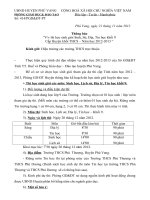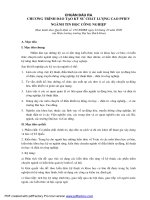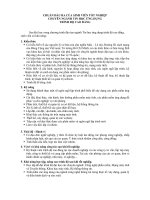tin hoc 7
Bạn đang xem bản rút gọn của tài liệu. Xem và tải ngay bản đầy đủ của tài liệu tại đây (912.3 KB, 83 trang )
<span class='text_page_counter'>(1)</span><div class='page_container' data-page=1>
<i><b>Ngày soạn: 10/01/10</b></i>
<i><b>Ngày dạy: 15/01/10</b></i>
<b>Tuần 19</b>
<b>Tiết 37:</b>
<b> </b>
<b>Bài 6: </b> <b>định dạng trang tính</b>
<b>a. Mơc tiªu:</b>
1. Kiến thức: Biết chọn phông chữ, cở chữ, kiểu chữ, chọn màu phơng và căn lề trong ơ tính.
2. Kỹ năng: Vận dụng sự hiểu biết đó vào thực hiện trên máy một cách chính xác và nhanh
chóng.
3. Thái độ: Rèn luyện tính kiên trì ham học hỏi hiểu biết.
<b>B. Chuẩn bị:</b>
- Giáo viên: SGK, tài liệu tham khảo.
- Học sinh: SGK, §äc bµi tríc.
<b>C. Tiến trình lên lớp.</b>
<b>I. ổn định lớp: (1ph)</b>
<b>II. Kim tra bi c:(5ph)</b>
1. Trình bày các bớc sao chép nội dung ô tính?
2. Trình bày các bớc di chuyển nội dung ô tính?
<b>III. Bài mới.</b>
<b>Hot ng ca GV và HS</b> <b>Nội dung chính</b>
<b>Hoạt động 1: Giới thiệu. (5ph)</b>
Chức nng chớnh ca chng trỡnh bng tớnh
là gì?
-> trỡnh bày cho hs biết: chúng ta có thể trình
bày trang tính nh: thay đổi phông chữ, cở
chữu, kiểu chữ..
Để định dạng nội dung của ơ tính em cần
làm gì?
Suy nghĩ, thảo luận -> trả lời:
Chức năng chính của chơng trình bảng tính là
thực hiện các tính toán.
Suy nghĩ, quan sát sgk -> trả lời:
nh dng ni dung ca một ơ hoặc nhiều ơ
em cần chọn ơ tính hoặc các ơ tính đó. Định
dạng khơng làm thay đổi nội dung của các ơ
tính.
<b>Hoạt động 2: 1. Định dạng phơng chữ, cở chữ và kiểu chữ.(15ph)</b>
Trình bày cho hs biết các nút lệnh thờng đợc
dùng để định dạng phông chữ, cở chữ và
kiểu chữ.
- HS: Chó ý l¾ng nghe, thÊu hiĨu.
? Để thay đổi phông chữ ta làm thế nào?
- HS: quan sát sgk, suy nghĩ, thảo luận -> trả
lời.
? Để thay đổi cỡ chữ ta làm thế nào?
- HS: quan s¸t sgk, suy nghÜ, th¶o luËn -> tr¶
lêi
? Để thay đổi kiểu chữ ta làm thế nào?
- HS: quan s¸t sgk, suy nghÜ, thảo luận -> trả
lời
<b>1. Định dạng phông chữ, cở chữ và kiểu</b>
<b>chữ.</b>
<i><b>a. Thay i phụng ch.</b></i>
- Chn ụ (hoc cỏc ô cần định dạng).
- Nháy mũi tên ở ô Font.
- Chọn phơng chữ thích hợp.
<i><b>b. Thay đổi cỡ chữ.</b></i>
- Chọn ô (hoặc các ô) cần định dạng.
- Nháy mũi tên ở ơ Size.
- Chọn cỡ chữ thích hợp.
<i><b>c. Thay đổi kiểu chữ.</b></i>
- Chọn ô (hoặc các ô) cần định dạng.
- Nháy chuột vào nút <b>Bold</b> để chọn kiểu chữ
đậm, nút <b>Italic</b> để chọn kiểu chữ nghiêng, nút
<b>Underline</b> để chọn kiểu chữ gạch chân.
-> Em có thể chọn đồng thời nhiều nút này để
có các kiểu chữ: vừa nghiêng vừa đậm, vừa
nghiêng vừa gạch chân…
</div>
<span class='text_page_counter'>(2)</span><div class='page_container' data-page=2>
? Ngầm định văn bản và số hiển thị trên ơ
tính có màu gì?
- HS: Suy nghÜ -> tr¶ lêi
? Em có thể thay đổi màu phơng chữ bằng
cách nào?
- HS: Quan s¸t sgk, suy nghÜ, th¶o ln -> tr¶
lêi:
- Trình bày thêm cho hs biết cách định dạng
phông chữ, cở chữ và kiểu chữ khác.
<b>2. Chọn màu phông.</b>
C1:
- Chn ụ (cỏc ụ) cn nh dng.
- Nháy chuột vào nút Font Color -> bảng màu
xuất hiện.
- Nháy chuột chọn màu thích hợp
C2:
- Chn ụ hoc cỏc ô cần định dạng.
- Më b¶ng chän Format chän Cells -> hép
tho¹i xt hiƯn -> chọn trang Font.
- Tại nhÃn Font chọn phông chữ thích hợp, tại
Font Style chọn kiĨu ch÷ thÝch hợp, tại Size
chọn cỡ chữ thích hợp, tại Color chọn màu chữ
thích hợp.
<b>IV. Củng cố:(2ph)</b>
- Hệ thống lại nội dung lý thuyết cần nhớ sau bài học.
- Yêu cầu hs trả lời câu hỏi 1, 2 skg.
<b>V. HDVN:(2ph)</b>
</div>
<span class='text_page_counter'>(3)</span><div class='page_container' data-page=3>
<i><b>Ngày soạn: 10/01/10</b></i>
<i><b>Ngày dạy: 15/01/10</b></i>
<b>TuÇn 19</b>
<b>Tiết 38:</b>
<b> </b>
<b>Bài 6: </b> <b>định dạng trang tính (tt)</b>
<b>a. Mơc tiªu:</b>
<i><b>1. KiÕn thøc: </b></i>
- Biết tăng hoặc giảm số chữ số thập phân, tô màu nền và kẻ đờng biên cho ô tính.
<i><b>2. Kỹ năng: </b></i>
- Vận dụng sự hiểu biết đó vào thực hiện trên máy một cách chính xác và nhanh chóng.
<i><b>3. Thái độ: Rèn luyện tính kiên trì ham hc hi hiu bit.</b></i>
<b>B. Chuẩn bị:</b>
- Giáo viên: SGK, tài liệu tham khảo.
- Học sinh: SGK, Đọc bài trớc.
<b>C. Tiến trình lên lớp</b>
<b>I. ổn định lớp: (1ph)</b>
<b>II. Kiểm tra bài cũ: (7ph)</b>
1. Trình bày các bớc định dạng phơng chữ, cở chữ, kiểu chữ. Nêu cách thực hiện định
dạng nội dung ơ A1 có phơng chữ .Vntime, cở chữ 14 v kiu ch va m va nghiờng.
2. Trình bày các bớc chọn màu phông trong ô tính.
<b>III. Bài mới</b>
<b>Hot động của GV và HS</b> <b>Nội dung chính</b>
<b>Hoạt động 1: 3. Căn lề trong ơ tính.(10ph)</b>
? Ngầm định dữ liệu đợc căn thẳng lề nào
trong « tÝnh?
- HS: Suy nghĩ -> nhắc lại
? Trỡnh by cho hs bit cỏc nút lệnh đợc
dùng để định dạng căn lề trong ô tính?
- HS: Chú ý lắng nghe -> ghi nhận
? Hãy nhắc lại các bớc định dạng đoạn văn
bản ở lớp 6 ó hc.
- HS: Suy nghĩ -> nhắc lại
? Để căn lề trong ô tính em là thế nào?
- HS: Quan sát sgk, suy nghĩ, thảo luận ->
trả lời
? Hớng dẫn hs quan sát sgk và cho biết để
căn thẳng dữ liệu vào giữa các ô ta làm thế
nào?
- HS: Suy nghĩ, thảo luận -> trả lời
<b>3. Căn lề trong « tÝnh.</b>
- Chọn ơ (hoặc các ơ) cần định dạng
- Nháy chuột vào nút Center để căn giữa, nút
Align Left để căn thẳng lề trái hoặc nút Align
Right để căn thẳng lề phải trong ô tớnh.
- Chọn các ô cần căn giữa dữ liệu vào gi÷a.
- Nháy nút Merge and Center để căn dữ liệu vào
giữa.
<b>Hoạt động 2: 4. Tăng hoặc giảm số chữ số thập phân của dữ liệu số.(10ph)</b>
? Trình bày cho hc sinh bit ta cú th tng
hoặc giảm số chữ số thập phân của dữ liệu
số trong « tÝnh -> híng dẫn hs quan sát
sgk nêu các bíc thùc hiƯn.
- HS: Chó ý l¾ng nghe, suy nghÜ, th¶o ln
-> tr¶ lêi:
? Trình bày cho hs biết thêm cách định
dạng số chữ s thp phõn cho d liu s
trong ụ tớnh.
<b>4. Tăng hoặc giảm số chữ số thập phân của dữ</b>
<b>liệu số.</b>
- Chọn ô (các ô) cần tăng hoặc giảm số chữ sè
thËp ph©n.
- Nháy chuột vào nút Decrease Decimal ( )để
giảm số chữ số thập phân hoặc nháy nút Increase
Decimal ( ) tng s ch s thp phõn.
<i><b>* Định dạng số chữ số thập phân cho dữ liệu</b></i>
<i><b>số trong ô tính: </b></i>
- Chọn ô (các ô) cần định dạng.
</div>
<span class='text_page_counter'>(4)</span><div class='page_container' data-page=4>
sau dÊu chÊm thËp ph©n.
<b>Hoạt động 3: 5. Tơ màu nền và kẻ đờng biên của các ơ tính.(10ph)</b>
? Trình bày các bớc tơ màu nền cho ơ tính?
- HS: quan sát sgk, suy nghĩ, thảo luận ->
trả lời:
? Trỡnh bày cách kẻ đờng biên cho ơ tính?
- HS: Quan sát sgk, suy nghĩ, thảo luận ->
trả lời:
? Trình bày cho hs biết thêm các cách khác
kẻ đờng biên cho các ơ tính.
- HS: Chó ý l¾ng nghe, ghi nhËn.
<b>5. Tô màu nền và kẻ đờng biên của các ô tớnh.</b>
<i><b>a. Tụ mu nn cho ụ tớnh.</b></i>
- Chọn ô (các ô) cần tô màu nền.
- Nhỏy nỳt Fill Color chn mu nn -> bng
mu xut hin.
- Nháy chọn màu nỊn
<i><b>Lu ý: Sau khi đợc sử dụng để tơ màu nền, nút</b></i>
Fill Color cho biết màu mới sử dụng trớc đó. Để
tơ màu nền cho ơ, em chỉ cần nháy chuột trên nút
lệnh Fill Color.
<i><b>b. Kẻ đờng biên cho các ơ tính.</b></i>
- Chọn các ơ cần kẻ đờng biên.
- Nháy nút Border để chọn kiểu kẽ đờng biên.
- Nháy chọn kiểu kẻ đờng biên.
<i><b>Lu ý: Sau khi đợc sử dụng để kẻ đờng biên, nút</b></i>
lệnh Borders cho thấy kiểu kẻ đờng biên mới sử
dụng trớc đó. Để kẻ nhanh đờng biên, em chỉ cần
nháy chuột vào nút lệnh Borders.
<i><b>* Cách khác kẻ đờng biên cho các ơ tính.</b></i>
- Chọn các ô cần kẻ đờng biên
- Mở bảng chọn Format chọn Cells (Ctrl + 1) và
chọn trang Border -> chọn các đờng kẻ đờng biên.
<b>IV. Củng cố: (5ph)</b>
- HÖ thèng lại nội dung lý thuyết cần nhớ sau bài học.
- Trình bày cách thực hiện định dạng nội dung ơ B3 sao cho: phông chữ .VntimeH, cở chữ
16, kiểu chữ vừa đậm vừa gạch chân, màu chữ đỏ và màu nn xanh.
- Yêu cầu hs trả lời các câu hỏi, bài tập sgk -> hớng dẫn hs trả lời.
<b>V. HDVN: (2ph)</b>
</div>
<span class='text_page_counter'>(5)</span><div class='page_container' data-page=5>
<i><b>Ngày soạn: 18/01/10</b></i>
<i><b>Ngày dạy: 22/01/10</b></i>
<b>Tuần 20</b>
<b>Tiết 39:</b>
<b> </b>
<b>Bµi thùc hành 6: trình bày bảng điểm lớp em</b>
<b>a. Mục tiêu:</b>
<i><b>1. KiÕn thøc: </b></i>
- Thực hiện các thao tác căn chỉnh dữ liệu và định dạng trang tính.
<i><b>2. Kỹ năng:</b></i>
- Thao tác thực hiện nhanh chóng, chính xác.
<i><b>3. Thái độ:</b></i>
- Rèn luyện kỹ năng làm việc với máy tính một cách linh hoạt, sáng tạo.
<b>C. Chuẩn bị:</b>
- Giỏo viờn: SGK, tài liệu tham khảo, máy tính đã cài sẵn chơng trình bảng tính Excel.
- Học sinh: SGK, Đọc bài trớc.
<b>D. Tiến trình lên lớp</b>
<b>I. ổn định lớp: (1ph)</b>
<b>II. Kiểm tra bài cũ: (7ph)</b>
- HS1: Trình bày cách thực hiện định dạng phông chữ, cở chữ và kiểu chữ?
- HS2: Nêu cách chọn màu phông, tô màu nền và kẻ đờng biên cho ơ tính?
<b>III. Bài mới</b>
<b>Hoạt động của GV và HS</b> <b>Nội dung chính</b>
<b>Hoạt động 1: 1. Mục đích, yêu cầu. (2ph)</b>
- GV: Trình bày mục đích u cầu của bài
thực hành để học sinh biết -> thực hành đạt
mục đích u cầu đó.
- HS: Chó ý l¾ng nghe, ghi nhËn:
<b>1. Mục đích, yêu cầu</b>.
Thực hiện các thao tác căn chỉnh dữ liệu và
định dạng trang tính.
<b>Hoạt động 2</b>: <b>2. Nội dung. (10ph)</b>
- GV: Hãy trình bày cách thực hiện mở bảng
tính <i>Bang diem lop em</i> đã lu trong bài thực
hành 4.
- HS: Suy nghÜ -> tr¶ lêi.
<b>2. Néi dung.</b>
<b>*. Bài tập 1:</b> Thực hành định dạng văn bản và
số, căn chỉnh dữ liệu, tô màu văn bản, kẻ đờng
biên và tô màu nền.
Mở bảng tính <i>Bang diem lop em</i> đã đợc lu
trong bài thực hành 4. Thực hiện các điều
chỉnh và định dạng thích hợp để có trang tính
nh trên hình 66 sgk. Cuối cùng lu bảng tính.
<i>u cầu:</i>
Thực hiện định dạng với phơng chữ, cở chữ,
kiểu chữ và màu sắc khác nhau; dữ liệu số đợc
căn giữa.
Hàng 1 có các ơ từ A1 đến G1 đợc gộp thành
một ô và nội dung đợc căn giữa bảng.
Các cột và các hàng đợc tô các màu nền và kẻ
đờng biên để dễ phân biệt.
<b>Hoạt động 3: Thực hành. (20ph)</b>
- GV: Quan sát quá trình thực hành ca hc
sinh, chổ nào học sinh cha hiểu -> giáo viên
hớng dẫn lại.
- HS: Chỳ ý thc hnh theo nụi dung giáo
viên đề ra, nếu còn vấn đề nào cha hiểu u
<b>3. Thùc hµnh:</b>
</div>
<span class='text_page_counter'>(6)</span><div class='page_container' data-page=6>
<b>IV. Cđng cè: (3ph)</b>
- GV Hệ thống lại những nội dug lý thuyết HS cần phải nhớ sau tiết học.
- Nhn xột chung v giờ thực hành, động viên khích lệ những học sinh thực hành tốt
đồng thời cũng nhắc nhở một số học sinh thực hành còn yếu -> khắc phục.
<b>V. HDVN: (2ph)</b>
- Dặn dò học sinh về nhà ôn lại những kiến thức cũ.
- Đọc bài tập 2 (Bài thực hành 6 Trình bày bảng điểm lớp em) và có cách thực hiện ->
tiết sau thực hành.
</div>
<span class='text_page_counter'>(7)</span><div class='page_container' data-page=7>
<i><b>Ngày soạn: 18/01/10</b></i>
<i><b>Ngày dạy: 22/01/10</b></i>
<b>Tuần 20</b>
<b>Tit 40:</b>
<b> </b>
<b>Bài thực hành 6: trình bày bảng điểm lớp em (Tiếp)</b>
<b>a. Mục tiêu:</b>
<i><b>1. Kiến thức: </b></i>
- Thực hiện các thao tác căn chỉnh dữ liệu và định dạng trang tính.
<i><b>2. Kỹ năng: </b></i>
- Thao tác thực hiện nhanh chóng, chính xác.
<i><b>3. Thái độ: </b></i>
- RÌn luyện kỹ năng làm việc với máy tính một cách linh hoạt, sáng tạo.
<b>C. Chuẩn bị:</b>
- Giỏo viờn: SGK, ti liệu tham khảo, máy tính đã cài sẵn chơng trình bảng tính Excel.
- Học sinh: SGK, Đọc bài trớc.
<b>D. TiÕn trình lên lớp</b>
<i><b>I. n nh lp: (1ph)</b></i>
<i><b>I. Kim tra bi cũ: (7ph)</b></i>
- HS1: Trình bày cách thực hiện định dạng phụng ch, c ch v kiu ch?
- HS2: Nêu cách căn lề trong ô tính, tăng hoặc giảm số chữ số thập phân của dữ liệu số?
<i><b>III. Bài mới.</b></i>
<b>Hot ng của GV và HS</b> <b>Nội dung chính</b>
<b>Hoạt động 1</b>: <b>2. Nội dung. (7ph)</b>
- GV: Trình bày các cách khởi động Excel?
- HS: Suy nghĩ, nhắc lại.
- GV: Híng dÉn hs cách thực hiện tạo trang
tính.
- GV: tớnh mt dân số ở ô E6 em sử
dụng công thức nào?
- HS: suy nghĩ, thảo luận -> trả lời:
? Trình bày cách sao chép công thức vào các
ô tơng ứng của cột E.
? Để có trang tính nh hình 68 em thực hiện
thế nào?
- HS: Quan sát sgk, suy nghĩ, thảo luận -> trả
lời:
? Trình bày c¸ch lu trang tÝnh víi tªn Cac
nuoc DNA?
<b>2. Néi dung</b>
<b>*. Bài tập 2:</b> Thực hành lập trang tính, sử
dụng cơng thức, định dạng, căn chỉnh dữ liệu
và tô màu.
Khởi động chơng trình bảng tính Excel.
a. Lập trang tính với dữ liệu các nớc trong khu
vực Đơng Nam á nh hình 67 sgk (tên các nớc
trong cột B đợc nhập theo thứ tự bảng chữ
cái).
b. Lập cơng thức để tính mật độ dân số
(ng-ời/km2<sub>) của Bru-nây trong ô E6. Sao chép</sub>
công thức vào các ô tơng ứng của cột E để
tính mật độ dân số của cỏc nc cũn li.
tại ô E6 em sử dụng công thức:
= (D6*1000000)/(C6*1000)
Chọn ô E6, nháy nút copy trên thanh công cụ;
chọn khối E7:E16, nháy nút Paste trên thanh
công cụ.
c. Chốn thêm các hàng trống cần thiết, điều
chỉnh hàng, cột và thực hiện các thao tác định
dạng văn bản, định dạng số để có trang tính
t-ơng tự nh hình 68 sgk.
- Chọn khối A2:F2 và nháy nút Meger and
center để nhập ô tiêu đề sau đó nháy vào mủi
tên nút lệnh Font Color và chọn màu tím.
- Chọn khối C6:C16 và nháy vào nút lệnh tng
ch s thp phõn.
.
d. Lu bảng tính với tên Cac nuoc DNA.
</div>
<span class='text_page_counter'>(8)</span><div class='page_container' data-page=8>
“Cac nuoc DNA” -> chọn Save.
<b>Hoạt động 2: Thực hành. (25ph)</b>
- GV: Chia nhóm và yêu cầu hs thực hành
theo nhóm đồng thời quan sát q trình thực
hành của học sinh, chổ nào học sinh cha hiểu
-> giáo viên hớng dẫn lại.
- HS: Chú ý thực hành theo nôi dung giáo
viên đề ra, nếu còn vấn đề nào cha hiểu u
cầu giáo viên hớng dẫn lại.
<b>3. Thùc hµnh.</b>
<b>IV. Cđng cè: (3ph)</b>
- GV Hệ thống lại những nội dug lý thuyết HS cần phải nhớ sau tiết học.
- Nhn xột chung về giờ thực hành, động viên khích lệ những học sinh thực hành tốt
đồng thời cũng nhắc nhở một số học sinh thực hành còn yếu -> khắc phục.
<b>V. HDVN: (2ph)</b>
</div>
<span class='text_page_counter'>(9)</span><div class='page_container' data-page=9>
<i><b>Ngày soạn: 20/01/10</b></i>
<i><b>Ngày dạy: 29/01/10</b></i>
<b>Tuần 21</b>
<b>Tiết 41:</b>
<b> </b>
<b>Bµi 7: </b> <b> trình bày và in trang tÝnh</b>
<b>a. Mơc tiªu:</b>
<i><b>1. KiÕn thøc: </b></i>
- Biết cách xem trang tính trớc khi in, điều chỉnh ngắt trang để có các trang tính hợp lý.
<i><b>2. Kỹ năng: </b></i>
- Vận dụng sự hiểu biết đó vào thực hiện trên máy một cách chính xác và nhanh chóng.
<i><b>3. Thái độ: </b></i>
- Rèn luyện tính kiên trì ham học hỏi hiểu biết.
<b>B. Chuẩn bị:</b>
- Giáo viên: SGK, tài liệu tham khảo.
- Học sinh: SGK, Đọc bài trớc.
<b>C. Tiến trình lên lớp</b>
<i><b>I. ổn định lớp: (1ph)</b></i>
<i><b>II. Kiểm tra bài cũ: (7ph)</b></i>
1. Trình bày các bớc định dạng phông chữ, cở chữ, kiểu chữ. Nêu cách thực hiện định
dạng nội dung ô A1 có phơng chữ .Vntime, cở chữ 14 và kiểu chữ vừa đậm vừa nghiêng.
2. Trình bày các bớc căn lề và chọn màu phơng trong ơ tính.
3. Trình bày cách tô màu nền? nêu cách kẻ đờng biên cho các ơ tính?
<i><b>III. Bài mới.</b></i>
<b>Hoạt động của GV và HS </b> <b>Nội dung chính</b>
<b>Hoạt động 1: Giới thiệu.(5ph)</b>
Trình bày cho hs biết in trang tính là cách
th-ờng đợc sử dụng để chia sẽ thơng tin trong
bảng tính. Trớc khi in em nên kiểm tra nội
dung trên trang có đợc trình bày hợp lý
khơng và nếu in nhiều trang, nội dung trên
từng trang có đợc in đúng nh mong muốn
hay khơng.
Hớng dẫn hs quan sát hình 69skg – ví dụ về
trang tính khơng đợc ngắt trang hợp lý.
Chó ý lắng nghe, ghi nhận
Chú ý quan sát, thấu hiểu
<b>Hot ng 2: 1. Xem trớc khi in.(15ph)</b>
? Xem trang tính trớc khi in có lợi gì?
- HS: Suy nghÜ, th¶o ln -> trả lời:
? Để xem trớc khi in em làm thế nào?
- HS: Quan sát sgk, suy nghĩ, thảo luận -> tr¶
lêi:
? Trên thanh cơng cụ Prin Preview có những
nút lệnh nào và nó đợc sử dụng để làm gì?
- HS: Quan sát sgk, suy nghĩ, thảo luận -> trả
lời:
<b>1. Xem tríc khi in</b>.
- Xem trớc khi in cho phép em kiểm tra trớc
những gì sẽ đợc in ra.
- Để xem trớc khi in em nháy chuột vào nút
lệnh Prin preview (xem trớc khi in) trên thanh
công cơ -> Cưa sỉ Prin Preview xt hiƯn.
- Các nút lệnh trên thanh c«ng cơ Print
Preview.
+ Next: xem trang tiếp theo
+ Previous: xem trang trớc đó
+ Zoom: phãng to/thu nhá trang tÝnh
+ Print: in trang tính. Nháy vào nút này hộp
thoại Print sẽ xuất hiÖn.
+ Setup: mở hộp thoại Page setup để thiết đặt
trang in.
</div>
<span class='text_page_counter'>(10)</span><div class='page_container' data-page=10>
+ Page break preview: chuyển sang chế độ
xem trang in với các dấu ngắt trang.
+ Close: đóng chế độ xem trớc khi in và trở về
chệ độ bình thờng.
+ Help: Trỵ gióp
<b>Hoạt động 3: 2. iu chnh ngt trang. (13ph)</b>
? Để điều chỉnh ngắt trang em cần thực hiện
những bớc nào?
- HS: Chú ý quan sát sgk, suy nghĩ, thảo luận
-> trả lời:
<b>2. Điều chỉnh ngắt trang</b>.
- Mở bảng chọn View chọn lệnh Page break
preview -> các dấu ngắt trang xuÊt hiÖn.
- Đa con trỏ chuột vào đờng kẻ xanh mà em
cho rằng đờng đó phân chia trang khơng đúng
theo ý muốn của em. Con trỏ chuột biến thành
dạng (đờng kẻ đứng) hoặc (đờng kẻ
ngang).
- Kéo thả đờng kẻ xanh đến vị trí em muốn.
<b>IV. Củng cố: (3ph)</b>
- HƯ thèng l¹i néi dung lý thut cần nhớ sau bài học.
- Yêu cầu hs trả lời các câu hỏi:
1. Hóy nờu ớch li ca vic xem trang tính trớc khi in trên màn hình bằng lệnh Print Preview.
2. Làm thế nào để có thể điều chỉnh các trang in cho hợp lý?
<b>V. HDVN: (1ph)</b>
</div>
<span class='text_page_counter'>(11)</span><div class='page_container' data-page=11>
<i><b>Ngày soạn: 20/01/10</b></i>
<i><b>Ngày dạy: 29/01/10</b></i>
<b>Tuần 21</b>
<b>Tit 42:</b>
<b> </b>
<b>Bài 7: </b> <b>trình bày và in trang tính (tt)</b>
<b>a. Mục tiêu:</b>
<i><b>1. Kiến thức: </b></i>
- Biết cách đặt lề, hớng giấy in cho trang in và biết cách in trang tính.
2. Kỹ năng:
- Vận dụng sự hiểu biết đó vào thực hiện trên máy một cách chính xác và nhanh chóng.
3. Thái độ:
- Rèn luyện tính kiên trì ham học hỏi hiểu biết.
<b>B. Chuẩn bị:</b>
- Giáo viên: SGK, tài liệu tham khảo.
- Học sinh: SGK, Đọc bài trớc.
<b>C. Tiến trình lên lớp</b>
<i><b>I. ổn định lớp: (1ph)</b></i>
<i><b>II. Kiểm tra bài cũ: (7ph)</b></i>
- HS1: Trình bày ích lợi của việc xem trớc khi in, để xem trớc khi in em làm thế nào? trên
thanh cơng cụ Prin Preview có những nút lệnh nào và ý nghĩa của nó ra sao?
- HS2: Tr×nh bày các bớc điều chỉnh ngắt trang?
<i><b>III. Bài mới.</b></i>
<b>Hot ng của GV và HS </b> <b>Nội dung chính</b>
<b>Hoạt động 1: 3. Đặt lề và hớng giấy in. (20ph)</b>
?Để đặt lề cho trang in em làm thế nào?
- HS: Quan sát skg, suy nghĩ, thảo luận -> trả
lời:
- GV: Hớng dẫn cho học sinh cách thay đổi
các số trong các ô.
- GV: Trình bày thêm cho hs biết một số tuỳ
chọn trong trang Margins.
? Để thay đổi hớng giấy in em làm thế nào?
- HS: Quan sát sgk, suy nghĩ, thảo lun -> tr
li:
<b>3. Đặt lề và hớng giấy in</b>.
- Nháy chuột vào Page Setup trong bảng chọn
File. Hộp thoại Page setup xuÊt hiÖn.
- Nháy chuột mở trang Margins. Các lề hiện tại
đợc liệt kê trong các ô Top (lề trên), Bottom (lề
dới), Right (lề phải) và Left (lề trái).
- Thay đổi các số trong các ô Top, Bottom,
Right, Left để thiết đặt lề.
<i><b>Chú ý</b>: để thay đổi các số trong các ơ em có thể</i>
<i>nháy chuột vào ơ đó và gõ các số hoặc nháy nút</i>
<i>mủi tên lên/ xuống để tng/ gim cỏc l.</i>
* Tại <b>Center on page</b>
+ Đánh dấu vào Horizontally: căn giữa ngang.
+ Đánh dấu vào Vertically: căn giữa dọc.
* Nháy vào Print -> hộp thoại Print xuất hiÖn
cho phÐp in trang tÝnh.
* Nháy chuột vào Print Preview để chuyển về
chế độ xem trớc khi in.
- Nh¸y chuét vào Page Setup trong bảng chọn
File. Hộp thoại Page setup xt hiƯn.
- Nh¸y cht më trang Page
- Chọn Portrait cho hớng giấy đứng hoặc
Lanscap cho hớng giấy ngang.
<i>Chú ý: nếu không thay đổi hớng giấy in thì nó</i>
<i>mặc định theo hớng giấy đứng.</i>
</div>
<span class='text_page_counter'>(12)</span><div class='page_container' data-page=12>
<b>Hoạt động 2: 4. In trang tính. (12ph)</b>
? Để in tồn b cỏc trang tớnh em lm th
nào?
- HS: Quan sát sgk, suy nghĩ, thảo luận -> trả
lời:
- GV: Trình bày cho hs biÕt c¸ch in c¸c trang
tÝnh theo ý muèn.
<b>4. In trang tính</b>.
- Để in toàn bộ các trang tính em nháy chuột
vào nút lệnh Print trên thanh công cụ.
- In mét sè trang theo ý muèn.
Chän lÖnh Print trong bảng chọn File -> hộp
thoại Print xuất hiện.
Tại Print Range:
+ Chọn all: in tất cả các trang tính
+ Chọn Page: gõ tên trang bắt đầu vào ô From
và trang kết thúc vào ô To.
+ Tại Number of copies chọn số bản cần in.
<b>IV. Củng cố: (3ph)</b>
- Hệ thống lại nội dung lý thuyết cần nhớ sau bài học.
- Yêu cầu hs trả lời các câu hỏi:
? Lm th no có thể thay đổi hớng giấy của bảng tính?
<b>V. HDVN: (2ph)</b>
- Yêu cầu học sinh về nhà học lý thuyết, làm BT - SBT
</div>
<span class='text_page_counter'>(13)</span><div class='page_container' data-page=13>
<i><b>Ngày soạn: 31/01/10</b></i>
<i><b>Ngày dạy: 05/02/10</b></i>
<b>TuÇn 22</b>
<b>Tiết 43:</b>
<b> </b>
<b>Bài thực hành 7: in danh sách lớp em</b>
<b>a. Mơc tiªu:</b>
<i><b>1. KiÕn thøc: </b></i>
- Thực hiện các thao tác kiểm tra trang tính trớc khi in, thiết đặt lề trang in, hớng giấy in và
điều chỉnh các dấu ngt trang.
<i><b>2. Kỹ năng:</b></i>
- Thao tỏc thc hin nhanh chúng, chớnh xỏc.
<i><b>3. Thỏi : </b></i>
- Rèn luyện kỹ năng làm việc với máy tính một cách linh hoạt, sáng tạo.
<b>B. ChuÈn bÞ: </b>
- Giáo viên: SGK, tài liệu tham khảo, máy tính đã cài sẵn chơng trình bảng tính Excel.
- Hc sinh: SGK, c bi trc.
<b>C. Tiến trình lên lớp.</b>
<i><b>I. ổn định tổ chức: (1ph)</b></i>
<i><b>II. Kiểm tra bài cũ: (7ph)</b></i>
- HS1: Trình bày điều chỉnh ngắt trang?
- HS2: Nêu cách đặt lề và hớng giấy in?
- HS3: Trình bày cách in trang tình?
<i><b>III. Bài mới</b></i>
<b>Hoạt động của GV và HS</b> <b>Nội dung chính</b>
<b>Hoạt động 1: 1. Mục đích, yêu cầu.(3ph)</b>
? Trình bày mục đích u cầu của bài
thực hành để học sinh biết -> thực hành
đạt mục đích yêu cầu ú.
- HS: Nghiên cứu SGK trả lời.
<b>1. Mc ớch, yờu cầu</b>
- BiÕt kiĨm tra trang tÝnh tríc khi in.
- ThiÕt lập lề và hớng giấy cho trang in.
- Biết điều chỉnh các dấu ngắt trang phù hợp với
yêu cầu in.
<b>Hot ng 2</b>: <b>2. Ni dung. (15ph)</b>
- GV: Yêu cầu HS mở bảng tính bang
diem lop em và thực hiện các yêu cầu
của câu a.
? HÃy trình bày chức năng của các nút
lệnh trên thanh công cụ Print Preview?
- HS: Suy nghĩ, trình bày:
- GV: Yêu cầu HS thực hiện trên máy.
<b>2. Nội dung:</b>
<b>a. Bài tập 1: Kiểm tra trang tính tríc khi in.</b>
Më b¶ng tÝnh <i>Bang diem lop em</i> (lu trong bµi thùc
hµnh 6).
a. Sử dụng cơng cụ Print Preview để xem trang
tính trớc khi in. Sử dụng các nút lệnh Next và
Previous trên thanh công cụ để xem các trang in.
b. Tìm hiểu chức năng của các nút lệnh trên thanh
cơng cụ Print Preview.
+ Next: xem trang tiếp theo
+ Previous: xem trang trớc đó
+ Zoom: phãng to/thu nhá trang tÝnh
+ Print: in trang tính. Nháy vào nút này hộp thoại
Print sẽ xuÊt hiÖn.
+ Setup: mở hộp thoại Page setup để thiết đặt
trang in.
+ Margins: hiện/ẩn các lề
</div>
<span class='text_page_counter'>(14)</span><div class='page_container' data-page=14>
của bài tập.
? Trỡnh bày cho hs các cách để mở hộp
thoại Page Setup.
- HS: Suy nghĩ, trình bày:
- GV: Thực hiện đánh dấu các ô này,
yêu cầu hs quan sát -> nhận xét kết quả
thu đợc?
- GV: Trình bày và thực hiện hớng dẫn
trên máy để hs quan sát.
- GV: Thực hiện trên máy để học sinh
quan sát, ghi nhận.
+ Close: đóng chế độ xem trớc khi in và trở về chệ
độ bình thờng.
+ Help: Trỵ gióp
c. Sử dụng lệnh Page Break Preview để xem các
dấu ngắt trang.
d. Ghi nhận lại khiếm khuyết về ngắt trang và trên
các trang in; liệt kê hớng khắc phục những khiếm
khuyết đó.
<b>b. Bài tập 2: Thiết đặt lề trang in, hớng giấy và</b>
<b>điều chỉnh các dấu ngắt trang.</b>
TiÕp tơc sư dơng bảng tính Bang diem lop em
Chú ý lắng nghe, ghi nhận:
Hai cách thông dụng là:
- Chọn lệnh Page setup trong bảng chọn file
- Sử dụng nút lệnh Page setup trên thanh c«ng cơ
Print Preview.
a. Mở hộp thoại Page setup. Trên trang Margins
của hộp thoại, quan sát và ghi nhận các thông số
ngầm định của các ô Top, Bottom, Left, Right sau
đó thay đổi các số trong các ơ này. Nháy OK sau
mỗi lần thay đổi thông số để thấy tác dụng trên
trang in. Cuối cùng đặt các thông số này tơng ứng
là: 2, 1.5, 1.5 và 2.
Cã hai lùa chän ở phần dới trang Margins của hộp
thoại Page setup.
Chỳ ý quan sát, suy nghĩ -> trả lời:
Horizontally: căn giữa theo chiều ngang
Vertically: căn giữa theo chiều đứng.
Chú ý quan sát -> thực hiện.
b. Trên trang Page của hộp thoại Page Setup, quan
sát và ghi nhận thiết đặt ngầm định Portrait
(đứng). Đánh dấu chọn trong ô Lanscape và quan
sát tác dụng. Cuối cùng đặt lại hớng giấy đứng.
Trên trang Page của hộp thoại Page Setup có các
lựa chọn co giản tỷ lệ để nội dung vừa khít với số
trang mà em có thể chỉ định trớc. Đánh dấu ô <b>Fit</b>
<b>to</b> và giữ nguyên các thông số khác. Quan sát kết
quả nhận đợc và rút ra kết luận về tác dụng của
thiết đặt này. Mở lại hộp thoại và quan sát sự thay
đổi trong ô <b>Adjust to</b>. Cuối cùng chọn lại ô
<b>Adjust to</b> và sửa lại thông số là 100.
c. Trở lại với các thiết đặt trang đứng và khơng có
tỷ lệ, kiểm tra các trang bằng chế độ hiển thị Page
Break Preview. Kéo thả chuột để điều chỉnh lại
sao cho các cột đợc in hết trên một trang, mỗi
trang in khoảng 25 hàng.
<b>Hoạt động 3: Thực hành.(20ph)</b>
- GV: Chia nhóm và yêu cầu hs thực hành
theo nội dung đề ra, chổ nào học sinh cha
hiểu -> giáo viên hớng dẫn lại.
- HS: Chú ý thực hành theo nôi dung
giáo viên đề ra, nếu còn vấn đề no cha
</div>
<span class='text_page_counter'>(15)</span><div class='page_container' data-page=15>
hiểu yêu cầu giáo viên hớng dẫn lại.
<i><b>IV. Củng cố: (2ph)</b></i>
- GV Hệ thống lại những nội dug lý thuyết HS cần phải nhớ sau tiết häc.
- Nhận xét chung về giờ thực hành, động viên khích lệ những học sinh thực hành tốt
đồng thời cũng nhắc nhở một số học sinh thực hành còn yếu -> khc phc.
<i><b>V. HDVN: (2ph).</b></i>
- Dặn dò học sinh về nhà ôn lại những kiến thức cũ.
- Đọc bµi tËp 3 (Bµi thùc hµnh 6 – In danh sách lớp em) và có cách thực hiện -> tiết sau
thực hành.
- Thực hành thêm (nếu có máy).
</div>
<span class='text_page_counter'>(16)</span><div class='page_container' data-page=16>
<i><b>Ngày dạy: 05/02/10</b></i>
<b>Tuần 22</b>
<b>Tit 44:</b>
<b> </b>
<b>Bài thực hành 7: in danh sách líp em (tiÕp)</b>
<b>a. Mơc tiªu:</b>
<i><b>1. KiÕn thøc: </b></i>
- Thực hiện các thao tác định dạng trang tính, kiểm tra trang tính trớc khi in, thiết đặt lề trang
in, hớng giấy in và điều chỉnh các dấu ngắt trang.
<i><b>2. Kü năng: </b></i>
- Thao tỏc thc hin nhanh chúng, chớnh xỏc.
<i><b>3. Thỏi : </b></i>
- Rèn luyện kỹ năng làm việc với máy tính một cách linh hoạt, sáng tạo.
<b>B. Chuẩn bị:</b>
- Giáo viên: SGK, tài liệu tham khảo, máy tính đã cài sẵn chơng trình bảng tính Excel.
- Học sinh: SGK, c bi trc.
<b>C. Tiến trình lên lớp.</b>
<i><b>I. n nh t chc: (1ph)</b></i>
<i><b>II. Kim tra bi c: (7ph)</b></i>
- HS1: Trình bày các bớc căn lề trong ô tính?
- HS2: Nêu cách tăng hoặc giảm số chữ số thập phân của dữ liệu số?
- HS3: Trình bày các bớc tô màu nền?
<i><b>III. Bµi míi.</b></i>
<b>Hoạt động của GV và HS</b> <b> Nội dung chính</b>
<b>Hoạt động 1</b>: <b>2. Nội dung.(10ph)</b>
- GV: Yêu cầu hs đọc bài tập 3 -> hs
thảo luận -> tìm cách thực hiện.
? Để định dạng dữ liệu trong các ô
hàng tiêu đề ta làm thế nào?
- HS: Suy nghÜ, th¶o luận -> trả lời:
- GV: Trình bày cách thực hiện.
<b>2. Néi dung</b>
<b>c. Bài tập 3: Định dạng và trình bày trang tính.</b>
Mở bảng theo dỏi thể lực đã đợc điều chỉnh các
hàng và cột và đợc lu trong bài thực hành 5.
a. Thực hiện các định dạng cần thiết để cú trang
tớnh tng t nh hỡnh 81.
Yêu cầu:
- D liệu trong hàng tiêu đề (hàng 3) đợc căn giữa
với kiểu chữ đậm và cở chữ to hơn.
+ Chän khèi A3: G3
+ Nháy nút Bold để chọn kiểu chữ đậm
+ Nhỏy nỳt Center cn gia.
+ Nháy mũi tên nút Font chän cë ch÷ 14....
- Dữ liệu trong các ơ Stt, Chiều cao, Nặng đợc căn
giữa; trong các cột Họ và tên, Địa chỉ, Điện thoại
– căn trái; trong cột Ngày sinh – căn phải.
+ Chọn khối A4: A15, F4:F15, G4:G15 nháy nút
center để căn giữa.
+ Chọn khối B4: D15 nháy nút Left để căn trái
trong ơ tính.
+ Chọn khối E4: E15 nháy nút Right để căn phải
trong ơ tính.
- Dữ liệu trong cột Chiều cao đợc định dạng với 2
chữ số thập phân.
- Các hàng đợc tô màu nền để dễ tra cứu.
</div>
<span class='text_page_counter'>(17)</span><div class='page_container' data-page=17>
? Hãy trình bày cách thực hiện tơ màu
nền để có trang tính hình 81 sgk.
- HS: Suy nghĩ, trả lời.
- GV: Yêu cầu HS trình bày cách thực
hiện?
- GV: Híng dÉn hs c¸ch thùc hiÖn in
trang tÝnh trên máy tính.
b. Xem trc cỏc trang in, kim tra các dấu ngắt
trang và thiết đặt hớng trang nằm ngang để in hết
các cột trên một trang, thiết đặt lề thích hợp và lựa
chọn để in nội dung giữa trang giấy theo chiều
ngang.
- Nháy nút Print Preview trên thanh công cụ để
xem....
- Chọn lệnh File\ Page Setup -> chọn trang Page.
- Nháy chuột vào lựa chọn Lanscape để chọn trang
nằm ngang...
c. Lu bảng tính và thực hiện lệnh in.
<b>Hoạt động 2: Thực hành.(22ph)</b>
- GV: Chia nhóm và yêu cầu hs thực
hành theo nội dung đề ra, chổ nào học
sinh cha hiểu -> giáo viên hớng dẫn lại.
- HS: Chú ý thực hành theo nơi dung
giáo viên đề ra, nếu cịn vấn đề nào cha
hiểu yêu cầu giáo viên hớng dẫn lại.
<b>3. Thực hành:</b>
<i><b>IV. Củng cố: (3ph)</b></i>
- GV Hệ thống lại những nội dug lý thuyết HS cần phải nhớ sau tiết häc.
- Nhận xét chung về giờ thực hành, động viên khích lệ những học sinh thực hành tốt
đồng thời cũng nhắc nhở một số học sinh thực hành còn yếu -> khc phc.
<i><b>V. HDVN: (2ph)</b></i>
- Dặn dò học sinh về nhà ôn lại những kiến thức cũ.
- Đọc trớc bài 8 (Sắp xếp và lọc dữ liệu) -> tiết sau học.
- Thực hành thêm (nếu có máy).
</div>
<span class='text_page_counter'>(18)</span><div class='page_container' data-page=18>
<i><b>Ngày dạy: 26/02/10</b></i>
<b>Tuần 23</b>
<b>Tit 45:</b>
<b> </b>
<b>Bµi 8: </b> <b> sắp xếp và lọc dữ liệu</b>
<b>a. Mục tiêu:</b>
<i><b>1. Kiến thức: </b></i>
- Biết đợc ích lợi của việc sắp xếp dữ liệu cũng nh biết các bớc để sắp xếp dữ liệu trên trong
chơng trình bảng tính Excel.
<i><b>2. Kü năng: </b></i>
- Vn dng s hiu bit ú vo thc hiện trên máy một cách chính xác và nhanh chóng.
<i><b>3. Thỏi : </b></i>
- Rèn luyện tính kiên trì ham học hỏi hiểu biết.
<b>B. Chuẩn bị:</b>
- Giáo viên: SGK, tài liệu tham khảo.
- Học sinh: SGK, Đọc bài trớc.
<b>C. Tiến trình lên lớp.</b>
<i><b>I. n nh t chc: (1ph)</b></i>
<i><b>II. Kim tra 15 phút</b></i>
<i><b>III. Bài mới</b></i>
<b>Hoạt động của GV và HS</b> <b>Nội dung chớnh</b>
<b>Hot ng 1: Gii thiu. (3ph)</b>
- GV: Trình bày cho HS biết sự cần thiết phải
sắp xếp và lọc dữ liệu trong chơng trình bảng
tính excel.
- HS: Chú ý lắng nghe, ghi nhận.
- Dễ so sánh
- Dễ tra cứu và tìm kiếm.
<b>Hot ng 2: 1. Sp xp d liu. (22ph)</b>
? Sắp xếp dữ liệu là gì?
- HS: Quan s¸t sgk, suy nghĩ, thảo luận -> trả
lời:
? Để sắp xếp dữ liệu em thực hiện những bớc
nào?
- HS: Quan sát sgk, suy nghÜ, th¶o luËn -> tr¶
lêi:
? NÕu không thấy các nót lƯnh trªn thanh
công cụ thì em làm thế nào?
- HS: Quan sát sgk, suy nghĩ, thảo luận -> trả
lời:
<b>1. Sắp xếp dữ liƯu</b>.
- Sắp xếp dữ liệu là hốn đổi vị trí của các
hàng để giá trị dữ liệu trong một hay nhiều cột
đợc sắp xếp theo thứ tự tăng dần hay giảm dần.
Mặc định, thứ tự của cột có dữ liệu là ký tự là
thứ tự theo bảng chữ cỏi ting Anh.
<i><b>Cách 1:</b></i>
Bớc 1: Nháy chuột chọn một ô trong cột cần
sắp xếp dữ liệu.
Bc 2: Nhỏy nỳt (sort ascending) trên thanh
công cụ để sắp xếp theo thứ tự tăng dần hoặc
nút (sort descending) trên thanh công cụ
để sắp xếp dữ liệu theo th t gim dn.
<i>* Lu ý: Nếu không thấy các nút lệnh sắp xếp</i>
<i>trên thanh công cụ em thực hiện:</i>
-> Nháy chuột vào mủi tên bên phải thanh
công cụ -> trỏ chuột vào Add or Remove
Buttons -> trỏ chuột vào Standar -> nháy chuột
đánh dấu vào nút lệnh cn hin th.
Ví dụ: HÃy trình bày cách thực hiện sắp xếp
cột Tổng cộng trong hình 86 sgk theo thứ tự
giảm dần.
- Nháy chuột vào một ô trong cột F (F6).
</div>
<span class='text_page_counter'>(19)</span><div class='page_container' data-page=19>
? Trình bày thêm cho hs biết cách sắp xếp
thứ 2.
- HS: Suy nghĩ, trả lời.
thanh công cụ.
<i><b>Cách 2:</b></i>
- Nháy chuột chọn một ô trong vùng có dữ liệu
cần sắp xếp.
- Mở bảng chọn Data chän lƯnh Sort -> hép
tho¹i Sort xt hiƯn.
+ Tại ơ Sort by chọn cột cần sắp xếp -> chọn
Ascending để sắp xếp tăng hoặc Descending
để sắp xếp giảm.
+ Tại Then by chọn cột cần sắp xếp u tiên tiếp
theo và chọn Ascending để sắp xếp tăng hoặc
Descending để sắp xếp giảm.
+ Tại Then by chọn cột cần sắp xếp u tiên tiếp
theo và chọn Ascending để sắp xếp tăng hoặc
Descending để sắp xếp giảm.
-> chän Ok.
<i><b>IV. Cñng cè: (2ph)</b></i>
- Hệ thống lại nội dung lý thuyết cần nhớ sau bài học.
<i><b>V. HDVN: (2ph)</b></i>
- Yêu cầu học sinh về nhà học lý thuyết, trả lời các câu hỏi 1 sgk vào vở bài tập.
- Đọc nội dung mục 2, 3 -> tiết sau học tiếp.
</div>
<span class='text_page_counter'>(20)</span><div class='page_container' data-page=20>
<i><b>Ngày dạy: 26/02/10</b></i>
<b>TuÇn 23</b>
<b>Tiết 46:</b>
<b> </b>
<b>Bài 8: </b> <b> sắp xếp và lọc dữ liệu (tiếp)</b>
<b>a. Mục tiêu:</b>
<i><b>1. Kiến thức: </b></i>
- Biết cách lọc dữ liệu trong chơng trình bảng tính Excel.
<i><b>2. Kỹ năng: </b></i>
- Vn dng s hiu bit đó vào thực hiện trên máy một cách chính xác và nhanh chóng.
<i><b>3. Thái độ: </b></i>
- RÌn lun tÝnh kiªn trì ham học hỏi hiểu biết.
<b>B. Chuẩn bị:</b>
- Giáo viên: SGK, tài liệu tham khảo.
- Học sinh: SGK, Đọc bài trớc.
<b>C. Tiến trình lên lớp.</b>
<i><b>I. n nh t chc: (1ph)</b></i>
<i><b>II. Kim tra bi c: (7ph)</b></i>
- HS1: Trình bày ích lợi của việc sắp xếp dữ liệu?
- HS2: Sắp xếp dữ liệu là gì? Trình bày các bớc sắp xếp dữ liƯu?
<i><b>III. Bµi míi.</b></i>
<b>Hoạt động của GV và HS</b> <b>Nội dung chính.</b>
<b>Hoạt động 1: 2. Lọc dữ liệu.(22ph)</b>
? Lọc dữ liệu là gì?
- HS: Suy nghÜ, th¶o ln -> tr¶ lêi.
? H·y lÊy vÝ dô?
- HS: Suy nghÜ, lÊy vÝ dô.
? Kết quả lọc dữ liệu sẽ đợc hiển thị nh th
no?
- HS: Suy nghĩ, trả lời.
? Để läc d÷ liƯu em thùc hiƯn nh÷ng bớc
nào?
- HS: Quan sát sgk, suy nghĩ, thảo ln -> tr¶
lêi:
? Sau khi läc xong em cã thĨ làm gì?
- HS: Quan sát sgk, suy nghĩ, thảo luËn -> tr¶
lêi:
? Sau khi lọc để hiển thị lại tồn bộ hoặc để
<b>2. Läc d÷ liƯu.</b>
- Lọc dữ liệu là chọn và hiển thị các hàng
thoả mãn các tiêu chuẩn nhất định nào đó.
- Lọc ra 3 nớc dành đợc nhiều huy chơng
vàng nhất, lọc ra 10 học sinh có kết quả học
tập cao nhất,...
- Kết quả lọc dữ liệu không sắp xếp lại dữ
liệu, kết quả lọc dữ liệu đợc hiển thị theo thứ
tự ban đầu, cịn các hàng khác bị ẩn đi.
<b>* Bíc 1: Chuẩn bị</b>
- Nháy chuột chọn một ô trong vùng có dữ
liệu cần lọc.
- M bng chn Data, tr vo lệnh Filter và
nháy chuột chọn AutoFilter -> mũi tên xuất
hiện cạnh các tiêu đề cột.
<b>* Bíc 2: Läc</b>
- Nháy chuột vào nút mũi tên bên cạnh các
tiêu đề cột -> danh sách hiện ra khi em nháy
chuột vào nút mũi tên chỉ hiển thị các giá trị
khác nhau của dữ liệu trong cột.
- Các hàng mà dữ liệu của ô tại cột đó đúng
bằng giá trị chọn sẽ đợc hiển thị và tất cả các
hàng khác bị dấu đi. Tên của các hàng đợc
chọn đổi thành màu xanh.
- Sau khi lọc xong em có thể chọn cột khác để
tiếp tục lọc các hàng thoả mãn thêm các tiêu
chuẩn bổ sung.
Sau khi cã kÕt qu¶ em cã thĨ:
</div>
<span class='text_page_counter'>(21)</span><div class='page_container' data-page=21>
thốt khỏi chế độ lọc dữ liệu em làm thế
nào?
- HS: Quan s¸t sgk, suy nghÜ, th¶o ln -> tr¶
lêi:
víi AutoFilter.
- Để thốt khỏi chế độ lọc em chọn lại lệnh
Data -> Filter và nháy chuột xoá đánh dấu
AutoFilter trên bảng chọn con Filter.
<b>Hoạt động 2: 3. Lọc các hàng có giá trị lớn nhất (hay nhỏ nhất).(10ph)</b>
? Để lọc các hàng có giá trị lớn nhất hay nh
nhất em làm thế nào?
- HS: Suy nghĩ, thảo luËn -> tr¶ lêi:
Khi nháy chuột vào mũi tên bên phải tiêu
đề cột em chọn Top 10... -> hộp thoại Top 10
AutoFilter xuất hiện:
- Chän Top (lín nhÊt) hc Bottom (nhá
nhÊt).
- Chọn số hàng cần lọc.
- Chọn OK.
-> Kt qu s hiển thị các hàng (đã đợc lọc)
có giá trị dữ liệu lớn nhất (hoặc nhỏ nhất)
trong cột đó.
<b>L</b>
<b> u ý</b>: Lựa chọn này khơng sử dụng đợc với
các cột có dữ liệu ký tự.
<i><b>IV. Cđng cè: (3ph)</b></i>
- HƯ thèng l¹i nội dung lý thuyết cần nhớ sau bài học.
- Yêu cầu học sinh trả lời các câu hỏi 2, 3, 4 sgk.
<i><b>V. HDVN: (2ph)</b></i>
- Yêu cầu học sinh về nhà học lý thuyết, trả lời các câu hỏi 2, 3, 4 sgk vào vở bài tập.
- Đọc nội dung mục Bµi thùc hµnh 8 -> tiÕt sau thùc hµnh.
</div>
<span class='text_page_counter'>(22)</span><div class='page_container' data-page=22>
<i><b>Ngày dạy: 05/03/10</b></i>
<b>Tuần 24</b>
<b>Tit 47:</b>
<b> </b>
<b>Bµi thùc hµnh 8: ai là ngời học giỏi</b>
<b>a. Mục tiêu:</b>
<i><b>1. Kiến thức: </b></i>
- Thực hiện các thao tác sắp xếp và lọc dữ liệu trên trang tính.
<i><b>2. Kỹ năng: </b></i>
- Thao tác thực hiện nhanh chóng, chính xác.
<i><b>3. Thái độ: </b></i>
- Rèn luyện kỹ năng làm việc với máy tính một cách linh hoạt, sáng tạo.
<b>B. Chuẩn bị:</b>
- Giỏo viờn: SGK, tài liệu tham khảo, máy tính đã cài sẵn chơng trình bảng tính Excel.
- Học sinh: SGK, Đọc bài trc.
<b>C. Tiến trình lên lớp.</b>
<i><b>I. n nh t chc: (1ph)</b></i>
<i><b>II. Kim tra bi c: (5ph)</b></i>
- HS1: Trình bày các bớc sắp xếp dữ liệu?
- HS2: Trình bày các bớc lọc dữ liệu?
<i><b>III. Bài mới.</b></i>
<b>Hot ng ca GV v HS</b> <b>Ni dung chính</b>
<b>Hoạt động 1: 1. Mục đích, yêu cầu.(2ph)</b>
- GV: Trình bày mục đích u cầu của bài
thực hành để học sinh biết -> thực hành đạt
mục đích u cầu đó.
- HS: Chó ý l¾ng nghe, ghi nhËn:
<b>1. Mục đích, u cầu.</b>
- Biết và thực hiện đợc các thao tác sắp xp d
liu.
- Biết khái niệm lọc dữ liệu và các bíc thùc
hiƯn läc d÷ liƯu.
<b>Hoạt động 2</b>: <b>2. Nội dung. (10ph)</b>
? Trình bày cách khởi động Excel?
- HS: Trả lời.
? Trình bày các bớc mở chơng trình bảng tính
Bang diem lop em đã đợc lu trong máy tính?
- HS: Suy ngh, trỡnh by.
? Trình bày cách thực hiện sắp xếp điểm các
môn và điểm trung bình (theo thứ tự tăng dần
và giảm dần).
- HS: Suy nghĩ, thảo luận -> trình bày:
? Trình bày các bớc thực hiện lọc ra các hs có
điểm 10 môn Tin học?
- HS: Suy nghĩ -> trình bày:
? HÃy trình bày cách thực hiện lọc ra 3 bạn
<b>2. Nội dung</b>.
<i><b>* Bài tập 1: </b>Sắp xếp và läc d÷ liƯu.</i>
- Khởi động chơng trình bảng tính Excel.
- Mở bảng tính Bang diem lop em đã đợc lu
trong bài thực hành 6.
<i>a. Thùc hiƯn c¸c thao t¸c sắp xếp theo điểm</i>
<i>môn học và điểm trung bình?</i>
- Sp xếp cột tốn: chọn một ơ trong cột C
(Tốn) chẳng hạn ơ C6 -> nháy chuột vào nút
lệnh Sort Ascending để sắp xếp điểm toán
theo thứ tự tăng dần hoặc nút lệnh Sort
Descending để sắp xếp theo thứ tự giảm dần.
- Sắp xếp cột Vật lý, Ngữ văn, Tin học, Trung
bình tơng tự.
<i>b. Thực hiện các thao tác lọc dữ liệu để chọn</i>
<i>các bạn có điểm 10 môn Tin học.</i>
- Chọn một ô trong vùng có dữ liệu cần lọc,
mở bảng chọn Data -> chọn Filter -> chọn
AutoFilter -> các mũi tên xuất hiện cạnh các
tiêu đề cột. -> Nháy chuột vào mũi tên bên
phải tiêu đề mơn Tin học và chọn 10.
</div>
<span class='text_page_counter'>(23)</span><div class='page_container' data-page=23>
cã ®iĨm trung bình cao nhất?
- HS: Suy nghĩ -> trình bày.
? HÃy trình bày cách thực hiện lọc ra 2 bạn
có ®iĨm trung b×nh thÊp nhÊt?
- HS: Suy nghÜ -> tr×nh bày
<i>năm là 3 điểm cao nhất và các bạn có điểm</i>
<i>trung bình là 2 điểm thấp nhất.</i>
- Chn mt ụ trong vùng có dữ liệu cần lọc,
mở bảng chọn Data -> chọn Filter -> chọn
AutoFilter -> các mũi tên xuất hiện cạnh các
tiêu đề cột. -> Nháy chuột vào mũi tên bên
phải tiêu đề Trung bình và chọn Top 10... ->
hộp thoại Top 10... xuất hiện, em chọn Top và
chọn 3 -> chọn OK.
-> Nháy chuột vào mũi tên bên phải tiêu đề
Trung bình và chọn Top 10... -> hộp thoại Top
10... xuất hiện, em chọn Bottom và chọn 2 ->
chọn OK.
<b>Hoạt động 3: Thực hành. (22ph)</b>
- GV: Chia nhóm và yêu cầu hs thực hành
theo nội dung đề ra, chỗ nào học sinh cha
hiểu -> giáo viên hớng dẫn lại.
- HS: Chú ý thực hành theo nôi dung giáo
viên đề ra, nếu còn vấn đề nào cha hiểu u
cầu giáo viên hớng dẫn lại.
<b>3. Thùc hµnh.</b>
<i><b>IV. Cđng cè: (3ph)</b></i>
- GV Hệ thống lại những nội dug lý thuyết HS cần phải nhớ sau tiết học.
- Nhn xột chung về giờ thực hành, động viên khích lệ những học sinh thực hành tốt
đồng thời cũng nhắc nhở một số học sinh thực hành còn yếu -> khắc phục.
<i><b>V. HDVN: (2ph)</b></i>
- Dặn dò học sinh về nhà ôn lại những kiến thức cũ.
- Đọc bài tập 2 và 3 (Bài thực hành 8) và có cách thực hiện -> tiết sau thực hành.
- Thực hành thêm (nếu có máy).
</div>
<span class='text_page_counter'>(24)</span><div class='page_container' data-page=24>
<i><b>Ngày dạy: 05/03/10</b></i>
<b>Tuần 24</b>
<b>Tit 48:</b>
<b> </b>
<b>Bµi thùc hµnh 8: ai lµ ngêi häc giái (tiÕp)</b>
<b>a. Mục tiêu:</b>
<i><b>1. Kiến thức: </b></i>
- Thực hiện các thao tác sắp xếp và lọc dữ liệu trên trang tính.
<i><b>2. Kỹ năng: </b></i>
- Thao tỏc thc hin nhanh chúng, chớnh xỏc.
<i><b>3. Thỏi : </b></i>
- Rèn luyện kỹ năng làm việc với máy tính một cách linh hoạt, sáng tạo.
<b>B. Chuẩn bÞ:</b>
- Giáo viên: SGK, tài liệu tham khảo, máy tính đã cài sẵn chơng trình bảng tính Excel.
- Học sinh: SGK, c bi trc.
<b>C. Tiến trình lên lớp.</b>
<i><b>I. n nh tổ chức: (1ph)</b></i>
<i><b>II. Kiểm tra bài cũ: (5ph)</b></i>
- HS1: Tr×nh bày các bớc sắp xếp dữ liệu?
- HS2: Trình bày các bớc lọc dữ liệu?
<i><b>III. Bài mới.</b></i>
<b>Hot ng ca GV và HS</b> <b>Nội dung chính</b>
<b>Hoạt động 1</b>: <b>2. Nội dung.(10ph)</b>
? Trình bày và thực hiện mở bảng tính Cac
nuoc DNA đã đợc lu trong bài thực hành 6.
- HS: Trình bày -> thực hiện
- GV: Yêu cầu HS trình bày cách thực hiện
sắp xếp diện tích, dân số, mật độ dân số, tỷ lệ
dân số thành thị theo thứ tự tăng dần hoặc
giảm dần -> thực hiện.
- GV: Yêu cầu HS trình bày cách thực hiện
lọc ra các nớc có diện tích là 5 diện tích lớn
nhất, dân số là 3 dân số thấp nhất, mật độ dân
số là 3 mật độ dân số cao nhất -> thực hiện.
- HS: Suy nghÜ -> trình bày cách thực hiện ->
thực hiện.
? Các thao tác có thực hiện đợc khơng? Tại
sao?
- HS: Suy nghĩ -> trả lời.
- GV: Yêu cầu hs thực hiện -> nêu nhận xét.
- GV: Yêu cầu hs thực hiện -> nêu nhận xét.
<b>2. Nội dung.</b>
<b>* Bài tập 2: Lập trang tính, sắp xếp và lọc</b>
<b>dữ liệu.</b>
a. M bng tính Cac nuoc DNA đã đợc tạo và
lu trong bài thực hành 6 với dữ liệu các nớc
Đông Nam á nh hỡnh 95 sgk.
<i>b. HÃy sắp xếp các nớc theo.</i>
- Diện tích tăng dần hoặc giảm dần
- Dân số tăng dần hoặc giảm dần
- Mt dõn s tng dn hoc gim dn
- Tỷ lệ dân số thành thị tăng dần hoặc giảm
dần.
<i>c. S dng cụng c lc :</i>
- Lọc ra các nớc có diện tích là 5 diện tích lín
nhÊt.
- Lọc ra các nớc có dân số là 3 dân số bé nhất.
- Lọc ra các nớc có mật độ dân số là 3 mật độ
dân số cao nhất.
<b>* Bài tập 3: Tìm hiểu thêm về sắp xếp và</b>
<b>lọc dữ liệu.</b>
a. Sử dụng trang tính BT2, nháy chuột tại một
ô ngoài danh sách d÷ liƯu -> thực hiện các
thao tác sắp xếp và lọc dữ liệu.
b. Chèn thêm ít nhất một hàng trống vào giữa
hai nớc Ma lai xi a và Mi an ma. Nháy chuột
chọn ô G3 và thực hiện một số thao tác sắp
xếp và lọc dữ liệu.
</div>
<span class='text_page_counter'>(25)</span><div class='page_container' data-page=25>
cột E. Thực hiện các thao tác sắp xếp và lọc
dữ liệu tơng tự nh câu a.
<b>Hot ng 2: Thực hành.(24ph)</b>
- GV: Chia nhóm và yêu cầu hs thực hành
theo nội dung đề ra, chổ nào học sinh cha
hiểu -> giáo viên hớng dẫn lại.
- HS: Chú ý thực hành theo nôi dung giáo
viên đề ra, nếu còn vấn đề nào cha hiểu yêu
cầu giáo viên hớng dẫn lại.
<b>3. Thùc hµnh.</b>
<i><b>IV. Cđng cè: (3ph)</b></i>
- GV HƯ thống lại những nội dug lý thuyết HS cần phải nhí sau tiÕt häc.
- Nhận xét chung về giờ thực hành, động viên khích lệ những học sinh thực hành tốt
đồng thời cũng nhắc nhở một số học sinh thực hành cịn yếu -> khắc phục.
<i><b>V. HDVN: (2ph)</b></i>
- DỈn dò học sinh về nhà ôn lại những kiến thức cũ.
- Đọc bài: Học toán với Toolkit Math -> tiết sau học.
- Thực hành thêm (nếu có máy).
</div>
<span class='text_page_counter'>(26)</span><div class='page_container' data-page=26>
<i><b>Ngày dạy: 12/03/10</b></i>
<b>Tuần 25</b>
<b>Tit 49:</b>
<b> </b>
<b>Häc to¸n víi toolkit math</b>
<b>a. Mơc tiªu:</b>
<i><b>1. KiÕn thøc: </b></i>
- Biết phần mềm Toolkit math là phần mềm dùng để học toán, biết các lệnh tớnh toỏn n
gin ca phn mm.
<i><b>2. Kỹ năng: </b></i>
- Vn dụng sự hiểu biết đó vào thực hiện trên máy một cách chính xác và nhanh chóng.
<i><b>3. Thái độ: </b></i>
- Rèn luyện tính kiên trì ham học hỏi hiểu biết.
<b>B. Chuẩn bị:</b>
- Giáo viên: SGK, tài liệu tham khảo.
- Học sinh: SGK, Đọc bài trớc.
<b>C. Tiến trình lên lớp</b>
<i><b>I. n định tổ chức:(1ph)</b></i>
<i><b>II. Giới thiệu:(2ph)</b></i>
Giới thiệu cho học sinh biết một số phần mềm dùng để học tập -> phần mềm Toolkit math.
<i><b>III. Bài mới.</b></i>
<b>Hoạt động của GV và HS</b> <b>Nội dung chính</b>
<b>Hoạt động 1: 1. Giới thiệu phần mềm. (3ph)</b>
? Toolkit math là gì?
- HS: Quan sát sgk, suy nghĩ, thảo luận -> trả
lời.
<b>1. Giới thiệu phần mềm</b>.
Toolkit math là một phần mềm học toán đơn
giản nhng rất hữu ích cho hs các lớp THCS.
Tên đầy đủ của phần mềm là Toolkit for
Interactive Mathematics (TIM) có nghĩa là
cơng cụ tơng tác học toán.
<b>Hoạt động 2: 2. Khởi động phần mềm. (5ph)</b>
? Để khởi động phần mềm Toolkit Math em
lµm thế nào?
- HS: Suy nghĩ -> trả lời.
<b>2. Khi ng phần mềm</b>.
Nháy đúp chuột vào biểu tợng của Toolkit
Math trên màn hình nền -> Nháy chuột vào ô
giữa để bắt đầu làm việc với phần mềm.
<b>Hoạt động 3: 3. Màn hình làm việc của phần mm. (10ph)</b>
? HÃy quan sát hình 45 sgk và cho biết màn
hình làm việc của phần mềm có những thành
phần nào?
- HS: Quan sát sgk, suy nghĩ, thảo luận -> tr¶
lêi.
? Cửa sổ dịng lệnh nằm ở đâu và nó đợc
dùng để làm gì?
- HS: Quan s¸t sgk, suy nghÜ, th¶o ln -> tr¶
lêi.
? Cửa sổ làm việc chính đợc dùng để làm gì?
? Cửa sổ làm vẽ đồ thị hm s c dựng
lm gỡ?
<b>3. Màn hình làm việc của phần mềm.</b>
<i><b>a. Thanh bảng chọn.</b></i>
L ni thc hin cỏc lệnh chính của phần mềm.
Trên thanh bảng chọn có nhiều bảng chọn,
nháy chuột chọn một trong chúng ta sẽ thấy
một bảng chọn nhỏ xuất hiện. Di chuyển chuột
đến dòng lệnh tơng ứng trên bảng chọn này để
chọn lệnh cần thực hiện.
<i><b>b. Cưa sè dßng lƯnh.</b></i>
Cửa sổ dịng lệnh nằm ở phía dới màn hình.
Dùng để nhập các lệnh của phần mềm. Gõ
xong một lệnh em nhấn phím Enter, kết quả sẽ
xuất hiện trên cửa sổ làm việc chính.
<i><b>c. Cưa sỉ lµm viƯc chÝnh.</b></i>
Cửa sổ làm việc chính là nơi thể hiện tất cả các
lệnh đã thực hiện của phần mềm.
<i><b>d. Cửa sổ vẽ đồ thị hàm số.</b></i>
</div>
<span class='text_page_counter'>(27)</span><div class='page_container' data-page=27>
- HS: Hoạt động cá nhân trả lời. hàm số thì cửa sổ vẽ đồ thị hàm số là nơi thể
hiện kết quả của lệnh.
<b>Hoạt động 4: Thực hành. (21ph)</b>
- GV: Yêu cầu hs thực hành tìm hiểu các
thành phần chính trên màn hình của phần
mềm và tìm hiểu lệnh tính tốn đơn giản.
- HS: Chú ý thực hiện theo nội dung giáo
viên đề ra.
<b>4. Thùc hµnh.</b>
<i><b>IV. Cđng cè: (2ph)</b></i>
- HƯ thèng lại nội dung lý thuyết cần nhớ sau bài học.
<i><b>V. HDVN: (2ph)</b></i>
- Yêu cầu học sinh về nhà học lý thuyết, thực hành thêm (nếu có máy).
- Đọc nội dung mục 4 -> tiết sau học.
</div>
<span class='text_page_counter'>(28)</span><div class='page_container' data-page=28>
<i><b>Ngày dạy: 12/03/10</b></i>
<b>TuÇn 25</b>
<b>Tiết 50:</b>
<b> </b>
<b>Học toán với toolkit math (Tiếp)</b>
<b>a. Mục tiêu:</b>
<i><b>1. Kiến thức: </b></i>
- Biết thêm một số lệnh tính toán nâng cao của phần mềm.
<i><b>2. Kỹ năng:</b></i>
- Vn dng s hiu biết đó vào thực hiện trên máy một cách chính xác và nhanh chóng.
<i><b>3. Thái độ: </b></i>
- RÌn lun tÝnh kiên trì ham học hỏi hiểu biết.
<b>B. Chuẩn bị:</b>
- Giáo viên: SGK, tài liệu tham khảo.
- Học sinh: SGK, Đọc bài trớc.
<b>C. Tiến trình lên lớp</b>
<i><b>I. n nh t chc: (1ph)</b></i>
<i><b>II. Kiểm tra bài cũ: (5ph)</b></i>
- HS1: Toolkit math là phần mềm dùng để làm gì? Trình bày các thành phần chính trên cửa
sổ làm việc của Toolkit Math?
<i><b>III. Bµi míi.</b></i>
<b>Hoạt động của GV và HS</b> <b>Nội dung chính</b>
<b>Hoạt động 1: 4. Các lệnh tính tốn đơn giản.(15ph)</b>
- GV: Trình bày cú pháp để HS biết.
? Hãy lấy ví dụ cụ thể?
- HS: Suy nghÜ, lÊy vÝ dơ:
? Ngoµi ra em cã thĨ thùc hiƯn lƯnh Simplify
tõ b¶ng chän nh thế nào?
- HS: Quan sát sgk, suy nghĩ, thảo ln -> tr¶
lêi.
- GV: Trình bày cú pháp và u cầu hs lấy ví
dụ về lệnh vẽ đồ thị hàm s.
- HS: Quan sát sgk, suy nghĩ, thảo luận -> tr¶
lêi.
<b>4. Các lệnh tính tốn đơn giản.</b>
<i><b>a. Tính tốn các biểu thức đơn giản.</b></i>
- Cú pháp: Simplify <biểu thức>
Simplify 1/5 + 3/4 -> Simplify 1/5 + 3/4
Answer:
20
19
Simplify 4.8 + 3.4 + 0.7
-> Simplify 4.8 + 3.4 + 0.7
Answer: 8.9
- Nháy chuột vào bảng chọn Algebra và chọn
lệnh Simplify -> xuất hiện hộp thoại.
- Gõ biểu thức cần tính tại dòng expression to
<b>simplify</b>
- Nh¸y OK
<i><b>b. Vẽ đồ thị đơn giản</b></i>
- Cú pháp: Plot <hàm số>
- Ví dụ: plot y = 3*x + 1
<b>Hoạt động 2: Thực hành.(20ph)</b>
- GV: Yêu cầu hs thực hành tìm hiểu các
thành phần chính trên màn hình của phần
mềm và tìm hiểu lệnh tính toán đơn giản.
- HS: Chú ý thực hiện theo nội dung giáo
viên ra.
<b>2. Thực hành.</b>
<i><b>IV. Củng cố: (2ph)</b></i>
- Hệ thống lại nội dung lý thuyết cần nhớ sau bài học.
<i><b>V. HDVN: (2ph)</b></i>
</div>
<span class='text_page_counter'>(29)</span><div class='page_container' data-page=29>
<i><b>Ngày soạn: 10/03/10</b></i>
<i><b>Ngày dạy: 19/03/10</b></i>
<b>Tuần 26</b>
<b>Tit 51:</b>
<b> </b>
<b>Häc to¸n víi toolkit math (TiÕp)</b>
<b>a. Mơc tiªu:</b>
<i><b>1. KiÕn thøc: </b></i>
- BiÕt thêm một số lệnh tính toán nâng cao của phần mềm.
<i><b>2. Kỹ năng:</b></i>
- Vn dng s hiu bit ú vo thực hiện trên máy một cách chính xác và nhanh chúng.
<i><b>3. Thỏi : </b></i>
- Rèn luyện tính kiên trì ham học hỏi hiểu biết.
<b>B. Chuẩn bị:</b>
- Giáo viên: SGK, tài liệu tham khảo.
- Học sinh: SGK, Đọc bài trớc.
<b>C. Tiến trình lên lớp</b>
<i><b>I. n nh t chc: (1ph)</b></i>
<i><b>II. Kim tra bài cũ: (5ph)</b></i>
- HS1: Hãy viết cú pháp cho các lệnh: Tính tốn biểu thức đơn giản và vẽ đồ thị đơn giản?
<i><b>III. Bài mới.</b></i>
<b>Hoạt động của GV và HS</b> <b>Nội dung chính</b>
<b>Hoạt động 1: 5. Các lệnh tính tốn nâng cao.(20ph)</b>
- GV: Trình bày cho HS biết lệnh Simplify
khơng những cho phép tính tốn với các
phép tốn đơn giản mà cịn có thể thực hiện
nhiều tính tốn phức tạp với các loại biểu
thức đại số khác nhau.
- HS: chó ý lắng nghe, ghi nhận.
? Để tính toán biểu thức trên em gõ vào cửa
sổ lệnh nh thế nào?
- HS: Suy nghĩ -> trả lời:
? Trình bày cú pháp của lệnh -> yêu cầu học
sinh lấy ví dụ?
- HS: Quan sát sgk, suy nghĩ, thảo luận -> trả
lời:
? Em có thể thực hiện lệnh expand từ bảng
chọn bằng cách nào?
- HS: Suy nghÜ, th¶o ln -> tr¶ lêi:
? Hãy trình bày cú pháp của lệnh giải phơng
trình đại số?
- HS: Suy nghĩ, thảo luận -> trình bày:
? Hóy trỡnh by cú pháp của lệnh định nghĩa
<b>5. C¸c lƯnh tÝnh to¸n nâng cao.</b>
<i><b>a. Biu thc i s.</b></i>
Ví dụ: tính giá trị cđa biĨu thøc:
20
17
5
1
3
2 5
4
2
3
Simplify (3/2+4/5)/(2/3-1/5)+17/20
=> Simplify (3/2+4/5)/(2/3-1/5)+17/20
Answer:
140
809
<i><b>b. TÝnh to¸n víi ®a thøc.</b></i>
- Có ph¸p: expand <®a thøc>
- VÝ dơ:
expand (2*x^2*y)*(9*x^3*y^2)
=> expand (2*x^2*y)*(9*x^3*y^2)
Answer: 18.x5<sub>.y</sub>3
Expand (3*x^2+x-1) + (4*x^2 - 4*x+5)
=> Expand (3*x^2+x-1) + (4*x^2 - 4*x+5)
Answer: 7.x2<sub> - 3.x + 4</sub>
- Nh¸y chuét chän Algebra vµ chän lƯnh
expand -> hép tho¹i expand xt hiÖn
- Gõ biểu thức đại số cần tính tại dịng:
<b>expression to expand -> chọn Ok.</b>
<i><b>c. Giải phơng trình đại số.</b></i>
- Có ph¸p: <b>Solve <phơng trình> <tên biến></b>
- Ví dụ:
Solve 3*x + 1 = 0 x
=> Solve 3*x + 1 = 0 x
Answer:
3
1
</div>
<span class='text_page_counter'>(30)</span><div class='page_container' data-page=30>
- HS: suy nghÜ, th¶o luËn -> tr¶ lêi:
- GV: Trình bày cho HS biết thêm cách sử
dụng hàm sau khi đã đợc định nghĩa.
- HS: Chó ý quan sát, ghi nhận:
- Cú pháp: <b>Make <tên hàm> <®a thøc></b>
- VÝ dơ: make p(x) 3*x - 2
Sau lệnh này đa thức 3x - 2 sẽ đợc định nghĩa
thông qua tên gọi p(x).
- Khi một đa thức đã đợc định nghĩa ta có thể
thực hiện lệnh graph để vẽ đồ thị hàm số tơng
ứng với đa thức này nh sau:
Graph p
Graph (x+1)*p
- Em còng cã thĨ gi¶i phơng trình p(x) = 0
b»ng lÖnh Solve nh sau:
Solve p(x) = 0 x
=> Solve p(x) = 0 x
Answer:
3
2
<b>Hoạt động 2: Thực hành. (15ph)</b>
- GV: Yêu cầu hs thực hành tìm hiểu các
thành phần chính trên màn hình của phần
mềm và tìm hiểu lệnh tính tốn đơn giản.
- HS: Chú ý thực hiện theo nội dung giáo
viên đề ra.
<i><b>4. Cñng cè: (2ph)</b></i>
- Hệ thống lại nội dung lý thuyết cần nhớ sau bài học.
<i><b>5. HDVN: (2ph)</b></i>
</div>
<span class='text_page_counter'>(31)</span><div class='page_container' data-page=31>
<i><b>Ngày soạn: 10/03/10</b></i>
<i><b>Ngày dạy: 19/03/10</b></i>
<b>TuÇn 26</b>
<b>Tiết 52:</b>
<b> </b>
<b>Học toán với toolkit math (Tiếp)</b>
<b>a. Mục tiêu:</b>
<i><b>1. Kiến thức: </b></i>
- Biết thêm một số chức năng khác của phÇn mỊm Geogebra.
- Biết sử dụng các lệnh để thực hiện các tính tốn làm bài tập thực hành.
<i><b>2. Kỹ năng: </b></i>
- Vận dụng sự hiểu biết đó vào thực hiện trên máy một cách chính xác và nhanh chúng.
<i><b>3. Thỏi : </b></i>
- Rèn luyện tính kiên trì ham học hỏi hiểu biết.
<b>B. Chuẩn bị:</b>
- Giáo viên: SGK, tài liệu tham khảo.
- Học sinh: SGK, Đọc bài trớc.
<b>C. Tiến trình lên lớp.</b>
<i><b>I. n nh t chc: (1ph)</b></i>
<i><b>II. Kim tra bài cũ: (5ph)</b></i>
- HS1: Hãy viết cú pháp và cho ví dụ của các lệnh tính tốn với biểu thức đại số, tính tốn với
đa thức, giải phơng trình đại số? -> thực hiện các ví dụ đó trên máy?
- HS2: Viết cú pháp định nghĩa hàm số, lấy ví dụ định nghĩa hàm số đồng thời dùng các lệnh
khác để vẽ đồ thị, giải phơng trình của hàm đã đợc định nghĩa? -> thực hiện các lệnh đó trên
máy?
<i><b>III. Bµi míi</b></i>
<b>Hoạt động của GV và HS</b> <b>Nội dung chính</b>
<b>Hoạt động 1: 6. Các chức năng khác. (7ph)</b>
? Cưa sỉ dòng lệnh của phần mềm là nơi gõ
và thực hiện các lệnh, tuy chỉ có một dòng
lệnh nhng viÖc thùc hiÖn c¸c lƯnh rÊt dễ
dàng, vì sao?
- HS: suy nghĩ, thảo luận -> trả lêi:
? Để xố tồn bộ thơng tin trên cửa sổ vẽ đồ
thị hàm số em dùng lệnh gì?
- HS: suy nghĩ, thảo luận -> trả lời
? Để đặt nét vẽ em dùng lệnh gì?
- HS: Suy nghĩ, thảo luận -> trả lời:
? Để đặt màu thể hiện đồ thị hàm số em
dùng lệnh gì? cú pháp của nó nh thế nào?
- HS: Quan sát sgk, suy nghĩ, thảo luận -> tr
li:
<b>6. Các chức năng khác.</b>
<i><b>a. Làm việc trên cửa sổ dßng lƯnh</b></i>
- Trong khi gõ lệnh em có thể di chuyển con
trỏ soạn thảo để sửa các lỗi chính tả.
- Nếu gõ lệnh đúng thì lệnh sẽ đợc thực hiện và
kết quả hiện ngay trên cửa sổ làm việc chính.
Ngợc lại nếu gõ sai thì phần mềm sẽ hiển thị
thơng báo giúp em hiểu đợc lỗi đã xảy ra để
khắc phục.
- Muốn quay lại các lệnh đã nhập trớc đây hãy
sử dụng các phím điều khiển lên, xuống, các
lệnh đã gõ sẽ hiện ra và ta chỉ việc chỉnh sửa
lại thc hin nh lnh mi.
Chức năng này giúp chúng ta không phải mất
công gõ nhiều lần các lệnh cÇn nhËp.
<i><b>b. Lệnh xố thơng tin trên cửa sổ vẽ đồ thị</b></i>
Để xố thơng tin trên cửa sổ vẽ đồ thị em dùng
lệnh: Clear
<i><b>c. Các lệnh đặt nét vẽ và màu sắc trên cửa sổ</b></i>
<i><b>vẽ đồ thị.</b></i>
Để đặt nét vẽ dùng lệnh: Penwidth
Cú pháp: Penwidth <độ dày nét vẽ>
Để đặt màu đồ thị em dùng lệnh Pencolor
Cú pháp: Pencolor <màu sắc>
Màu sắc đợc quy định dùng các từ tiếng Anh
ví dụ để đặt màu đỏ ta gõ lệnh:
</div>
<span class='text_page_counter'>(32)</span><div class='page_container' data-page=32>
Hãy viết lệnh đặt nét vẽ và màu sắc cho đồ
thị có: độ dày là 4 và màu sắc là màu vng?
- HS: Suy ngh, tho lun -> tr li
Tên màu tiếng Anh Tên màu tiếng Việt
Blue Xanh
Red
Black en
Magenta Hng
Yellow Vàng
Penwidth 4
Pencolor yellow
<b>Hoạt động 2: 7. Thực hành.(11ph)</b>
? H·y viÕt lệnh tính toán các biểu thức trên?
- HS: Suy nghĩ, th¶o ln -> tr¶ lêi:
? Hãy dùng lệnh thích hợp để vẽ đồ thị hàm
số trên?
- HS: suy nghÜ, th¶o luận -> trả lời
? Để tính tổng hai đa thức này em sử dụng
lệnh gì?
HS: suy nghĩ, thảo luận -> trả lời
<b>7. Thực hành</b>.
<i><b>a. Tính giá trị các biểu thức sau:</b></i>
0,24.(-15)/4;
3
2
15
1
:
9
5
22
5
11
1
:
9
5
Simplify 0.24*(-15)/4
=> Simplify 0.24*(-15)/4
Answer:
4
6
.
3
Simplify 5/9/(1/11-5/22)+5/9/(1/15-2/3)
=> Simplify 5/9/(1/11-5/22)+5/9/(1/15-2/3)
Answer: -5
<i><b>b. Vẽ đồ thị các hàm số sau:</b></i>
y = 4x + 1 y = 3/x
y = 3 - 5x y = 3x
plot y = 4*x + 1
=> plot y = 4*x + 1
Answer: ok
plot y = 3/x
=> plot y = 3/x
Answer: ok
plot y = 3 – 5x
=> plot y = 3 – 5x
Answer: ok
plot y = 3x
=> plot y = 3x
Answer: ok
<i><b>c. TÝnh tỉng 2 ®a thøc:</b></i>
p(x) = x2<sub>y -2xy</sub>2<sub> + 5xy + 3</sub>
q(x) = 3xy2<sub> + 5x</sub>2<sub>y- 7xy + 2</sub>
<i>C¸ch 1:</i>
Expand (x^2*y-2*x*y^2+5*x*y+3)+(3*x*y^2
+5*x^2*y-7*x*y+2)
=> answer: 6.x2<sub>.y + x.y</sub>2<sub>- 2.x.y + 5</sub>
<i>C¸ch 2:</i>
Make p(x) x^2*y-2*x*y^2+5*x*y+3
=> Make p(x) x^2*y-2*x*y^2+5*x*y+3
p(x) : x2<sub>.y - 2.x.y</sub>2<sub> + 5.x.y + 3</sub>
Make q(x) 3*x*y^2 +5*x^2*y-7*x*y+2
=> Make q(x) 3*x*y^2 +5*x^2*y-7*x*y+2
q(x) : 3.x.y2<sub> + 5.x</sub>2<sub>.y - 7.x.y + 2</sub>
Expand p(x) + q(x)
=> Expand p(x) + q(x)
</div>
<span class='text_page_counter'>(33)</span><div class='page_container' data-page=33>
<b>Hoạt động 3: Thực hành chung.(15ph)</b>
Yêu cầu hs thực hành tìm hiểu các lệnh vẽ
hình và các lệnh đặt nét vẽ và màu sắc trên
cửa sổ vẽ đồ thị của phần mềm.
Chú ý thực hiện theo nội dung giáo viên đề ra
<i><b>4. Củng cố: (2ph)</b></i>
- HƯ thèng l¹i néi dung lý thuyết cần nhớ sau bài học.
<i><b>5. HDVN: (2ph)</b></i>
- Yêu cầu học sinh về nhà học lý thuyết.
- Thực hành thêm (nếu có máy).
- Ôn tập kiến thức cũ -> tiết sau kiểm tra 1 tiết.
</div>
<span class='text_page_counter'>(34)</span><div class='page_container' data-page=34>
<i><b>Ngày dạy: 20/03/10</b></i>
<b>TuÇn 28</b>
<b>Tiết 53:</b>
<b> </b>
<b>KiÓm tra </b>
<b>A. Mơc tiªu: </b>
<i><b>1. KiÕn thøc:</b></i>
- Học sinh trả lời đúng các câu hỏi lý thuyết và bài tập do giáo viên đề ra.
<i><b>2. Kỹ năng: </b></i>
- Nắm vững phần lý thuyết để làm cơ sở cho thực hành.
<i><b>3. Thỏi : </b></i>
- Hình thành hứng thú học tập, khả năng tìm hỏi hiểu biết.
<b>b. Chuẩn bị: </b>
Đề kiểm tra in và phô tô.
<b>C. Đề bài.</b>
<b>I. n nh t chc: (1ph)</b>
<b>II. Phỏt : (1ph)</b>
<b>III. Thu bài: (1ph)</b>
<b>IV. HDVN:(1ph)</b>
<b>- Đọc trớc bài 9</b>
<b>V. Kết quả: </b>
<b>Lớp</b> <b>Tổng số</b> <b>Điểm < 5</b> <b>5 < §iĨm < 8</b> <b>§iĨm > 8</b>
<b>7A</b>
</div>
<span class='text_page_counter'>(35)</span><div class='page_container' data-page=35>
Họ và tên: ...
Líp 7 .... <b>KiĨm tra 45 phót M«n: Tin häc 7</b>
§iĨm NhËn xÐt
<i><b>Câu 1: Khoanh trịn vào chứ cái đứng trớc mỗi câu trả lời đúng:</b></i>
1. Nút lệnh nào sau đây dùng để tăng thêm số chữ số thập phân của dữ liệu số?
A. Nút lệnh B. Nút lệnh
C. Nút lệnh D. Nút lệnh
2. Muốn kiểm tra nội dung trang tính được in ra trước khi in, em chọn:
A. Nháy chuột vào nút lệnh Print trên thanh công cụ
B. Chọn View Page Break Preview
C. Nháy chuột vào nút lệnh Print Preview trên thanh công cụ
D. Chọn File Print
3. Để khởi động phần mềm Toolkit Math ta nháy đúp chuột vào biểu tượng ... trên màn hình nền.
A B C D
4. Trong phần mềm <b>Toolkit Math</b>, muốn tính kết quả của
<b>3<sub>+ 5 - 2 .3</sub><sub>2</sub></b>
<b>4</b> thì trong cửa số lệnh ta
nhập lệnh:
A. Plot (3/4+5^2 – 2)* 3 B. Solve (3/4 + 5^2 - 2)* 3
C. Simplify 3 <sub>5</sub>2 <sub>2 .3</sub>
4
D. Simplify (3/4 + 5^2 - 2)* 3
5. Trong phần mềm Toolkit Math, để tính tốn các biểu thức đơn giản hay phức tạp, ta sử dụng
lệnh:
A. Gragh B. Solve C. Simplify D. Plot
6. Để lọc dữ liệu tự động, sau khi chọn một ơ trong vùng có dữ liệu cần lọc, em chọn lệnh:
A. Data Filter AutoFilter… B. View Filter AutoFilter…
C. Format Filter … D. View AutoFilter …
<i><b>Câu 2: Hãy kết nối mỗi thành phần ở cột A với thành phần tương ứng ở cột B trong bảng sau để tạo</b></i>
<i><b>thành câu hợp lý:</b></i> (Sử dụng trong phần mềm Toolkit Math)
<b>A</b> B
(1) Lệnh Simplify (a) dùng để định nghĩa đa thức
(2) Lệnh Plot (b) dùng để giải các phương trình đại số
(3) Lệnh Expant (c) dùng để tính tốn các biểu thức đại số
(4) Lệnh Sovle (d) dùng để tính tốn với đa thức
</div>
<span class='text_page_counter'>(36)</span><div class='page_container' data-page=36>
(5) Lệnh <b>Make</b>
từ một số hàm số được định nghĩa trước
(6) Lệnh Graph (f) dùng để vẽ các đồ thị đơn giản
(1) ... (2) ... (3) ... (4) ... (5) ... (6) ...
C©u 3: <i><b>Sư dơng phần mềm Toolkit Math tính giá trị của biểu thức đại số sau:</b></i>
11
2
4
5
2 7
4
3
2
<i>A</i>
<b>C©u 4 : Cho Bảng im Lp 7A nh sau :</b>
a. HÃy nêu các bớc sắp xếp cột điểm trung bình theo thứ tự tăng dần ?
b. Hãy nêu các bước để lọc ra 5 hoc sinh có điểm trung bình cao nhất?
c. Hãy nêu các bước để lọc ra 5 học sinh có điểm tin thấp nhất?
<b>B I L M</b>À À
</div>
<span class='text_page_counter'>(37)</span><div class='page_container' data-page=37>
<i><b>Ngµy soạn: 10/03/10</b></i>
<i><b>Ngày dạy: 19/03/10</b></i>
<b>Tuần 28</b>
<b>Tit 54:</b>
<b> </b>
<b>Häc to¸n víi toolkit math (TiÕp)</b>
<b>a. Mơc tiêu:</b>
<i><b>1. Kiến thức: </b></i>
<b>**********************ooOoo**********************</b>
<b>Tiết 52</b>
<b>Học toán với toolkit math (tiÕp)</b>
<b>a. Mơc tiªu häc tËp</b>
1. Kiến thức: Biết sử dụng các lệnh để thực hiện các tính tốn làm bài tập thực hành.
2. Kỹ năng: Thực hiện trên máy một cách chính xác và nhanh chóng.
3. Thái độ: Rèn luyện tớnh kiờn trỡ ham hc hi hiu bit.
<b>b. phơng pháp</b>
- Giới thiệu, hớng dẫn, minh hoạ
- Đặt câu hỏi cho HS trả lời và đa ra nhận xét
<b>C. Chuẩn bị của giáo viên và học sinh</b>
- Giáo viên: SGK, tài liệu tham khảo.
- Học sinh: SGK, Đọc bài trớc.
<b>D. Tiến trình lên lớp</b>
<b>I. ổn định lớp</b>
<b>II. KiĨm tra bµi cị</b>
1. Hãy viết cú pháp và cho ví dụ của các lệnh tính tốn với biểu thức đại số, tính tốn với
đa thức, giải phơng trình đại số? -> thực hiện các ví dụ đó trên máy?
2. Viết cú pháp và lấy ví dụ các lệnh đặt nét vẽ và màu sắc trên cửa sổ vẽ đồ thị.
<b>III. Bài mới</b>
<b>Hoạt động của GV</b> <b>Hoạt động của HS</b>
<b>Hoạt động 2: Thực hành</b>
Yêu cầu hs thực hành làm các bài tập thực
hµnh, chổ nào hs cha hiểu -> giáo viên hớng
dẫn lại.
Chỳ ý thực hiện theo nội dung giáo viên đề ra
<b>IV. Cũng cố</b>
- Hệ thống lại nội dung lý thuyết cần nhí sau bµi häc.
- Nhận xét chung về giờ thực hành, động viên khích lệ những học sinh thực hành tốt đồng
thời nhắc nhở những lỗi thờng mắc phải của hc sinh -> hc sinh khc phc.
<b>V. Dặn dò và hớng dẫn học sinh học tập ở nhà</b>
- Yêu cầu học sinh về nhà học lý thuyết.
- Thực hành thêm (nếu có máy).
- Ôn tập kiến thức cũ -> tiết sau kiĨm tra 1 tiÕt.
Ngun ThÞ LƯ Năm học: 2009 2010
</div>
<span class='text_page_counter'>(38)</span><div class='page_container' data-page=38>
<b>Tiết 53</b>
<b>Kiểm tra 1 tiết</b>
<b>a. Mục tiêu học tập</b>
Đánh giá kiến thức, kỷ năng của học sinh về: việc sử dụng chơng trình bảng tính, sử dụng
các công thức và hàm trong chơng trình bảng tính, việc sử dụng phần mỊm häc to¸n Toolkit
Math trong häc tËp.
<b>b. u cầu của đề</b>
- Kiến thức: kiểm tra kiến thức về việc sử dụng các cơng thức và hàm trong chơng trình
bảng tính, định dạng trang tính, sử dụng các lệnh trong phần mềm Toolkit Math.
- Kỷ năng: Sử dụng chơng trình bảng tính, phần mềm học tập Toolkit math.
- Thái độ: Nghiêm túc làm bài.
<b>C. ma trận đề</b>
Bi
Mc
Chơng trình
bảng tính là
gì?
S dng
cỏc hm
tính toán
Định dạng
trang tính Sắp xếp vàlọc dữ liệu Học toán vớiToolkit Math Bµi thùchµnh
BiÕt I.2 I.3 I.4 II.1 I.5, I.6, I.7, I.8 I.1
Hiểu II.2
Vận dụng II.3
<b>D. Đề bài</b>
<b>I. Trc nghim.</b> Khoanh tròn vào chữ cái đứng trớc câu trả lời đúng. (gồm 8 câu, mỗi
câu đúng đợc 0,5 điểm).
1. §Ĩ xem trang tính trớc khi in em nháy chuột vào nút lÖnh.
a. (Save) b. (Open) c. (Print) d. (Print Preview)
2. Ô là giao điểm của một cột và một hàng, tên ô nào sau đây đúng:
a. AB b. A3 c. AB3 4 d. Cõu b v c ỳng
3. Để tính trung bình cộng cđa khèi A5:B10 em sư dơng c«ng thøc:
a. =AVERAGE(A5,B10) b. =AVERAGE(A5:B10)
c. AVERAGE(A5:B10) d. =AVERAGE(A5:B10)/6
4. Để chọn chữ nghiêng sau khi đã chọn ô (hoặc các ô) cần định dạng em nháy chuột vào nút
lệnh:
a. (Bold) b. (Italic) c. (Underline) d. Tất cả đều đúng
5. Trong phần mềm Toolkit Math để giải phơng trình: 2x + 1 = 0 em sử dụng lệnh:
a. Solve 2x + 1 = 0 b. Plot 2x + 1 = 0
c. Solve 2*x + 1 = 0 x d. Simplify 2*x + 1 = 0 x
6. Trong phần mềm Toolkit Math để vẽ đồ thị hàm số: y = 3x + 5 em sử dụng lệnh:
a. Simplify y = 3*x + 5 b. Plot y = 3x + 5 c. Plot y = 3*x + 5 d. Make y = 3*x + 5
7. Trong phần mềm Toolkit Math để xố thơng tin trên cửa sổ vẽ đồ thị hàm số em dùng lệnh:
a. Clear b. Cler c. Clean d. Tất cả đều sai
8. Trong phần mềm Toolkit Math để đặt màu cho đồ thị là màu vàng em dùng lệnh?
a. pencolor vàng b. pencolor red c. pencolor magenta d. pencolor yellow
<b>II. Tự luận. </b>(Gồm 3 câu, mỗi câu đúngđợc 2 điểm)
1. a. S¾p xếp dữ liệu là gì? Trình bày các bớc sẵp xÕp d÷ liƯu?
b. Läc d÷ liƯu là gì? Trình bày các bớc lọc dữ liệu?
2. Hóy liệt kê ý nghĩa của các nút lệnh trên thanh công cụ định dạng (Formatting):
</div>
<span class='text_page_counter'>(39)</span><div class='page_container' data-page=39>
1 2 3 4 5 6 7 8 9 10
3. Cho b¶ng tÝnh sau:
a. Hãy trình bày cách sử dụng hàm hoặc cơng thức thích hợp tính tổng cộng vào cột G (G4
đến G8) và trung bình cộng vào hàng 9 (các ô C9 đến F9)
b. Hãy sử dụng hàm thích hợp xác định xã có tổng cộng thấp nhất vào ơ F11 và xã có tổng
cộng cao nht vo ụ F12.
<b>E. Đáp án</b>
<b>I. Phần trắc nghiệm.</b>
1. d 2. d 3. b 4. b 5. c 6. c 7. a 8. d
<b>II. PhÇn tù luËn</b>
1. a. Sắp xếp dữ liệu là hoán đổi vị trí các hàng để giá trị dữ liệu trong một hay nhiều cột đợc
sắp xếp theo thứ tự tăng dn hay gim dn.
Các bớc sắp xếp dữ liệu:
- Chọn một ô trong cột cần sắp xếp dữ liệu
- Nhỏy chuột vào nút lệnh (Sort Ascending) để sắp xếp theo thứ tự tăng dần hoặc
nút (Sort Descending) để sắp xếp theo thứ tự giảm dần.
b. Lọc dữ liệu là chọn và chỉ hiện thị các hàng thoả mãn các tiêu chuẩn nhất định nào ú.
Cỏc bc lc d liu
Bớc 1: Chuẩn bị
- Nháy chuột chọn 1 ô trong vùng có dữ liệu cần lọc
- Mở bảng chọn Data -> trỏ chuột vào Filter và chọn Autofilter -> Các mủi tên xuất
hiện cạnh các tiêu đề cột.
Bíc 2: Läc
Nháy chuột vào mủi tên bên phải các tiêu đề cột và chọn giá trị cần lọc.
1: Định dạng phông chữ 6: Tăng thêm chữ số thập phân
2: Định dạng cở chữ 7: Giảm bớt chữ số thập phân
3: Định dạng kiểu chữ 8: Kẻ đờng biên
4: Định dạng căn lề 9: Tô màu nền
5: Nhập các ô và căn giữa các ô 10: Chọn màu phông
3. Trình bày cách thực hiện
* Tính tổng cộng
- Tại ô G4 gâ vµo hµm :
= sum (C4: F4)
- Chọn ơ G4, di chuyển chuột xuống góc dới bên phải ơ G4 cho tới khi xuất hiện dấu cộng
màu đen -> kéo thả chuột đến ơ G8
</div>
<span class='text_page_counter'>(40)</span><div class='page_container' data-page=40>
- T¹i « C9 gâ hµm:
= Average (C4: C8)
- Chọn ơ C4, di chuyển chuột xuống góc dới bên phải ơ C4 cho tới khi xuất hiện dấu cộng
màu đen -> kéo thả chuột đến ơ F4
* Xác định xã có tổng cộng thấp nhất
Tại ô F11 gõ hàm:
= Min (G4:G8)
* Xác định xã có tổng cộng cao nhất
Tại ơ F12 gõ hm:
= Max (G4:G8)
<b>G: Thu bài và dặn dò</b>
- Thu bài
- Yêu cầu hs về nhà xem lại bài, ôn tập
</div>
<span class='text_page_counter'>(41)</span><div class='page_container' data-page=41>
<i><b>Ngày soạn: 25/03/10</b></i>
<i><b>Ngày dạy: 02/04/10</b></i>
<b>Tuần 28</b>
<b>Tit 54:</b>
<b> </b>
<b>Bài 9: </b> <b>Trình bày dữ liệu bằng biểu đồ.</b>
<b>a. Mơc tiªu:</b>
<i><b>1. KiÕn thøc: </b></i>
- Biết đợc ích lợi của việc tạo biểu đồ, các dạng biểu đồ và cách tạo biểu đồ trờn ch ng trỡnh
bng tớnh Excel.
<i><b>2. Kỹ năng: </b></i>
- Vn dụng sự hiểu biết đó vào thực hiện trên máy một cách chính xác và nhanh chóng.
<i><b>3. Thái độ:</b></i>
- RÌn luyện tính kiên trì ham học hỏi hiểu biết.
<b>B. Chuẩn bị:</b>
- Giáo viên: SGK, tài liệu tham khảo.
- Học sinh: SGK, Đọc bài trớc.
<b>C. Tiến trình lên lớp.</b>
<i><b>I. n nh tổ chức: (1ph)</b></i>
<i><b>II. Kiểm tra bài cũ: (5ph)</b></i>
- HS1: S¾p xếp dữ liệu là gì? Trình bày các bớc sắp xếp dữ liệu?
- HS2: Lọc dữ liệu là gì? Trình bày các bớc lọc dữ liệu?
<i><b>III. Bài mới</b></i>
<b>Hot ng ca GV và HS </b> <b>Nội dung chính</b>
<i><b>Hoạt động 1: 1. Minh hoạ số liệu bằng biểu đồ.(5ph)</b></i>
- GV: Hớng dẫn hs quan sát ví dụ sgk để biết
sự cần thiết phải biểu diễn dữ liệu trong bảng
thành biểu đồ.
- HS: Chú ý lắng nghe, ghi nhận
? Vậy biểu đồ là gì?
- HS: Suy nghÜ, th¶o ln -> tr¶ lêi:
<b>1. Minh hoạ số liệu bằng biểu đồ.</b>
Biểu đồ là cách minh hoạ dữ liệu trực quan,
giúp em dễ so sánh số liệu hơn, nhất là dễ dự
đoán xu thế tăng hay giảm của số liệu.
<i><b>Hoạt động 2: 2. Một số dạng biểu đồ.(10ph)</b></i>
? Theo em biết thì có những dng biu
nào?
- HS: Suy nghĩ, thảo luận -> trả lêi:
? Vậy với chơng trình bảng tính có thể tạo
đ-ợc những dạng biểu đồ nào?
- HS: Qu¸n s¸t sgk, suy nghÜ, th¶o luËn ->
tr¶ lêi:
<b>2. Một số dạng biểu đồ.</b>
Biểu đồ hình trịn, biểu đồ hình cột, biểu đồ
đ-ờng gấp khúc,....
Với chơng trình bảng tính có thể tạo các biểu
đồ có hình dạng khác nhau để biểu diễn dữ
liệu.
Một số dạng biểu đồ phổ biến
- Biểu đồ hình cột: Rất thích hợp để so sánh dữ
liệu có trong nhiều cột.
- Biểu đồ đờng gấp khúc: Dùng để so sánh dữ
liệu và dự đoán xu thế tăng hay giảm của dliệu.
- Biểu đồ hình trịn: thích hợp để mơ tả tỷ lệ
của giá trị dliệu so với tổng thể.
<i><b>Hoạt động 3: 3. Tạo biểu đồ.(20ph)</b></i>
? Để tạo biểu đồ em thực hiện những bớc
nµo?
- HS: Quan sát sgk, suy nghĩ, thảo luận -> trả
lời:
<b>3. Tạo biểu đồ.</b>
* Chọn một ơ trong miền có dữ liu cn to
biu .
* Nháy nút Chart Wizard trên thanh công cụ ->
Hộp thoại Chart Wizard (Chart Type) xuÊt
hiÖn.
</div>
<span class='text_page_counter'>(42)</span><div class='page_container' data-page=42>
? Để chọn dạng biểu đồ ta làm thế nào?
- HS: Quan sát sgk, suy nghĩ, thảo luận -> trả
lời:
- GV: Hớng dẫn hs quan sát hình 103, 104
sgk và cho nhận xét về 2 dạng biểu .
- HS: Quan sát, suy nghĩ, thảo luận -> nhận
xét
? Để xác định miền dữ liệu em làm thế nào?
- HS: Quan sát, suy nghĩ, thảo luận -> nhận
xét
? Trình bày ví dụ để hs hiểu hơn về việc xác
định min d liu ?
- HS: Chú ý quan sát, lắng nghe.
khi lựa chọn xong từng bớc em nháy nút next
để tiếp tục.
<i><b>a. Chọn dạng biểu đồ.</b></i>
Trên hộp thoại Chart Type em thực hiện:
- Tại Chart Type em chọn nhóm biểu đồ
- Tại Chart Sub-Type em chọn dạng biểu đồ
trong nhóm.
- Nháy vào nút Next để chuyển sang Bớc 2.
<i><b>b. Xác định miền dữ liệu.</b></i>
Trên hộp thoại Chart Source Data em thực hiện
- Tại Data Range em kiểm tra miền dữ liệu và
sửa đổi nếu cần.
- Tại Series in em chọn dÃy dữ liệu cần minh
hoạ theo cột hoặc theo hàng.
Nu chn Rows: dóy dl minh hoạ theo hàng
Nếu chọn Columsn: dãy dl minh hoạ theo cột
- Nháy vào nút Next để chuyển sang Bớc 3.
Ví dụ: sgk.
<i><b>IV. Cđng cè: (2ph)</b></i>
- HƯ thèng l¹i néi dung lý thuyết cần nhớ sau bài học.
- Yêu cầu học sinh trả lời các câu hỏi 1 - 3 sgk.
<i><b>V. HDVN: (2ph)</b></i>
- Yêu cầu học sinh về nhà học lý thuyết.
- Làm BT - SBT.
</div>
<span class='text_page_counter'>(43)</span><div class='page_container' data-page=43>
<i><b>Ngày soạn: 02/04/10</b></i>
<i><b>Ngày dạy: 09/04/10</b></i>
<b>Tuần 29</b>
<b>Tit 55:</b>
<b> </b>
<b>Bài 9: </b> <b> Trình bày dữ liệu bằng biểu đồ. (Tiếp)</b>
<b>a. Mơc tiªu:</b>
<i><b>1. KiÕn thøc: </b></i>
- Biết cách tạo biểu đồ và thực hiện một số thao tác chỉnh sửa bu trờn ch ng trỡnh bng
tớnh Excel.
<i><b>2. Kỹ năng:</b></i>
- Vận dụng sự hiểu biết đó vào thực hiện trên máy một cách chính xác và nhanh chóng.
<i><b>3. Thái độ: </b></i>
- Rèn luyện tính kiên trì ham học hỏi hiểu biết.
<b>B. Chuẩn bị: </b>
- Giáo viên: SGK, tài liệu tham khảo.
- Học sinh: SGK, Đọc bài trớc.
<b>C. Tiến trình lên líp.</b>
<i><b>I. ổn định tổ chức: (1ph)</b></i>
<i><b>II. Kiểm tra bài cũ: (5ph)</b></i>
- HS1: Hãy cho biết mục đích của việc tạo biểu đồ? Hãy nêu một số dạng biểu đồ thờng dùng
nhất?
- HS2: Trình bày các bớc tạo biểu đồ? Để chọn dạng biểu đồ ta làm thế nào?
<b>III. Bài mới.</b>
<b>Hoạt động của GV và HS</b> <b>Nội dung chính</b>
<b>Hoạt động 1: 3.Tạo biểu đồ (tiếp)(20ph)</b>
? Để lựa chọn các thông tin giải thích biểu
đồ em làm thế nào?
- HS: Quan s¸t sgk, suy nghÜ, th¶o ln -> tr¶
lêi:
- GV: Trình bày lu ý về các trang còn lại để
hs biết.
- HS: L¾ng nghe, ghi nhËn
? Để chọn vị trí đặt biểu đồ em làm thế nào?
- HS: Quan sát sgk, suy nghĩ, thảo luận -> trả
lời:
<b>3.Tạo biểu đồ (tiếp).</b>
<i><b>c. Các thông tin giải thích biểu đồ.</b></i>
Trªn trang Title cđa hép tho¹i Chart Options
em thùc hiƯn:
- Tại ơ Chart Title: cho tiêu đề biểu đồ
- T¹i Category (X) axis: Cho chó gi¶i trơc
ngang.
- Tại Category (Y) axis: Cho chú giải trục
đứng.
- Nháy nút Next để chuyển sang bớc 4.
Lu ý: Víi c¸c trang kh¸c c¸c lùa chän cũng
t-ơng tự.
* Trang Axes: hiển thị hay ẩn các trôc
* Trang Gridlines: hiển thị hay ẩn các đờng lới.
* Trang Legend: Hiển thị hay ẩn chú thích,
chọn vị trí cho chú thích.
<i><b>d. Vị trí đặt biểu đồ.</b></i>
Trên hộp thoại Chart Location em thực hiện:
- Chọn As new sheet để lu biểu đồ trên trang
tính mới.
- Chọn As object in để tạo biểu đồ trên trang
tính chứa dữ liệu.
- Nháy Finish để kết thúc.
<i><b>L</b></i>
<i><b> u ý: </b></i>
- Trên các hộp thoại có vùng minh hoạ biểu đồ,
xem minh hoạ để biết thông tin đa vào có hợp
lý khơng.
</div>
<span class='text_page_counter'>(44)</span><div class='page_container' data-page=44>
- GV: Yêu cầu hs đọc lu ý và giải thích để hs
hiểu. ở bớc cuối cùng thì biểu đồ cũng đợc tạo. Khiđó các nội dung hay tính chất bị bỏ qua sẽ đợc
đặt theo ngầm định.
- Trên từng hộp thoại em có thể nháy nút Back
để quay lại bớc trớc đó.
<b>Hoạt động 2: 4. Chỉnh sửa biểu đồ. (13ph)</b>
? Để thay đổi vị trí của biểu đồ em làm thế
nµo?
- HS: suy nghÜ, th¶o luËn -> tr¶ lêi:
? Để thay đổi dạng biểu đồ em làm thế nào?
- HS: suy nghĩ, thảo luận -> trả lời:
? Để xoá biểu đồ em làm thế nào?
- HS: suy nghĩ, thảo luận -> trả lời:
? Để sao chép biểu đồ vào văn bản Word em
làm thế nào?
- HS: suy nghÜ, th¶o luËn -> tr¶ lêi:
<b>4. Chỉnh sửa biểu đồ</b>.
<i><b>a. Thay đổi vị trí của biểu đồ.</b></i>
Để thay đổi vị trí của biểu đồ em nháy chuột
lên biểu đồ và kéo thả chuột đến vị trí mới.
<i><b>b. Thay đổi dạng biểu đồ.</b></i>
- Nháy chuột chọn biểu đồ -> thanh công cụ
Chart (biểu đồ) xuất hiện.
- Nháy vào mủi tên để mở bảng chọn các dạng
biểu đồ.
- Chọn kiểu biểu đồ thích hợp.
<i><b>c. Xố biểu đồ.</b></i>
Để xoá biểu đồ em chọn biểu đồ -> nhấn phím
Delete trên bàn phím.
<i><b>d. Sao chép biểu đồ vào văn bản Word.</b></i>
- Nháy chuột lên biểu đồ và chọn lệnh Copy.
- Mở văn bản Word và chọn lệnh Paste.
<i><b>IV. Củng c: (4ph)</b></i>
- Hệ thống lại nội dung lý thuyết cần nhớ sau bài học.
- Yêu cầu học sinh trả lời các câu hỏi 4, 5 sgk.
<i><b>V. HDVN: (2ph)</b></i>
</div>
<span class='text_page_counter'>(45)</span><div class='page_container' data-page=45>
<i><b>Ngày soạn: 02/04/10</b></i>
<i><b>Ngày dạy: 09/04/10</b></i>
<b>Tuần 29</b>
<b>Tit 56:</b>
<b> </b>
<b>Bài thực hành 9: Tạo biểu đồ để minh họa</b>
<b>a. Mục tiêu:</b>
<i><b>1. KiÕn thøc: </b></i>
- Biết nhập cơng thức và hàm vào ơ tính, thực hiện đợc các thao tác tạo biểu đồ đơn giản.
<i><b>2. Kỹ năng: </b></i>
- Thao tác thực hiện nhanh chóng, chính xỏc.
<i><b>3. Thỏi : </b></i>
- Rèn luyện kỹ năng làm việc với máy tính một cách linh hoạt, sáng tạo.
<b>B. Chuẩn bÞ:</b>
- Giáo viên: SGK, tài liệu tham khảo, máy tính đã cài sẵn chơng trình bảng tính Excel.
- Học sinh: SGK, c bi trc.
<b>C. Tiến trình lên lớp.</b>
<i><b>I. n nh tổ chức: (1ph)</b></i>
<i><b>II. Kiểm tra bài cũ: (5ph)</b></i>
- HS1: Trình bày các bớc tạo biểu đồ?
- HS2: Nêu các bớc thay đổi vị trí của biểu đồ, sao chép biểu đồ vào văn bản Word?
<i><b>III. Bài mới.</b></i>
<b>Hoạt động của GV và HS</b> <b>Nội dung chính</b>
<b>Hoạt động 1</b>: <b>1. Mục đích yêu cầu. (3ph)</b>
- GV: Trình bày mục đích yêu cầu của bài
thực hành để hs biết -> thực hành đạt mục
đích u cầu đó.
- HS: Chó ý l¾ng nghe, ghi nhËn:
<b>1. Mục đích u cầu</b>.
- Biết nhập công thức và hàm vào ô tính
- Thc hiện đợc các thao tác tạo biểu đồ đơn
giản.
<b>Hoạt động 2: 2. Nội dung. (12ph)</b>
? Để khởi động Excel ta làm thế nào?
- HS: Suy nghĩ, nhắc lại
? §Ĩ nhËp dữ liệu vào trang tính nh hình 113
em làm thế nào?
- HS: Suy nghĩ, thảo luận -> trả lời:
? Để tÝnh sè liƯu vµo cét tỉng céng em lµm
thÕ nµo?
? Để tạo biểu đồ trên cơ sở dliệu của khối
A4:D9 em làm thế nào.
- HS: Suy nghÜ, th¶o luËn -> tr¶ lêi:
<b>2. Néi dung.</b>
<b> * Bài tập 1: Lập trang tính và tạo biểu đồ</b>
<i><b>a. Khởi động chơng trình bảng tính Excel và</b></i>
<i><b>nhập dữ liệu vào trang tính nh hình 113.</b></i>
- Nhập dữ liệu
T¹i « D5 em gâ vµo c«ng thøc =sum(B5:D5),
di chuyÓn con trá chuét xuèng gãc díi bên
phải ô D5 cho tới khi xuất hiện dấu cộng màu
đen thì kéo thả chuột xuống ô D9
- Định dạng
+ ô A2 chọn chữ in hoa, đậm và màu chữ tím
+ Khối A4:D4 có kiểu chữ đậm và màu chữ
xanh, căn giữa.
+ Khi A5: A9 có phơng chữ in hoa, màu
chữu tím và kiểu chữ in nghiêng, căn giữa.
+ Khối B6:D9 đợc căn giữa ơ tính.
<i><b>b. Tạo Biểu đồ cột trên cơ sở dữ liệu của</b></i>
<i><b>khối A4:D9.</b></i>
- Chọn một ô trong miền có dữ liệu cần tạo
biểu đồ (chẳng hạn ụ B6).
- Nháy chuột vào nút lệnh Chart Wizard trên
thanh c«ng cơ.
</div>
<span class='text_page_counter'>(46)</span><div class='page_container' data-page=46>
? Làm thế nào để có trang tính nh hình 114 từ
trang tính hình 113?
- HS: Suy nghÜ, th¶o luËn -> tr¶ lêi:
? Để tạo biểu đồ của khối A4:C9 em làm thế
nào?
- HS: Suy nghÜ, thảo luận -> trả lời:
<i><b>trang tính nh hình 114.</b></i>
Nháy chuột chọn cột B -> vào bảng chọn Edit
và chọn lệnh Delete.
<i><b>d. Tạo biểu đồ cột trên cơ sở dữ liệu của khối</b></i>
<i><b>A4:C9.</b></i>
- Chọn một ơ trong miền có dữ liệu cần tạo
biểu đồ (chẳng hạn ơ B6).
- Nh¸y chuột vào nút lệnh Chart Wizard trên
thanh công cụ.
- Nhỏy nút Next liên tiếp -> nháy nút Finish
<b>Hoạt động 3: Thực hành.(15ph)</b>
- GV: Chia nhóm và yêu cầu hs thực hành
theo nội dung đề ra, chổ nào học sinh cha
hiểu -> giáo viên hớng dẫn lại.
- HS: Thực hành theo nôi dung giáo viên đề
ra, nếu còn vấn đề nào cha hiểu yêu cầu giáo
viên hớng dẫn lại.
<b>3. Thùc hµnh</b>.
<i><b>IV. Cđng cè: (5ph)</b></i>
- GV Hệ thống lại những nội dung lý thuyết HS cần phải nhớ sau tiết học.
- Nhn xột chung v giờ thực hành, động viên khích lệ những học sinh thực hành tốt
đồng thời cũng nhắc nhở một số học sinh thực hành còn yếu -> khắc phục.
<i><b>V. HDVN: (2ph)</b></i>
</div>
<span class='text_page_counter'>(47)</span><div class='page_container' data-page=47>
<i><b>Ngày soạn: 08/04/10</b></i>
<i><b>Ngày dạy: 14/04/10</b></i>
<b>Tuần 30</b>
<b>Tit 57:</b>
<b> </b>
<b>Bài thực hành 9: Tạo biểu đồ để minh họa (tiếp)</b>
<b>a. Mục tiêu:</b>
<i><b>1. KiÕn thøc: </b></i>
- Biết nhập công thức và hàm vào ô tính, thực hiện đợc các thao tác tạo biểu đồ đơn giản.
<i><b>2. Kỹ năng:</b></i>
- Thao tác thực hiện nhanh chúng, chớnh xỏc.
<i><b>3. Thỏi : </b></i>
- Rèn luyện kỹ năng làm việc với máy tính một cách linh hoạt, sáng tạo.
<b>B. Chuẩn bị:</b>
- Giỏo viờn: SGK, ti liu tham kho, máy tính đã cài sẵn chơng trình bảng tính Excel.
- Hc sinh: SGK, c bi trc.
<b>C. Tiến trình lên lớp</b>
<i><b>I. ổn định tổ chức: (1ph)</b></i>
<i><b>II. Kiểm tra bài cũ: (5ph)</b></i>
- HS1: Nêu các bớc thay đổi dạng biểu đồ?
- HS2: Nêu các bớc thay đổi vị trí của biểu đồ, sao chép biểu đồ vào văn bản Word?
<i><b>III. Bài mới</b></i>
<b>Hoạt động của GV và HS</b> <b>Nội dung chính</b>
<b>Hoạt động 1: 2. Nội dung (tiếp)(15ph)</b>
? Để tạo biểu đồ đờng gấp khúc trên cơ sở dữ
liệu của khối A4:C9 ta làm thế nào?
- HS: Suy nghÜ, th¶o luËn -> tr¶ lêi:
? Trình bày cách chuyển dạng biểu đồ hình
cột thành dạng biu ng gp khỳc?
So sánh hai dạng biểu trên?
- HS: Suy nghÜ, th¶o luËn -> tr¶ lêi.
? Trên biểu đồ chỉ có số học sinh nữ đợc biểu
diễn -> rút ra nhận xét?
- HS: Suy nghÜ, rót ra nhËn xét:
? Để có trang tính nh hình 117 em làm thế
nào?
- HS: Suy nghĩ, thảo luận -> trả lời
- GV: Híng dÉn hs c¸ch thùc hiƯn.
- HS: Chó ý lắng nghe -> thực hiện.
? Để lu bảng tính với tªn Hoc sinh gioi khoi 7
<b>2. Néi dung:</b>
<b>Bài tập 2</b>. Tạo và thay đổi dạng biểu đồ
<i>a. Tạo mới một biểu đồ đờng gấp khúc trên cơ</i>
<i>sở dữ liệu của khối A4:C9.</i>
- Chọn một ơ trong miền có dữ liệu cần tạo
biểu đồ (chẳng hạn ơ B6).
- Nh¸y chuột vào nút lệnh Chart Wizard trên
thanh công cụ.
- Nháy chuột chọn dạng biểu đồ đờng gấp
khúc -> thực hiện các lựa chọn để tạo biểu đồ.
<i>b. Nháy chọn lại biểu đồ cột</i> đã tạo trong mục
d của bài tập 1 và đổi thành dạng biểu đồ
đ-ờng gấp khúc. So sánh với kết quả nhận đợc ở
câu a.
Hai biểu đồ trên giống nhau.
<i>c. Đổi dạng biểu đồ vừa nhận đợc</i> ở câu b
thanh biểu đồ hình trịn bằng cách nháy nút
trên thanh cơng cụ Chart và chọn biểu
t-ợng (hình 15).
Biểu đồ hình trịn chỉ có thể biểu diễn đợc một
cột (một hàng) dữ liệu.
<i>d. Thực hiện thao tác xoá cột để có trang tính</i>
<i>nh hình 117 sgk.</i>
Nh¸y cht chän cét B vµ voµ edit vµ chän
delete -> sưa lại dữ liệu trong cột B mới giống
hình 117.
</div>
<span class='text_page_counter'>(48)</span><div class='page_container' data-page=48>
- HS: Suy nghÜ, th¶o luËn -> tr¶ lêi.
- GV: Híng dÉn hs c¸ch thùc hiƯn -> häc sinh
vỊ nhà thực hành bài 3.
- HS: Chú ý lắng nghe, ghi nhËn -> thùc hiƯn
<i>g. Lu bảng tính</i> với tên Hoc sinh gioi khoi 7.
<b>Bài tập 3</b>: Xử lý dữ liệu và tạo biểu đồ.
Mở bảng tính Bang diem lop em đã lu trong
bài thực hành 7.
a. Sö dụng hàm thích hợp, hÃy tính điểm trung
bình theo từng môn học của cả lớp vào hàng
dới cùng của danh sách dữ liệu.
b. To biu cột để minh hoạ điểm trung
bình các mơn học của cả lớp.
c. Hãy sao chép biểu đồ tạo đợc trên trang tính
vào văn bản Word.
<b>Hoạt động 2: Thực hành.(20ph)</b>
- GV: Chia nhóm và yêu cầu hs thực hành
theo nội dung đề ra, chổ nào học sinh cha
hiểu -> giáo viên hớng dẫn lại.
- HS: Chú ý thực hành theo nôi dung giáo
viên đề ra, nếu còn vấn đề nào cha hiểu yêu
cầu giáo viên hớng dẫn lại.
<b>3. Thùc hành.</b>
<b>IV. Củng cố: (2ph)</b>
- GV Hệ thống lại những nội dug lý thuyết HS cần phải nhớ sau tiết học.
- Nhận xét chung về giờ thực hành, động viên khích lệ những học sinh thực hành tốt
đồng thời cũng nhắc nhở một số học sinh thực hành còn yếu -> khc phc.
<b>V. HDVN: (2ph)</b>
- Dặn dò học sinh về nhà ôn lại những kiến thức cũ.
- Thực hành bài tập 3 (nếu có máy).
</div>
<span class='text_page_counter'>(49)</span><div class='page_container' data-page=49>
<i><b>Ngày soạn: 08/04/10</b></i>
<i><b>Ngày dạy: 14/04/10</b></i>
<b>Tuần 30</b>
<b>Tit 58:</b>
<b> </b>
<b>Học vẽ hình hình học động với geogebra</b>
<b>a. Mục tiêu:</b>
<i><b>1. KiÕn thøc: </b></i>
- Biết đợc khả năng của phần mềm Geogebra, làm quen với màn hình làm việc ca phn
mm, bit cỏch v hỡnh tam giỏc.
<i><b>2. Kỹ năng: </b></i>
- Vận dụng sự hiểu biết và thực hiện trên máy một cách chính xác linh hoạt.
<i><b>3. Thái độ: </b></i>
- Rèn luyện tính kiên trì ham học hỏi hiểu biết.
<b>B. Chuẩn bị:</b>
- Giáo viên: SGK, tài liệu tham khảo.
- Học sinh: SGK, Đọc bài trớc.
<b>C. Tiến trình lên lớp</b>
<i><b>I. n định tổ chức: (1ph)</b></i>
<i><b>II. Kiểm tra bài cũ: (5ph)</b></i>
- HS1: HÃy cho biết khả năng của phần mềm Toolkit Math?
<i><b>III. Bµi míi.</b></i>
<b>Hoạt động của GV và HS</b> <b>Nội dung chính</b>
<b>Hoạt động 1: 1. Giới thiệu phần mềm. (3ph)</b>
? Geogebra là phần mềm dùng để làm gì?
hãy cho biết khả năng của phần mềm này?
- HS: Quan sát sgk, suy nghĩ, thảo luận -> trả
lời:
<b>1. Giíi thiƯu phÇn mỊm. </b>
Geogebra là phần mềm cho phép vẽ và thiết kế
các hình dùng để học tập hình học trong chơng
trình tốn ở phổ thông. Phần mềm khơng
những có khả năng tạo đợc các hình vẽ chính
xác mà cịn có chức năng làm cho các hình này
chuyển động trên màn hình.
<b>Hoạt động 2 2. Làm quen với Geogebra. (10ph)</b>
? Để khởi động phần mềm em làm thế nào?
- HS: suy nghĩ, trả lời
? HÃy nêu các thành phần chính trên màn
hình của phần mềm Geogebra?
- HS: quan sát sgk, suy nghĩ, thảo luận -> trả
lời:
? Để vẽ hình em làm thế nào?
- HS: suy nghÜ, th¶o ln -> tr¶ lêi:
- GV: Giíi thiƯu cho hs cách tìm các công
cụ.
- HS: Chú ý lắng nghe -> ghi nhËn
<b>2. Làm quen với Geogebra</b>.
<i><b>a. Khởi động.</b></i>
Nháy đúp vào biểu tợng của phần mm trờn
mn hỡnh nn.
<i><b>b. Giới thiệu màn hình.</b></i>
Các thành phần chính: thanh bảng chọn, thanh
công cụ, khu vực trung tâm là nơi thể hiện các
hình học.
<i><b>c. Các công cụ vẽ và điều khiển hình</b></i>
- vẽ hình chúng ta cần các công cụ, các
công cụ vẽ đợc thể hiện nh những biểu tợng
trên thanh công cụ. Để chọn một cơng cụ hãy
nháy chuột lên cơng cụ đó.
- Tơng ứng với mỗi biểu tợng trên thanh công
cụ sẽ có nhiều công cụ. Nháy chuột vào nút
nhỏ hình tam gi¸c phÝa díi c¸c biểu tợng sẽ
làm xuất hiện các công cụ khác nữa.
</div>
<span class='text_page_counter'>(50)</span><div class='page_container' data-page=50>
? Để lu tệp hình vẽ em làm thế nào?
- HS: quan sát sgk, suy nghĩ, thảo luận -> trả
lời:
? Để mở tệp hình vẽ em làm thế nào?
- HS: quan sát sgk, suy nghĩ, thảo luận -> trả
lời:
? Để thoát khỏi phần mềm em làm thế nào?
- HS: suy nghĩ -> trả lời
điểm là: (tạo điểm tù do), (t¹o giao
điểm), (tạo trung điểm).
Cụng c dùng để di chuyển hình, với cơng
cụ này khi nháy chuột lên đối tợng (điểm,
đoạn, đờng,...) sẽ làm cho nó chuyển động trên
màn hình.
<i><b>d. Mở và ghi tệp hình vẽ.</b></i>
Mi hỡnh v s đợc ghi lại trong một tệp có
phần mở rộng l ggb.
Để ghi tệp đang vẽ em chọn lệnh Save trong
b¶ng chän File (Ctrl + S) -> hép tho¹i Save
xt hiƯn.
T¹i Save in chän th mơc lu tƯp
T¹i File name gâ tên tệp cần lu -> chọn Save.
Chọn lệnh Open trong bảng chọn File (ctrl + o)
-> hộp thoại Open xuất hiện.
Tại look in chọn th mục lu tệp
Chọn tệp cần mở -> chọn Open.
<i><b>e. Thoát khỏi phần mềm.</b></i>
- Nháy chuột vào nút lệnh Close trên góc màn
hình.
- Vào file chọn close
- Nhấn tổ hợp phím Alt + F4
<b>Hoạt động 3: 3. Vẽ hình đầu tiên: tam giác ABC.(8ph)</b>
? Để vẽ tam giác ta làm thế nào?
- HS: Suy nghÜ, th¶o luận -> trả lời:
- GV: Hớng dẫn hs cách vẽ hình tam giác.
- HS: Chú ý quan sát, lắng nghe -> thực hiện.
? Để di chuyển các điểm A, B, C ta làm thế
nào?
- HS: Suy nghĩ, thảo luận -> tr¶ lêi:
? Để lu tệp vào đĩa với tên tamgiac.ggb ta
làm thế nào?
- HS: Suy nghÜ, th¶o luËn -> tr¶ lời
<b>3. Vẽ hình đầu tiên: tam giác ABC.</b>
v tam giác em dùng công cụ đoạn thẳng
để vẽ từng cạnh ca tam giỏc.
- Nháy chọn công cụ tạo đoạn thẳng
- Nháy chuột tại vị trí trống bất kỳ trên màn
hình (em sẽ thấy hiện điểm A), di chuyển đến
vị trí thứ hai và nháy chuột. Nh vậy ta vừa tạo
xong đoạn thẳng AB.
- Vẫn giữ nguyên trạng thái sử dụng công cụ
đoạn thẳng. Nháy chuột tại điểm B, di chuyển
đến vị trí mới và nháy chuột. Chúng ta vừa tạo
xong đoạn BC.
- Nháy chuôt tại điểm C, di chuyển đến điểm A
và nháy chuột, em sẽ vẽ đợc đoạn thẳng AC.
Nh vậy chúng ta vừa hoàn thành việc vẽ tam
giác ABC trên mặt phẳng.
- Dùng chuột nháy vào biểu tợng để
chuyển sang cơng cụ chọn. Bây giờ chúng ta
có thể thực hiện thao tác di chuyển các điểm A,
B, C bằng cách nháy chuột tại các điểm này và
kéo thả chuột.
- Lu tệp vào đĩa với tên <i>tamgiac.ggb</i>
<b>Hoạt động 4: Thực hành. (14ph)</b>
- GV: Yêu cầu hs thực hành làm tạo tam giác
từ các đoạn thẳng, chổ nào hs còn lúng túng
cha hiểu -> giáo viên hớng dẫn lại.
- HS: Chó ý thùc hiÖn theo néi dung giáo
<b>4. Thực hành</b>.
A
C
</div>
<span class='text_page_counter'>(51)</span><div class='page_container' data-page=51>
viờn ra
<i><b>IV. Cđng cè: (2ph)</b></i>
- HƯ thèng l¹i néi dung lý thut cÇn nhí sau tiÕt häc.
- Nhận xét chung về giờ thực hành, động viên khích lệ những học sinh thực hành tốt đồng
thời nhắc nhở những lỗi thờng mắc phải của học sinh -> học sinh khắc phục.
<i><b>V. HDVN: (2ph)</b></i>
- Yêu cầu học sinh về nhà học lý thuyết.
- Thực hành thêm (nếu có máy).
- Xem trc ni dung phần 4 (quan hệ giữa các đối tợng hình học) -> tit sau hc.
</div>
<span class='text_page_counter'>(52)</span><div class='page_container' data-page=52>
<i><b>Ngày dạy: 16/04/10</b></i>
<b>Tuần 30</b>
<b>Tiết 59:</b>
<b> </b>
<b>Học vẽ hình hình học động với geogebra (tiếp)</b>
<b>a. Mục tiêu:</b>
<i><b>1. KiÕn thøc: </b></i>
- Biết đợc các quan hệ giữa các đối tợng hình học và cách sử dụng cơng cụ để thiết lập các
quan hệ đó trong phần mềm Geogebra.
<i><b>2. Kỹ năng: </b></i>
- Vn dng s hiu bit v thc hiện trên máy một cách chính xác linh hoạt.
<i><b>3. Thái : </b></i>
- Rèn luyện tính kiên trì ham học hỏi hiĨu biÕt.
<b>B. Chn bÞ:</b>
- Giáo viên: SGK, tài liệu tham khảo, máy tính cài đặt sẵn phần mềm Geogebra.
- Hc sinh: SGK, c bi trc.
<b>C. Tiến trình lên lớp.</b>
<i><b>I. ổn định tổ chức: (2ph)</b></i>
<i><b>II. Kiểm tra bài cũ: (7ph)</b></i>
- HS1: HÃy cho biết các thành phần chính trên màn hình làm việc của Geogebra?
- HS2: Trình bày cách mở và lu tệp hình vẽ trong phần mềm Geogebra?
- HS3: HÃy thực hiện vẽ tam giác ABC bằng phần mềm Geogebra trên máy tính?
<i><b>III. Bài mới.</b></i>
<b>Hot ng ca GV v HS </b> <b>Nội dung chính</b>
<b>Hoạt động 1: 4. Quan hệ giữa các đối tợng hình học. (15ph)</b>
? Các đối tợng hình học trong phần mềm
Geogebra có quan hệ với nhau nh thế nào?
lấy ví dụ cụ thể?
- HS: Suy nghÜ, th¶o ln -> tr¶ lêi:
? Hãy cho biết đặc tính quan trọng của phần
mềm?
- HS: Suy nghÜ, th¶o luËn -> tr¶ lêi:
? Hãy trình bày một số quan hệ giữa các đối
tợng hình học trong phần mềm Geogebra?
Để tạo các mối quan hệ đó em sử dụng cơng
cụ nào và thao tác ra sao?
- HS: Suy nghÜ, th¶o luËn -> tr¶ lêi:
<b>4. Quan hệ giữa các đối tợng hình học. </b>
Các đối tợng hình học trong phần mềm
Geogebra có quan hệ chặt chẽ.
Ví dụ: nếu điểm M là trung điểm của đoạn
thẳng a thì ta nói giữa a và M đã có quan hệ.
Một đặt tính quan trọng của phần mềm là
quan hệ giữa các đối tợng hình học nếu đã
đ-ợc thiết lập thì sẽ khơng bao giờ thay đổi.
- Điểm nằm trên đoạn thẳng, đờng thẳng:
Dùng công cụ . Thao tác: nháy chuột lên
đoạn thẳng hoặc đờng thẳng để tạo điểm.
- Giao điểm của hai đờng thẳng: Dùng công
cụ . Thao tác: dùng chuột nháy chọn hai
đối tợng trên màn hình.
- Trung điểm của đoạn thẳng: Dùng công cụ
để tạo trung điểm của đoạn thẳng. Thao
tác: nháy chọn đoạn thẳng, hoặc nháy chọn 2
điểm.
</div>
<span class='text_page_counter'>(53)</span><div class='page_container' data-page=53>
tự điểm và đờng thẳng không quan trọng.
- Đờng phân giác của một góc: Dùng cơng cụ
. Thao tác: nháy chuột chọn 3 điểm, trong
đó đỉnh góc là điểm thứ hai đợc chọn.
<b>Hoạt động 2: Hớng dẫn thực hành. (5ph)</b>
- GV: Yêu cầu HS vẽ các hình và xác định
c¸c quan hƯ -> híng dÉn cho hs thùc hiƯn.
- HS: Chó ý quan s¸t, theo dâi -> thùc hiÖn.
<b>Hoạt động 3: Thực hành. (12ph)</b>
- GV: Yêu cầu học sinh vẽ các đờng thẳng,
đoạn thẳng -> xác định các mối quan hệ
đồng thời quan sát theo dỏi quá trình thực
hành của học sinh chổ nào hs cha hiểu ->
giáo viên hớng dẫn lại.
- HS: Chú ý thực hiện theo nội dung giáo
viên đề ra
<i><b>IV. Cđng cè: (2ph)</b></i>
- HƯ thèng l¹i néi dung lý thut cÇn nhí sau tiÕt häc.
- Nhận xét chung về giờ thực hành, động viên khích lệ những học sinh thực hành tốt đồng
thời nhắc nhở những lỗi thờng mắc phải của học sinh -> học sinh khắc phục.
<i><b>V. HDVN: (2ph)</b></i>
- Yêu cầu học sinh về nhà học lý thuyết.
- Thực hành thêm (nếu có máy).
- Xem trớc nội dung phÇn 5 (Mét sè lƯnh hay dïng) -> tiÕt sau học.
</div>
<span class='text_page_counter'>(54)</span><div class='page_container' data-page=54>
<i><b>Ngày dạy: 16/04/10</b></i>
<b>Tuần 30</b>
<b>Tit 60:</b>
<b> </b>
<b>Học vẽ hình hình học động với geogebra (tiếp)</b>
<b>a. Mục tiêu:</b>
<i><b>1. KiÕn thøc: </b></i>
- Biết đợc một số lệnh hay dùng trong phần mềm Geogebra.
<i><b>2. Kỹ năng: </b></i>
- Vận dụng sự hiểu biết và thực hiện trên máy một cách chính xác linh hoạt.
<i><b>3. Thỏi : </b></i>
- Rèn luyện tính kiên trì ham học hái hiĨu biÕt.
<b>B. Chn bÞ:</b>
- Giáo viên: SGK, tài liệu tham khảo, máy tính cài đặt sẵn phần mềm Geogebra.
- Học sinh: SGK, Đọc bài trớc.
<b>C. TiÕn trình lên lớp.</b>
<i><b>I. n nh t chc: (1ph)</b></i>
<i><b>II. Kim tra bài cũ: (7ph)</b></i>
- HS1: Hãy trình bày cơng cụ và cách xác định điểm nằm trên đờng thẳng, giao điểm của hai
đờng thẳng, trung điểm của đoạn thẳng? -> thực hiện trên máy.
- HS2: Hãy trình bày cơng cụ và cách xác định đờng thẳng đi qua một điểm và song song với
một đờng thẳng khác, đờng thẳng đi qua một điểm và vng góc với một đờng thẳng khác,
đ-ờng phân giác của một góc? -> thực hiện trên máy.
<i><b>III. Bµi míi.</b></i>
<b>Hoạt động của GV và HS</b> <b>Nội dung chính</b>
<b>Hoạt động 1: 5. Một số lệnh hay dùng. (15ph)</b>
? Hãy cho biết mục đích của việc dịch
chuyển nhãn của đối tợng?
- HS: suy nghÜ, th¶o luËn -> tr¶ lêi.
? Để dịch chuyển nhản của đối tợng em làm
thế nào?
- HS: Quan s¸t sgk, suy nghÜ, th¶o luËn -> tr¶
lêi:
- GV: Hớng dẫn hs quan sát hình 155 sgk để
hiểu rõ hơn về cách di chuyển nhãn của đối
tợng.
- HS: Chó ý quan s¸t -> ghi nhËn
? Hãy cho biết mục đích của việc làm ẩn một
đối tợng hình học?
- HS: Suy nghÜ, th¶o ln -> tr¶ lêi:
? Hãy trình bày cách thực hiện làm ẩn một
đối tợng hình học?
- HS: Suy nghÜ, th¶o ln -> tr¶ lêi:
? Hãy trình bày mục đích của việc làm ẩn/
hiện nhãn của đ/tợng?
- HS: Suy nghÜ, thảo luận -> trả lời:
? Để làm ẩn/ hiện nhÃn của đ/tợng em làm
thế nào?
- HS: Suy ngh, tho lun -> trả lời:
? Để xoá đối tợng em làm thế nào?
- HS: Suy nghĩ, thảo luận -> trả lời:
<b>5. Mét sè lÖnh hay dïng</b>.
<i><b>a. Dịch chuyển nhãn của đối tợng.</b></i>
Dịch chuyển nhãn xung quanh đối tợng để hiển
thị rõ hơn.
Dùng công cụ , nháy chuột tại nhãn và kéo
thả chuột xung quanh đối tợng đến vị trí mới.
<i><b>b. Làm ẩn một đối tợng hình học.</b></i>
Làm ẩn một đối tợng hình học trên màn hình.
Khi tạo hình học có thể em cần tạo nhiều hình
trung gian, các hình này chỉ đóng vai trị trợ
giúp mà khơng cần hiển thị.
Nháy chuột phải lên đối tợng -> bảng chọn
hiện ra -> nháy chuột bỏ đánh dấu ở mục chọn
<b>Show Object.</b>
<i><b>c. Làm ẩn/ hiện nhãn của đối tợng.</b></i>
Nháy chuột phải lên đối tợng -> bảng chọn
hiện ra, nháy chuột vào tuỳ chọn Show lable.
<i><b>d. Xoá đối tợng.</b></i>
Cách 1: Nháy chuột lên đối tợng rồi nhấn phím
Delete trên bàn phím.
Cách 2: Nháy chuột phải lên đ/t và chọn Delete
<i><b>e. Thay đổi tên, nhãn của đối tợng.</b></i>
<i>Mục đích:</i> Đổi tên của đối tợng.
</div>
<span class='text_page_counter'>(55)</span><div class='page_container' data-page=55>
? Thay đổi tên của đ/t nhằm mục đích gì?
- HS: Suy nghĩ, thảo luận -> trả lời:
? Hãy trình bày cách thực hiện đổi tên của
đối tợng?
- HS: Suy nghÜ, th¶o luËn -> tr¶ lêi:
? Cho biết mục đích của việc phóng to, thu
nhỏ?
- HS: Suy nghÜ, thảo luận -> trả lời:
- GV: Trình bày cách phóng to, thu nhỏ các
đ/t trên màn hình.
? Hóy trình bày cách dịch chuyển tồn bộ
các đối tợng hình học trên màn hình?
- HS: Suy nghÜ, th¶o ln -> tr¶ lêi:
-> gõ tên mới và chọn Apply.
<i>Lu ý:</i> Các đ/t hình học trên hình vẽ phải có tên
khác nhau.
<i><b>g. Phúng to, thu nhỏ các đối tợng trên màn</b></i>
<i><b>hình.</b></i>
<i>Mục đích</i>: Thuận tiện cho việc thao tác với đ/t.
<i>Cách thực hiện:</i> nháy chuột phải lên vị trí
trống trên màn hình sau khi bảng chọn xuất
hiện nháy chuột tại vị trí Zoom và chọn tỷ lệ
phóng to, thu nhỏ của màn hình.
<i><b>h. Dịch chuyển tồn bộ các đối tợng hình học</b></i>
<i><b>trên màn hình.</b></i>
<i>Cách thực hiện:</i> Nháy giữ phím Ctrl đồng thời
nhấn giữ chuột trái cho đến khi thay đổi hình
dáng con trỏ chuột thì kéo thả chuột trên màn
hình để dịch chuyển tồn bộ các đ/t hình học
trên màn hình theo hớng c/động của chuột.
<b>Hoạt động 2: Thực hành. (18ph)</b>
- GV: Yêu cầu học sinh vẽ các đờng thẳng,
đoạn thẳng -> thực hiện một số lệnh hay
dùng đồng thời quan sát theo dỏi quá trình
thực hành của học sinh chổ nào hs cha hiểu
-> giáo viên hớng dẫn lại.
- HS: Chú ý thực hiện theo nội dung giáo
viên đề ra
<i><b>IV. Cđng cè: (2ph)</b></i>
- HƯ thèng l¹i néi dung lý thut cÇn nhí sau tiÕt häc.
- Nhận xét chung về giờ thực hành, động viên khích lệ những học sinh thực hành tốt đồng
thời nhắc nhở những lỗi thờng mắc phải của học sinh -> học sinh khắc phục.
<i><b>V. HDVN: (2ph)</b></i>
- Yêu cầu học sinh về nhà học lý thuyết.
- Thực hành thêm (nếu có máy) - Xem trớc nội dung BT thùc hµnh -> tiÕt sau thùc hµnh.
</div>
<span class='text_page_counter'>(56)</span><div class='page_container' data-page=56>
<i><b>Ngày dạy: 22/04/10</b></i>
<b>Tuần 31</b>
<b>Tit 61:</b>
<b> </b>
<b>Học vẽ hình hình học động với geogebra (tiếp)</b>
<b>a. Mục tiêu:</b>
<i><b>1. KiÕn thøc: </b></i>
- BiÕt t¹o một số hình học với phần mềm Geogebra.
<i><b>2. Kỹ năng: </b></i>
- Vận dụng sự hiểu biết và thực hiện trên máy một cách chính xác linh hoạt.
<i><b>3. Thái độ: </b></i>
- Rèn luyện tính kiên trì ham học hỏi hiểu biết.
<b>B. ChuÈn bÞ:</b>
- Giáo viên: SGK, tài liệu tham khảo, máy tính cài đặt sẵn phần mềm Geogebra.
- Học sinh: SGK, Đọc bài trớc.
<b>C. Tiến trình lên lớp.</b>
<b>I. ổn định tổ chức: (1ph)</b>
<b>II. Kiểm tra bài cũ: (7ph)</b>
HS1: Hãy trình bày mục đích và cách thực hiện dịch chuyển nhãn của đối tợng, làm ẩn một
đối tợng, làm ẩn/hiện nhãn của đối tợng? -> thực hiện trên máy.
- HS2: Hãy trình bày mục đích và cách thực hiện xố một đối tợng, thay đổi tên (nhãn) của
đối tợng, phóng to, thu nhỏ các đối tợng trên màn hình -> thực hiện trên máy.
<b>III. Bµi míi.</b>
<b>Hoạt động của GV và HS </b> <b>Nội dung chính</b>
<b>Hoạt động 1: 6. Bài tập thực hành.</b>
? Hãy cho biết đờng trung tuyến là đờng nh thế
nào? trọng tâm của tam giác là điểm nh thế nào?
- HS: Suy nghĩ, thảo luận -> trả lời.
? §Ĩ vẽ hình này thì đầu tiên em cần vẽ hình gì?
- HS: Suy nghĩ, thảo luận -> trả lời.
? tạo 3 đờng trung tuyến của tam giác em làm
thế nào? để xác định trọng tâm em làm ra sao?
- HS: Suy nghĩ, thảo luận -> trả lời.
? Hãy cho biết đờng cao của tam giác là đờng nh
thế nào? trực tâm của tam giác là điểm nh thế nào?
- HS: Suy ngh, tho lun -> tr li:
? Trình bày cách vẽ bài tập này?
- HS: Suy nghĩ, thảo luận -> trả lời:
<b>6. Bài tập thực hành.</b>
<i><b>a. V tam giỏc ABC với trọng tâm G</b></i>
<i><b>và ba đờng trung tuyến.</b></i>
-> Đầu tiên em cần vẽ tam giác ABC
-> xác định trung điểm của 3 cạnh
AB, BC, CA
-> Vẽ đờng trung tuyến bằng cách
dùng công cụ đoạn thẳng và vẽ đoạn
thẳng nối từ đỉnh của tam giác đến
cạnh đối diện.
-> xác định giao điểm của 2 đờng
trung tuyến chính là trọng tâm của
tam giác.
<i><b>b. Vẽ tam giác ABC với 3 đờng cao</b></i>
<i><b>và trực tâm H.</b></i>
- VÏ tam gi¸c ABC
- Dùng cơng cụ đờng thẳng đi qua
một điểm và vng góc với đờng
thẳng khác để vẽ 3 đờng cao của tam
giác.
- Dùng công cụ xác định giao điểm
của 2 đờng cao ta sẽ có trực tâm.
<i><b>c. Vẽ tam giác ABC với 3 đờng phân</b></i>
<i><b>giác cắt nhau tại điểm I.</b></i>
- Vẽ tam giác ABC -> dùng công cụ
vẽ đờng phân giác để vẽ đờng phân
giác của 3 góc.
</div>
<span class='text_page_counter'>(57)</span><div class='page_container' data-page=57>
- GV: Híng dÉn hs c¸ch thùc hiƯn.
- HS: Chó ý quan s¸t -> thùc hiƯn.
? Trình bày cách vẽ 3 đờng phân giác cắt nhau tại
I?
- HS: Suy nghĩ, thảo luận -> trả lời:
? Trình bày cách vẽ hình bình hành ABCD?
- HS: Suy nghĩ, thảo luận -> tr¶ lêi:
- GV: Thực hành làm các thao tác mẫu để hs quan
sát.
- HS: Chó ý, quan s¸t, thùc hiƯn.
phân giác -> dùng cơng cụ đổi tên để
đổi tên giao im thnh I
<i><b>d. Vẽ hình bình hành ABCD.</b></i>
Ly 3 điểm A, B, C bất kỳ -> dùng
công cụ vẽ đoạn thẳng để vẽ đoạn
thẳng AB, BC. Dùng công cụ vẽ đờng
thẳng đi qua 1 điểm và song song với
đờng thẳng khác để vẽ đờng 2 đờng
thẳng đi qua A, C và song song với
BC và AB -> xác định giao điểm của
2 đờng thẳng này -> làm ẩn 2 đờng ->
dùng công cụ đoạn thẳng vẽ đoạn AD,
CD.
<b>Hoạt động 2: Thực hành</b>
- GV: Yêu cầu học sinh thực hành theo nội dung
giáo viên đề ra đồng thời quan sát theo dỏi quá
trình thực hành của học sinh chổ nào hs cha hiểu ->
giáo viên hớng dẫn lại.
<i><b>IV. Cđng cè: (2ph)</b></i>
- HƯ thèng l¹i néi dung lý thut cÇn nhí sau tiÕt häc.
- Nhận xét chung về giờ thực hành, động viên khích lệ những học sinh thực hành tốt đồng
thời nhắc nhở những lỗi thờng mắc phải của học sinh -> học sinh khắc phục.
<i><b>V. HDVN: (2ph)</b></i>
- Yêu cầu học sinh về nhà học lý thuyết.
- Thực hành thêm (nếu có máy) - Xem trớc néi dung Bµi thùc hµnh 10 -> tiÕt sau thùc hành.
</div>
<span class='text_page_counter'>(58)</span><div class='page_container' data-page=58>
<i><b>Ngày dạy: 22/04/10</b></i>
<b>Tuần 31</b>
<b>Tit 62:</b>
<b> </b>
<b>Bµi thùc hµnh 10: thùc hành tổng hợp</b>
<b>a. Mục tiêu:</b>
<i><b>1. Kiến thức: </b></i>
- Lp trang tính, định dạng, sử dụng cơng thức và trình bày trang in.
<i><b>2. Kỹ năng: </b></i>
- Thao tác thực hiện nhanh chóng, chính xác.
<i><b>3. Thái độ: </b></i>
- RÌn lun kü năng làm việc với máy tính một cách linh hoạt, sáng tạo.
<b>B. Chuẩn bị:</b>
- Giỏo viờn: SGK, ti liu tham khảo, máy tính đã cài sẵn chơng trình bảng tính Excel.
- Học sinh: SGK, Đọc bài trớc.
<b>C. TiÕn tr×nh lªn líp.</b>
<i><b>I. ổn định tổ chức: (1ph)</b></i>
<i><b>II. Kiểm tra bài c: (5ph)</b></i>
- HS1: Nêu các bớc sao chép nội dung « tÝnh?
- HS2: Nêu các bớc định dạng phông chữ, cở chữ, kiểu chữ và màu sắc?
<i><b>III. Bài mới.</b></i>
<b>Hoạt động của GV và HS</b> <b>Nội dung chính</b>
<b>Hoạt động 1: 1. Mục đích u cầu. (3ph)</b>
- GV: Trình bày mục đích yêu cầu của bài thực
hành để hs biết -> thực hành đạt mục đích yêu
cầu của bài thực hành.
- HS: Chó ý l¾ng nghe, ghi nhËn.
<b>1. Mục đích u cầu</b>.
- Thực hành tổng hợp các kiến thức và kỹ
năng đã học.
<b>Hoạt động 2: Nội dung. (15ph)</b>
? Để khởi động Excel và tạo trang tính nh hình
119 sgk em làm thế nào?
- HS: Suy nghĩ, thảo luận -> trả lời
? Để có trang tính nh hình 120 em làm thế nào?
- HS: Suy nghĩ, thảo luận -> trả lời:
? Để có trang tính nh hình 121 sgk em làm thế
nào?
- HS: Suy nghĩ, th¶o luËn -> tr¶ lêi.
<b>2. Néi dung.</b>
<b>Bài tập 1: Lập trang tính, định dạng, sử dụng</b>
cơng thức và trình bày trang in.
<i>a. Khởi động chơng trình Excel và nhập dữ</i>
<i>liệu vào trang tính nh hình 119 sgk.</i>
<i>b. Nhập dữ liệu vào cột số lợng, thực hiện các</i>
<i>điều chỉnh hàng và cột cần thiết, sau đó định</i>
<i>dạng trang tính để có kết quả nh hình 120 skg.</i>
- chọn khối A1:D1 và nhập thành một ô nhờ
công cụ Meger and Center, chọn cở chữ lớn
hơn.
- chän khèi A2:D2 vµ nhËp thµnh một ô nhờ
công cụ Meger and Center, chọn màu nền cho
khèi nµy lµ mµu xanh.
- Chèn vào trớc dịng thứ 2 một dòng trống.
- Hàng tiêu đề đợc căn giữa ô và có màu xanh.
- Cột số thứ tự và cột số lợng căn giữa.
- Điều chỉnh độ rộng các cột để có trang tính
nh hình 120 skg.
<i>c. Thực hiện các thao tác sao chép và chỉnh</i>
<i>sửa dữ liệu định dạng để có trang tính nh hình</i>
<i>121 sgk.</i>
</div>
<span class='text_page_counter'>(59)</span><div class='page_container' data-page=59>
? Trình bày cách tính số lợng trong bảng Tổng
cộng?
- HS: Suy nghĩ, thảo luận -> trả lời:
? Để xem tríc khi in em lµm thÕ nµo?
- HS: suy nghÜ, th¶o luËn -> tr¶ lêi
- Sử tiêu đề thành Tổ 2 và Tổng cộng -> sửa số
liệu trong cột Số lợng của Tổ 2, xoá số liệu
trong cột số lợng của Tổng cộng.
d<i>. Lập công thức để tính tổng số hiện vật</i>
<i>quyên góp ủng hộ các bạn vùng bảo lụt vào</i>
<i>cột số lng trong bng tng cng.</i>
- Tại ô D23 em gõ vào công thức:
=D5+D14 và nhấn Enter
- Sao chộp ni dung ô D23 vào khối D24:D28.
<i>e. Sử dụng nút lệnh Print Preview để xem trớc</i>
<i>khi in.</i>
§Ĩ xem tríc khi in em nháy chuột vào nút
lệnh Print Preview trên thanh công cụ.
<b>Hot ng 3: Thực hành. (17ph)</b>
- GV: Chia nhóm và yêu cầu hs thực hành theo
nội dung đề ra, chổ nào học sinh cha hiểu ->
giáo viên hớng dẫn lại.
- HS: Chú ý thực hành theo nơi dung giáo viên
đề ra, nếu cịn vấn đề nào cha hiểu yêu cầu giáo
viên hớng dẫn lại.
<b>3. Thùc hµnh</b>:
<i><b>IV. Cđng cè: (2ph)</b></i>
- GV HƯ thèng lại những nội dug lý thuyết HS cần phải nhớ sau tiÕt häc.
- Nhận xét chung về giờ thực hành, động viên khích lệ những học sinh thực hành tốt
đồng thời cũng nhắc nhở một số học sinh thực hành cũn yu -> khc phc.
<i><b>V. HDVN: (2ph)</b></i>
- Dặn dò học sinh về nhà ôn lại những kiến thức cũ.
- Thực hành bài tật 1 (nếu có máy).
- Đọc trớc bài tập 2 -> có cách thực hiện -> tiết sau thực hành.
</div>
<span class='text_page_counter'>(60)</span><div class='page_container' data-page=60>
<i><b>Ngày dạy: 05/05/10</b></i>
<b>Tuần 32</b>
<b>Tit 63:</b>
<b> </b>
<b>Bµi thùc hµnh 10: thực hành tổng hợp (tiếp)</b>
<b>a. Mục tiêu:</b>
<i><b>1. Kiến thức: </b></i>
- Lập trang tính, định dạng, sử dụng cơng thức hoặc hàm để thực hiện các tính tốn.
<i><b>2. Kỹ năng: </b></i>
- Thao tác thực hiện nhanh chóng, chính xác.
<i><b>3. Thỏi : </b></i>
- Rèn luyện kỹ năng làm việc với máy tính một cách linh hoạt, sáng tạo.
<b>B. Chuẩn bị:</b>
- Giáo viên: SGK, tài liệu tham khảo, máy tính đã cài sẵn chơng trình bảng tính Excel.
- Học sinh: SGK, Đọc bài trớc.
<b>C. Tiến trình lên lớp.</b>
<b>I. ổn định tổ chức: (1ph)</b>
<b>II. Kiểm tra bài cũ: (5ph)</b>
- HS1: Trình bày cú pháp các hàm tính tổng, trung bình cộng, xác định giá trị nhỏ nhất, xác
định giá trị lớn nhất?
- HS2: Trình bày các bớc tơ màu nền và kẻ đờng biên cho ơ tính?
<b>III. Bài mới.</b>
<b>Hoạt động của GV và HS</b> <b> Nội dung chính</b>
<b>Hoạt động 1: Nội dung. (15ph)</b>
- GV: Hớng dẫn và yêu cầu hs thực hiện lËp
trang tÝnh nh h×nh 122 sgk.
- HS: Chó ý quan sát, lắng nghe -> thực hiện.
? HÃy trình bày cách tÝnh cét Tỉng céng?
- HS: Suy nghÜ, th¶o ln -> trả lời:
- GV: Hớng dẫn hs cách thực hiện.
- HS: Chú ý lắng nghe -> thực hiện
? Trình bày cách tính trung bình chung của
các ngành?
- HS: Suy nghĩ, thảo luận -> trả lời:
- GV: Hớng dẫn hs cách thực hiện.
- HS: Chú ý quan sát, lắng nghe -> thực hiện
? Trình bày cách thực hiện tính tổng thu nhập
trung bình của cả vùng?
- HS: Suy nghĩ, thảo luận -> tr¶ lêi
- GV: NhËn xÐt vµ híng dÉn hs c¸ch thùc
hiƯn.
- HS: Chú ý quan sát, lắng nghe -> thực hiện
? Để cã trang tÝnh nh h×nh 123 sgk tõ trang
tÝnh 122 sgk em cần thực hiện những thao
<b>2. Néi dung: </b>
<b>Bài tập 2: Lập trang tính, định dạng, sử</b>
<b>dụng cơng thức hoặc hàm để thực hiện</b>
<b>các tính tốn, sắp xếp và lọc dữ liệu?</b>
<i>a. Khởi động Excel và lập trang tính nh</i>
<i>trang tính hình 122 sgk.</i>
<i>b. Sử dụng các cơng thức hoặc hàm thích</i>
<i>hợp và thực hiện thao tác sao chép cơng</i>
<i>thức để tính.</i>
- Tỉng thu nhập bình quân theo đầu ngời
của từng xà ghi vào các ô tơng ứng trong
cột Tổng cộng.
Tại ô G3 gõ vào công thức:
= sum(C3:F3)
-> Sao chép néi dung « C3 vµo khèi
G4:G10
- Thu nhËp bình quân theo từng ngành của
cả vùng ghi vào dòng Trung bình chung.
Tại ô C11 gõ vào công thức:
=Average(C3:C10)
Sao chép néi dung trong « C11 sang khèi
D11:F11.
- Tỉng thu nhËp trung bình của cả vùng ghi
vào ô bên phải hàng dới cùng.
Tại ô G11 em gõ vào công thức:
=Sum(C11:F11)
</div>
<span class='text_page_counter'>(61)</span><div class='page_container' data-page=61>
tác nào?
- HS: Suy nghĩ, thảo luận -> trình bày.
- GV: Hớng dẫn hs cách thực hiện.
- HS:
Chú ý quan sát -> thực hiện? Để lu trang tính với tên Thong ke em làm
thế nào?
- HS: Suy nghĩ, trả lời
- Chèn thêm các dòng cần thiết.
- Định dạng lại màu phông, màu nền giống
với hình 123 sgk.
<i><b>* Lu trang tính lại với tên Thong ke để tiết</b></i>
<i><b>sau thực hành tiếp.</b></i>
<b>Hoạt động 2: Thực hành. (20ph)</b>
- GV: Chia nhóm và yêu cầu hs thực hành
theo nội dung đề ra, chổ nào học sinh cha
hiểu -> giáo viên hớng dẫn lại.
- HS: Chú ý thực hành theo nôi dung giáo
viên đề ra, nếu còn vấn đề nào cha hiểu yêu
cầu giáo viên hớng dẫn lại.
<b>3. Thùc hµnh</b>:
<i><b>IV. Củng cố: (2ph)</b></i>
- GV Hệ thống lại những nội dug lý thuyết HS cần phải nhớ sau tiết học.
- Nhận xét chung về giờ thực hành, động viên khích lệ những học sinh thực hành tốt
đồng thời cũng nhắc nhở một số học sinh thực hành còn yếu -> khc phc.
<i><b>V. HDVN: (2ph)</b></i>
- Dặn dò học sinh về nhà ôn lại những kiến thức cũ.
- Thực hành bài tật 2 (nếu có máy).
- Đọc trớc bài tập 2 (phần sắp xếp và lọc dữ liệu) -> tiết sau thực hành.
</div>
<span class='text_page_counter'>(62)</span><div class='page_container' data-page=62>
<i><b>Ngày dạy: 05/05/10</b></i>
<b>Tuần 33</b>
<b>Tit 64:</b>
<b> </b>
<b>Bµi thùc hµnh 10: thực hành tổng hợp (tiếp)</b>
<b>a. Mục tiêu:</b>
<i><b>1. Kiến thức: </b></i>
- Lập trang tính, định dạng, sắp xếp và lọc dữ liệu.
<i><b>2. Kỹ năng: </b></i>
- Thao tác thực hiện nhanh chúng, chớnh xỏc.
<i><b>3. Thỏi : </b></i>
- Rèn luyện kỹ năng làm việc với máy tính một cách linh hoạt, sáng tạo.
<b>B. Chuẩn bị:</b>
- Giỏo viờn: SGK, ti liu tham kho, máy tính đã cài sẵn chơng trình bảng tính Excel.
- Hc sinh: SGK, c bi trc.
<b>C. Tiến trình lên líp</b>
<i><b>I. ổn định tổ chức: (1ph)</b></i>
<i><b>II. Kiểm tra bài cũ: (5ph)</b></i>
- HS1: Trình bày các bớc sắp xếp dữ liệu?
- HS2: Trình bày các bớc lọc dữ liệu?
<i><b>III. Bài mới</b></i>
<b>Hot động của GV và HS</b> <b>Nội dung chính</b>
<b>Hoạt động 1: Nội dung. (14ph)</b>
? Trình bày cách thực hiện để sắp xếp tên xã
theo vần abc (thứ tự tăng dần)?
- HS: Suy nghÜ, th¶o ln -> tr¶ lêi
? Trình bày cách thực hiện để sắp xếp thu
nhập bình qn về nơng nghiệp theo thứ tự
giảm dần?
- HS: Suy nghÜ, th¶o luËn -> tr¶ lêi
? Trình bày cách thực hiện để sắp xếp thu
nhập bình quân về cơng nghiệp theo thứ tự
giảm dần?
- HS: Suy nghÜ, th¶o ln -> tr¶ lêi
? Trình bày cách thực hiện để sắp xếp Tổng
thu nhập bình quân thứ tự giảm dần?
- HS: Suy nghÜ, th¶o ln -> tr¶ lêi
? Trình bày cách thực hiện để lọc ra 3 xã có
thu nhập bình qn về cơng nghiệp cao nhất?
- HS: Suy nghĩ, thảo luận -> trả lời:
<b>Bài tập 2: Lập trang tính, định dạng, sử</b>
<b>dụng công thức hoặc hàm để thực hiện các</b>
<b>tính tốn, sắp xếp và lọc dữ liệu? (tiếp)</b>
<i><b>d. Sắp xếp các xã theo:</b></i>
- Tên xà với thứ tự theo vần abc.
Chọn một ô trong cột Tên xà (chẳng hạn ô B5)
-> nháy chuột vào nút lệnh Ascending trên
thanh công cụ.
- Thu nhập bình quân về nông nghiệp với thứ
tự giảm dần.
Chọn một ô trong cột Nông nghiệp (chẳng hạn
ô C4) -> nháy chuột vào nút lệnh Descending
trên thanh công cụ.
- Thu nhập bình quân về công nghiệp với thứ
tự giảm dần.
Chọn một ô trong cột Công nghiệp (giả sử ô
D6) -> nháy chuột vào nút lệnh Descending
trên thanh công cụ.
- Tæng thu nhËp bình quân với thứ tự giảm
dần.
Chọn một ô trong cột Tổng cộng (giả sử ô G6)
-> nháy chuột vào nút lệnh Descending trên
thanh công cụ.
<i><b>e. Lọc ra các xÃ.</b></i>
- Với ba số liệu thu nhập bình quân về nông
nghiệp cao nhÊt.
</div>
<span class='text_page_counter'>(63)</span><div class='page_container' data-page=63>
? Trình bày cách thực hiện để lọc ra 3 xã có
thu nhập bình qn về cơng nghiệp cao nhất?
- HS: Suy nghĩ, thảo luận -> trả lời:
? Trình bày cách thực hiện để lọc ra 3 xã có
thu nhập bình qn về thơng mại thấp nhất?
- HS: Suy nghĩ, thảo luận trả lời:
? Trình bày cách thực hiện để lọc ra 3 xã có
thu nhập bình quân về công nghiệp cao nhất?
- HS: Suy nghĩ, thảo luận -> trả lời
Top 10 xuÊt hiÖn -> chän Top vµ chän 3 ->
Ok.
- Víi ba sè liƯu thu nhập bình quân về công
nghiệp cao nhất.
Thực hiện tơng tù nh víi N«ng nghiƯp.
- Víi ba sè liƯu thu nhập bình quân về thơng
mại thấp nhất.
Chn mt ô trong vùng có dl cần lọc (B7).
Chọn lệnh Data -> Filter -> Autofilter -> nháy
chuột vào mủi tên bên phải ô tiêu đề thơng
mại -> chọn Top 10... -> hộp thoại Top 10 xuất
hiện -> chọn Bottom và chọn 3 -> Ok.
- Với ba số liệu về thơng mại cao nhất.
Thực hiện tơng tự nh lọc 3 xà thấp nhất nhng
trên hép tho¹i Top 10 em chän Top.
<b>Hoạt động 2: Thực hành. (20ph)</b>
- GV: Chia nhóm và yêu cầu hs thực hành
theo nội dung đề ra, chổ nào học sinh cha
hiểu -> giáo viên hớng dẫn lại.
- HS: Chú ý thực hành theo nôi dung giáo
viên đề ra, nếu còn vấn đề nào cha hiểu yêu
cầu giáo viên hớng dẫn lại.
<i><b>IV. Cđng cè: (3ph)</b></i>
- GV HƯ thèng l¹i những nội dug lý thuyết HS cần phải nhớ sau tiÕt häc.
- Nhận xét chung về giờ thực hành, động viên khích lệ những học sinh thực hành tốt
đồng thời cũng nhắc nhở một số học sinh thực hành còn yu -> khc phc.
<i><b>V. HDVN: (2ph)</b></i>
- Dặn dò học sinh về nhà ôn lại những kiến thức cũ.
- Thực hành bài tập 2 (nếu có máy).
- Đọc trớc bài tËp 3 -> cã c¸ch thùc hiƯn -> tiÕt sau thực hành.
</div>
<span class='text_page_counter'>(64)</span><div class='page_container' data-page=64>
<i><b>Ngày dạy: 07/05/10</b></i>
<b>Tuần 33</b>
<b>Tit 65:</b>
<b> </b>
<b>Bµi thùc hµnh 10: thực hành tổng hợp (tiếp)</b>
<b>a. Mục tiêu:</b>
<i><b>1. Kiến thức: </b></i>
- Tạo đợc biểu đồ và trình bày trang in.
<i><b>2. Kỹ năng: </b></i>
- Thao tác thực hiện nhanh chóng, chính xỏc.
<i><b>3. Thỏi : </b></i>
- Rèn luyện kỹ năng làm việc với máy tính một cách linh hoạt, sáng tạo.
<b>B. Chuẩn bÞ:</b>
- Giáo viên: SGK, tài liệu tham khảo, máy tính đã cài sẵn chơng trình bảng tính Excel.
- Học sinh: SGK, Đọc bài trớc.
<b>C. Tiến trình lên lớp.</b>
<b>I. ổn định tổ chức: (1ph)</b>
<b>II. Kiểm tra bài cũ: (5ph)</b>
- HS1: Trình bày các bớc tạo biểu đồ?
- HS2: Để di chuyển biểu đồ ta làm thế nào?
<b>III. Bài mới</b>
<b>Hoạt động của GV và HS</b> <b>Nội dung chính</b>
<b>Hoạt động 1: Ni dung. (14ph)</b>
? Để sao chép cột B và cột G sang vùng khác
em làm thế nào?
- HS: Suy nghĩ, th¶o luËn -> tr¶ lêi:
? Để tạo biểu đồ nh hình 124 sgk em làm thế
nào?
- HS: Suy nghÜ, th¶o luận -> trả lời:
? Trình bày cách sao chép hàng 4 và hàng 13
sang vùng khác.
- HS: Suy nghĩ, thảo luËn -> tr¶ lêi:
<b>Bài tập 3:</b> <b>Tạo biểu đồ và trình bày trang</b>
<b>in. Sử dụng trang tính Thong ke đợc tạo và</b>
<b>lu trong bài tập 2.</b>
<i>a. S ao chép cột B và cột G sang vùng khác</i>
<i>của trang tính và tạo biểu đồ cột minh hoạ</i>
<i>tổng thu nhập bình quân theo đầu ngời của</i>
<i>từng xã trong vùng trên cơ sở dữ liệu đã đợc</i>
<i>sao chép. Kết quả của em sẽ tng t hỡnh 124</i>
<i>sgk.</i>
- Chọn cột các ô trong cột B (B4:B8) -> chọn
lệnh copy -> chọn ô cần sao chép dữ liệu tới
và chọn lệnh Paste.
- Chn cỏc ụ trong cột G (G4:G8) -> nhấn giữ
tổ hợp phím Ctrl + C -> chọn ô cần sao chép
đến và chọn lnh Paste.
- Chọn một ô trong vùng có dữ liệu võa sao
chÐp.
- Nháy nút Chart Wizard trên thanh công cụ
-> thực hiện các bớc tạo biểu đồ.
<i>b. Sao chép hàng 4 và hàng 13 sang vùng</i>
<i>khác của trang tính và tạo biểu đồ hình trịn</i>
<i>minh hoạ tổng thu nhập trung bình của cả</i>
<i>vùng theo từng ngành. Kết quả của em tơng tự</i>
<i>nh hìh 125 sgk.</i>
- Chän cột các ô trong hàng 4 (C4:F4) -> chọn
lệnh copy -> chọn ô cần sao chép dữ liệu tới
và chọn lƯnh Paste.
</div>
<span class='text_page_counter'>(65)</span><div class='page_container' data-page=65>
? Trình bày cách tạo biểu đồ từ cơ sở dữ liệu
vừa sao chép?
- HS: Suy nghĩ, thảo luận -> trả lời:
? Trình bày cách di chuyển biểu đồ?
? Để xem trớc khi in em làm thế nào?
- HS: Suy nghĩ, nhắc lại
- GV: Thực hiện làm mẫu các thao tác để hs
quan sát.
- HS: Chó ý quan sát -> thực hiện.
- Chọn một ô trong vïng cã d÷ liƯu võa sao
chÐp.
- Nháy nút Chart Wizard trên thanh công cụ->
thực hiện các bớc tạo biểu đồ.
<i>c. Di chuyển các biểu đồ xuống dới vùng có</i>
<i>dữ liệu. Xem trớc trang tính, thiết đặt lề, điều</i>
<i>chỉnh nếu cần, để có thể in hết vùng dữ liệu</i>
<i>và các biểu đồ trên một trang giấy. Cuối cùng</i>
<i>lu bảng tính.</i>
<b>Hoạt động 2: Thực hành. (20ph)</b>
- GV: Chia nhóm và yêu cầu hs thực hành
theo nội dung đề ra, chổ nào học sinh cha
hiểu -> giáo viên hớng dẫn lại.
- HS: Chú ý thực hành theo nôi dung giáo
viên đề ra, nếu còn vấn đề nào cha hiểu yêu
cầu giáo viên hớng dẫn lại.
<i><b>IV. Cđng cè: (3ph)</b></i>
- GV HƯ thống lại những nội dug lý thuyết HS cần phải nhí sau tiÕt häc.
- Nhận xét chung về giờ thực hành, động viên khích lệ những học sinh thực hành tốt
đồng thời cũng nhắc nhở một số học sinh thực hành cịn yếu -> khắc phục.
<i><b>V. HDVN: (2ph)</b></i>
- DỈn dò học sinh về nhà ôn lại những kiến thức cũ.
- Thực hành thêm (nếu có máy).
-> tiết sau kiểm tra thực hành.
</div>
<span class='text_page_counter'>(66)</span><div class='page_container' data-page=66>
<i><b>Ngày dạy: 07/05/10</b></i>
<b>Tuần 33</b>
<b>Tit 66:</b>
<b> </b>
<b>KiÓm tra thùc hành</b>
<b>a. Mục tiêu:</b>
<i><b>1. Kiến thức: </b></i>
- Hc sinh to đợc bảng tính do giáo viên đề ra, thực hiện tạo đợc biểu đồ.
<i><b>2. Kỹ năng: </b></i>
- Thực hiện các thao tác đối với bảng tính một cách linh hoạt.
<i><b>3. Thỏi : </b></i>
- Rèn luyện tính kiên trì ham học hái hiĨu biÕt.
<b>B. Chn bÞ:</b>
- Giáo viên: Đề ra in sẵn, máy tính đã cài đặt sẵn phần mềm Office và hoạt động tốt.
- Học sinh: Thực hành ụn tp
<b>C. Đề ra</b>
<b>1. HÃy tạo bảng tính theo mẫu sau:(3 điểm)</b>
2. HÃy sử dụng hàm hoặc công thức thích hợp tính Tổng cộng (3 điểm)
3. Hóy To biu hình cột của cơ sở dữ liệu trên (biểu đồ có dạng nh sau): (3 điểm)
d. Lu bảng tính với tên: hoc sinh gioi khoi 7 (1 điểm)
<b>I. ổn định tổ chức: (1ph)</b>
</div>
<span class='text_page_counter'>(67)</span><div class='page_container' data-page=67>
<b>III. Thu bµi: (1ph)</b>
<b>IV. HDVN:(1ph)</b>
<b>- Đọc trớc bài 9</b>
<b>V. Kết quả: </b>
<b>Lớp</b> <b>Tổng số</b> <b>Điểm < 5</b> <b>5 < §iĨm < 8</b> <b>§iĨm > 8</b>
<b>7A</b>
<b>7B</b>
</div>
<span class='text_page_counter'>(68)</span><div class='page_container' data-page=68>
<b>1. HÃy tạo bảng tính theo mẫu sau:(3 điểm)</b>
2. HÃy sử dụng hàm hoặc công thức thích hợp tÝnh Tỉng céng (3 ®iĨm)
3. Hãy Tạo biểu đồ hình cột của cơ sở dữ liệu trên (biểu đồ có dng nh sau): (3 im)
4. Lu bảng tính với tên cđa em. (1 ®iĨm)
</div>
<span class='text_page_counter'>(69)</span><div class='page_container' data-page=69>
<b>D. Híng dÉn thùc hiện</b>
a. Tạo bảng tính.
- Tạo
- Định dạng:
+ Ni dung trong các ô đợc căn giữa
+ Khối B2:E2 đợc nhập lại thành một ô và dữ liệu căn giữa (dùng nút lnh Center and
Merge).
b. Tính tổng cộng
Tại ô E5 gõ vào công thức
= Sum(C5:D5)
-> Sao chộp ni dung ụ E5 vào các ô E6:E9
c. Tạo biểu đồ
- Chọn một ô trong vùng có dữ liệu cần tạo biểu đồ
- Nháy nút Chart Wizard trên thanh công cụ
+ Trên hộp thoại Chart Type chọn biểu đồ hình cột -> nháy Next
+ Trên hộp thoại Chart Source Data để mặc định -> nháy Next
+ Trên hộp thoại Chart Option:
T¹i Chart Title em gõ vào: Số học sinh giỏi khối 7
Tại Category (x) axis em gâ vµo: Líp
Tại Value (y) axis em gõ vào: số học sinh
Nháy nút Next để chuyển sang bớc tiếp theo
- Trên hộp thoại Chart Location em để chế độ mặc định (as object in)
-> Nháy nút Finish kt thỳc
d. Nháy nút Save trên thanh công cụ
Ti file name em gõ vào: hoc sinh gioi khoi 7 -> chọn Save
<b>E. Nhận xét đánh giá</b>
GV: Nhận xét đánh giá về bài kiểm tra thực hành để từ đó yêu cầu hs phát huy những u
điểm, khắc phục những hạn chế.
HS: chó ý l¾ng nghe, thùc hiƯn
<b>G. Híng dÉn häc ë nhµ</b>
GV: u cầu hs về nhà ơn tập lại toàn bộ kiến thức đã học để tiết sau ôn tập.
HS: chú ý lắng nghe, thực hiện.
</div>
<span class='text_page_counter'>(70)</span><div class='page_container' data-page=70>
<i><b>Ngày dạy: 19/05/10</b></i>
<b>Tuần 35</b>
<b>Tit 67:</b>
<b> </b>
<b>ôn tập</b>
<b>a. Mục tiêu:</b>
<i><b>1. Kiến thức: </b></i>
- Hệ thống lại những kiến thức đã học từ bài 1 bài 5.
<i><b>2. Kỹ năng: </b></i>
- Vận dụng kiến thức đó vào giải quyết các bài tập cụ thể do giáo viên đề ra.
<i><b>3. Thái độ: </b></i>
- RÌn lun tính kiên trì ham học hỏi hiểu biết.
<b>B. Chuẩn bị: </b>
- Giáo viên: SGK, tài liệu tham khảo.
- Học sinh: SGK, Đọc bài trớc.
<b>C. Tin trỡnh lờn lp</b>
<b>I. n nh t chc: (2ph)</b>
<b>II. Kiểm tra bài cũ: Kết hợp trong giờ ôn tập.</b>
<b>III. Bài mới</b>
<b>Hot ng ca GV v HS</b> <b> Nội dung chính</b>
<b>Hoạt động 1</b>: <b>I.</b> <b>Chơng trình bảng tớnh l gỡ?</b>
? HÃy cho biết chơng trình bảng tính là gì?
? HÃy nêu một số kiểu dliệu mà chơng trình
bảng tính có khả năng xử lý?
? HÃy trình bày một số khả năng của chơng
trình bảng tính?
? Trình bày các thành phần chính trên màn
hình làm việc của chơng trình bảng tính?
? HÃy nêu các bớc nhập dữ liệu vào ô tính?
Và các bớc sữa dữ liệu trong ô tÝnh?
? §Ĩ di chun trªn trang tÝnh em làm thế
nào?
? Để gõ chữ tiếng Việt thì chúng ta làm thế
nào?
- HS: suy nghĩ, thảo luận trả lời.
<b>I.</b> <b>Chơng trình bảng tính là gì?</b>
<i><b>1. Khái niệm.</b></i>
<i><b>2. Chơng trình bảng tính</b></i>
a. Màn hình làm việc
b. Dữ liệu
c. Kh nng tớnh toỏn v s dng hm
e. To biu
<i><b>3. Màn hình làm việc của chơng trình bảng</b></i>
<i><b>tính.</b></i>
<i><b>4. Nhập dữ liệu vào trang tính</b></i>
a. Nhập và sửa dữ liệu
b. Di chuyển trên ô tính
- Sử dụng các phím mủi tên,...
- Sử dụng chuột và thanh cuốn
c. Gõ chữ tiếng Việt trên trang tính
<b>Hoạt động 2: II. Các thành phần chính và dữ liệu trên trang tính</b>
? Một bảng tính thờng có mấy trang tính và
các trang tính đó đợc phân biệt với nhau bng
gỡ?
? Trình bày các thành phần chính trên trang
tính?
? Trình bày cách chọn các đối tợng trên trang
tính?
<b>II. Các thành phần chính và dữ liệu trên</b>
<b>trang tính</b>.
<i><b>1. Bảng tính.</b></i>
<i><b>2.Các thành phần chính trên trang tính</b></i>
Ngoài các hàng, cột, ô tính trang tính còn có
một số thành phần khác: hộp tên, khối, thanh
công thức.
<i><b>3. Chn cỏc i tng trờn trang tính</b></i>
- Chọn ơ: nháy chuột vào ơ đó
- Chän hµng: nháy chuột vào nút tên hàng
- Chọn cột: nháy chuột vào nút tên cột
</div>
<span class='text_page_counter'>(71)</span><div class='page_container' data-page=71>
? HÃy trình bày một số kiểu dữ liệu mà em
biết?
- HS: Suy nghĩ, th¶o luËn tr¶ lêi.
- Chän nhiÒu khèi: chän mét khối, nhấn
CTRL và chọn các khối tiếp theo.
<i><b>4. Dữ liệu trên trang tính</b></i>
* Dữ liệu số: là các số, dấu + , dấu và dấu
%
* Dữ liệu ký tự: là các chữ cái, chữ số vµ ký
hiƯu.
<b>Hoạt động 3: III. Thực hiện tính tốn trên trang tính</b>
Hãy nêu các phép tốn và ký hiệu dựng trong
chơng trình bảng tính?
HÃy trình bày các bớc nhập công thức vào ô
tính?
Hóy cho bit s khỏc nhau gia việc sử dụng
cơng thức chứa địa chỉ ơ tính và cơng thức
khơng chứa địa chỉ ơ tính?
1. Sử dụng cơng thức để tính tốn
Suy nghĩ, thảo luận trả lời
+, -, *, /, ^, %
2. NhËp c«ng thøc
Suy nghĩ, thảo luận nhắc lại:
3. Sử dụng địa chỉ trong công thức
Suy nghĩ, trả lời
<b>Hoạt động 4: IV. Hàm trong chơng trình bảng tính</b>
? Hãy nêu khái niệm về hàm trong chơng
tr×nh bảng tính và ích lợi của việc sử dụng
hàm?
? Để sử dơng hµm em lµm thÕ nµo?
? Hãy viết cú pháp của các hàm tính tổng,
tính trung bình cộng, xác định giá trị nhỏ
nhất, xác định giá trị lớn nhất?
? H·y lÊy vÝ dô về các hàm?
- HS: Suy nghĩ, thảo luận trả lời
<b>IV. Hàm trong chơng trình bảng tính</b>.
<i><b>1. Hàm trong chơng trình bảng tính.</b></i>
<i><b>2. Cách sử dụng hàm</b></i>
Để sử dụng hàm em nhập hàm vào ô tính tơng
tự nh nhập công thức:
<i><b>3. Một số hàm trong chơng trình bảng tính.</b></i>
a. Hàm tính tổng
= Sum(a, b, c,...)
b. Hàm tính trung bình cộng
= Average(a, b, c, ...)
c. Hàm xác định giá trị lớn nhất
= Max(a, b, c,...)
d. Hàm xác định giá trị bé nhất:
= Min(a, b, c,...)
Trong đó:
- Sum, Average, Max, Min lµ tên hàm
- a, b, c, ... l cỏc bin c đặt trong cặp dấu
ngoặc đơn, giữa các biến cách nhau bởi dấu
phẩy và số lợng các biến là không hạn chế.
- Các hàm này cho phép sử dụng địa chỉ khối
trong cơng thức tính.
Suy nghĩ, lấy ví dụ:
= Sum(1, 2, 3)
= Sum(A1:B10)
= Average(1, 2, A1)
= Max(A1:B1, C4)
= Min(A2:B5,1,2) ...
<b>Hoạt động 5. V. Thao tác với bảng tính</b>
? Để điều chỉnh độ rộng của cột và độ cao
của hàng em lm th no?
<b>V. Thao tác với bảng tính</b>.
<i><b>1. iu chnh độ rộng của cột và độ cao của</b></i>
<i><b>hàng.</b></i>
Để điều chỉnh độ rộng của cột (hoặc độ cao
của hàng) ta thực hin:
</div>
<span class='text_page_counter'>(72)</span><div class='page_container' data-page=72>
? Trình bày các bớc chèn thêm cột hoặc hàng
vào trang tính?
? Trình bày các bớc thực hiện xoá cột hoặc
hàng?
? Để sao chép nội dung ô tính em làm thế
nào?
? Trình bày các bíc di chun néi dung «
tÝnh?
? Khi sao chép các ơ có nội dung là cơng thức
chứa địa chỉ thì các địa chỉ trong cơng thức
đ-ợc điều chỉnh thế nào?
? Khi di chuyển nội dung các ơ tính có cơng
thức chứa địa chỉ, thì các địa chỉ trong cụng
thc s th no?
- HS: suy nghĩ nhắc lại
- Kéo thả sang trái để thu hẹp hoặc mở rộng
độ rộng của cột (hoặc kéo thả lên trên hoặc
xuống dới để thu hẹp hay mở rộng độ cao của
hàng).
<i><b>2. ChÌn thêm hoặc xoá cột hoặc hàng</b></i>
a. Chèn thêm cột hoặc hàng
- Chọn một cột (hoặc một hàng)
- Mở bảng chọn Insert và chọn lệnh Columns
(hoặc Rows).
b. Xoá cột hoặc xoá hàng
- Chọn cột hoặc hàng cần xoá
- Mở bảng chọn Edit vµ chän lƯnh Delete.
<i><b>3. Sao chÐp vµ di chun dữ liệu</b></i>
a. Sao chép nội dung ô tính
- Chọn ô hoặc các ô có thông tin muốn sao
chép.
- Nhỏy nỳt Copy trên thanh công cụ (Ctrl + C)
- Chọn ô hoặc các ô muốn đa thông tin đợc
sao chép vào.
- Nháy nút Paste trên thanh công cụ (Ctrl + V)
b. Di chun néi dung « tÝnh
- Chän ô hoặc các « cã th«ng tin muốn di
chuyển
- Nháy nút Cut trên thanh c«ng cơ (Ctrl + X)
- Chän ô hoặc các « muèn ®a th«ng tin di
chuyển vào
- Nháy nút Paste trên thanh công cụ (Ctrl + V)
<i><b>4. Sao chép công thøc</b></i>
a. Sao chép nội dung các ơ tính có cơng thức
Khi sao chép các ơ có nội dung là cơng thức
chứa địa chỉ thì các địa chỉ trong cơng thức
đ-ợc điều chỉnh để giữ nguyên quan hệ về vị trí
so với ơ đích.
b. Di chuyển nội dung các ơ có cơng thức
Khi di chuyển các ơ có nội dung là cơng thức
chứa địa chỉ, thì địa chỉ đợc giữ ngun. nghĩa
là cơng thức đợc sao chép y ngun.
<i><b>IV. Cđng cố: (2ph)</b></i>
- GV Hệ thống lại những nội dung lý thuyết chính mà hs cần phải ôn tập sau tiết ôn tập.
<i><b>V. HDVN: (2ph)</b></i>
- Dặn dò học sinh về nhà ôn lại những kiến thức cũ.
- Thực hành thêm (nếu có máy)
</div>
<span class='text_page_counter'>(73)</span><div class='page_container' data-page=73>
<b>**********************ooOoo**********************</b>
<b>Tiết 68</b>
<b>ôn tập (Tiếp)</b>
<b>a. Mơc tiªu häc tËp</b>
1. Kiến thức: Hệ thống lại những kiến thức đã học bài 6 -> bài 9.
2. Kỹ năng: Vận dụng kiến thức đó vào giải quyết các bài tập cụ thể do giáo viên đề ra.
3. Thái độ: Rèn luyện tính kiên trì ham học hỏi hiểu bit.
<b>b. phơng pháp</b>
- Giới thiệu, hớng dẫn, minh hoạ.
- Đặt câu hỏi cho HS trả lời và đa ra nhận xét
<b>C. Chuẩn bị của giáo viên và học sinh</b>
- Giáo viên: SGK, tài liệu tham khảo.
- Học sinh: SGK, §äc bµi tríc.
<b>D. Tiến trình lên lớp</b>
<b>I. ổn định lớp</b>
<b>II. KiĨm tra bµi cị</b>
<b>III. Bµi míi</b>
<b>Hoạt động của GV</b> <b>Hoạt động của HS</b>
<b>Hoạt động 1: VI. Định dạng trang tính</b>
Trình bày các bớc thực hiện thay đổi phơng
chữ?
Trình bày các bớc thực hiện thay đổi cở chữ?
Trình bày các bớc thực hiện thay đổi kiểu chữ?
Trình bày các bớc thực hiện chọn mu phụng
ch?
Nêu các bớc thực hiện căn lề trong ô tính?
Để tăng hoặc giảm số chữ số thập phân của dữ
liệu số em làm thế nào?
tụ mu nn cho ơ tính em làm thế nào?
Trình bày cách kẻ đờng biên cho ơ tính?
1. Định dạng phơng chữ, cở chữ và kiểu chữ
a. Thay đổi phơng chữ
suy nghÜ, th¶o ln -> nhắc lại
các bớc: sgk
b. Thay i c ch
suy nghĩ, thảo luận -> nhắc lại
các bớc: sgk
c. Thay i kiu ch
suy nghĩ, thảo luận -> nhắc lại
các bớc: sgk
2. Chọn màu phông
suy nghĩ, thảo luận -> nhắc lại
các bớc: sgk
3. Căn lề trong ô tính
suy nghĩ, thảo luận -> nhắc lại
các bớc: sgk
4. Tăng hoặc giảm số chữ số thập phân của dữ
liệu số.
suy nghĩ, thảo luận ->trình bày
các bíc: sgk
5. Tơ màu nền và kẻ đờng biên của các ơ tính.
- Tơ màu nền:
suy nghÜ, th¶o ln -> nhắc lại
các bớc: sgk
- K ng biờn
suy nghĩ, thảo luận -> nhắc lại
các bớc: sgk
<b>Hot ng 2: VII. Trỡnh bày và in trang tính</b>
Xem trớc khi in có lợi gì? Để xem trớc khi in
em lµm thÕ nµo?
1. Xem trớc khi in
Suy nghĩ, nhắc lại
Xem trc khi in cho phép em kiểm tra những
gì sẽ đợc in ra.
Ngun Thị Lệ Năm học: 2009 2010
</div>
<span class='text_page_counter'>(74)</span><div class='page_container' data-page=74>
Để điều chỉnh ngắt trang em làm thế nào? Trình
bày các bớc thực hiện?
Trỡnh by các bớc đặt lề cho trang in?
Trình bày các bớc chọn hớng giấy in?
Để in toàn bộ các trang em làm thế nào?
Mn in toµn mét sè trang cđa trang tính em
làm thế nào?
lệnh Print Preview trên thanh công cụ.
2. Điều chỉnh ngắt trang
Suy nghĩ, nhắc lại
Các bớc: sgk
3. Đặt lề và hớng giấy in
- Đặt lề:
Suy nghĩ, nhắc lại
- Chọn hớng giấy in
Suy nghĩ, nhắc lại
4. In trang tính
- In toàn bộ trang tính
Suy nghĩ, trả lời
- In một sè trang tuú ý
Suy nghÜ, tr¶ lêi
<b>Hoạt động 3. VIII. Sp xp v lc d liu</b>
Sắp xếp dữ liệu là gì? trình bày các bớc thực
hiện sắp xếp dữ liệu?
Lọc dữ liệu là gì? trình bày các bớc thực hiện
lọc dữ liệu?
Để lọc ra các hàng có giá trị lớn nhất hay nhỏ
nhất em làm thế nào?
1. Sắp xếp dữ liệu
Suy nghĩ, thảo luận -> trình bày lại
2. Lọc dữ liệu
Suy nghĩ, thảo luận -> trình bày lại
3. Lọc các hàng có giá trị lớn nhất (hay nhá
nhÊt).
Suy nghĩ, trình bày lại
<b>Hoạt động 4: IX. Trình bày dữ liệu bằng biểu đồ</b>
Việc minh hoạ dữ liệu bằng biểu đồ nhằm mục
đích gì?
Hãy trình bày một số dạng biểu đồ thờng dùng?
Hãy trình bày các bớc tạo biểu đồ?
Để thay đổi vị trí của biểu đồ ta làm thế nào?
Để thay đổi dạng biểu đồ ta làm thế nào?
Trình bày cách thực hiện xố biểu đồ?
1. Minh hoạ số liệu bằng biểu đồ
Suy nghĩ, thảo luận -> trả lời
2. Một số dạng biểu đồ
Suy nghĩ, trình bày:
- Biểu đồ cột
- Biểu đồ đờng gấp khúc
- Biểu đồ hỡnh trũn
3. To biu
Suy nghĩ, trình bày lại:
B1: Chn một ơ trong vùng có dữ liệu cần tạo
biểu đồ.
B2: Nháy chuột vào nót Chart Wizad trên
thanh công cụ.
B3: Thc hin cỏc la chn to biu đồ.
- Chọn dạng biểu đồ
- Xác định miền dữ liệu
- Các thơng tin giải thích biểu đồ
- Vị trí đặt biểu đồ
4. Chỉnh sửa biểu đồ
a. Thay đổi vị trí của biểu đồ
suy nghĩ, trình bày
b. Thay đổi dạng biểu đồ
suy nghĩ, trình bày
</div>
<span class='text_page_counter'>(75)</span><div class='page_container' data-page=75>
Trình bày các bớc sao chép biểu đồ vào văn bản
Word? d. Sao chép biểu đồ vào văn bản Word.suy nghĩ, trình bày
<b>Hoạt động 5: Bài tập</b>
Cho b¶ng tÝnh sau:
a. Hãy trình bày cách thực hiện để tính Tổng giá
trị sản xuất vào cột Tổng.
b. Hãy trình bày cách thực hiện tính Tổng giá trị
sản xuất của từng ngành trong bốn năm 2001
đến 2004 vào dòng cuối (dòng 9).
c. Hãy sử dụng hàm thích hợp để xác định Tổng
giá trị cao nhất theo năm trong bốn năm vào ô
F5, tổng giá trị thấp nhất vào ô F6.
d. Xác định Tổng giá trị lớn nhất của theo
ngành trong bốn năm vào ô F7 và tổng giá tr
theo ngnh bộ nht vo ụ F8.
Để tính tổng vào cét Tỉng em lµm thÕ nµo?
Để xác định tổng giá trị của ngành theo năm lớn
nhất vào ô F5 ta làm thế nào?
Để xác định tổng giá trị của ngành theo năm bé
nhất vào ô F6 ta làm thế nào?
Để xác định tổng giá trị lớn nhất theo ngành vào
ô F7 em sử dụng công thức nào?
Để xác định tổng giá trị lớn nhất theo ngành vào
ô F7 em sử dụng cơng thức nào?
a. Tính tổng giá trị của 3 ngành theo năm.
Tại ô E5 gõ công thức =sum(b5:D5) sau đó
sao chép cơng thức từ ơ E5 đến các ơ E6 E8
b. Tính tổng giá trị của 4 năm theo ngành
Tại ô B9 gõ công thức:
= Sum(B5:B8)
Sao chép công thức từ ô B9 đến các ô C9 và
D9.
c. Xác định tổng giá trị của ngành theo nm
ln nht.
Tại ô F5 gõ vào công thức:
= Max(E5:E8)
Tại ô F6 em gõ vào công thức:
= Min(E5:E8)
d. Xỏc định Tổng giá trị lớn nhất ca theo
ngnh trong bn nm
Tại ô F7 em gõ vào công thức:
= max(B9:D9)
Tại ô F8 em gõ vào công thức:
=min(B9:D9)
<b>IV. Cũng cố</b>
- GV Hệ thống lại những nội dung lý thuyết chính mà hs cần phải ôn tập sau tiết ôn tập.
<b>V. Dặn dò, hớng dẫn học sinh häc tËp ë nhµ.</b>
</div>
<span class='text_page_counter'>(76)</span><div class='page_container' data-page=76></div>
<span class='text_page_counter'>(77)</span><div class='page_container' data-page=77>
<b>**********************ooOoo**********************</b>
<b>KiĨm tra häc kú iI (lý thut)</b>
<b>a. Mơc tiªu häc tËp</b>
- Học sinh trả lời đúng các câu hỏi, làm đúng các bài tập, trình bày rõ ràng, chính xác.
- Thơng qua kết quả đánh giá trình độ học sinh, quá trình dạy và học có phơng pháp
điều chnh.
- Hình thành hứng thú học tập, khả năng tìm tòi ham học hỏi hiểu biết.
<b>B. Chuẩn bị</b>
- GV: ra phụ tụ sn
- HS: ụn tp
<b>C. Đề ra:</b>
Nguyễn Thị Lệ Năm học: 2009 2010
<b>Tiết 69</b>
</div>
<span class='text_page_counter'>(78)</span><div class='page_container' data-page=78>
Họ và tên: ...
Líp 7 .... <b>M«n: Tin häc 7 KiĨm tra Häc kú II </b>–<b> Thêi gian: 45phót</b>
§iĨm NhËn xÐt
<b>I. Trắc nghiệm.</b> <i><b>K</b><b>hoanh trịn vào chữ cái đứng trớc câu trả lời đúng.</b></i>
<i>1. Để lu trang tính em nháy chuột vào nút lệnh.</i>
a. (Save) b. (Open) c. (Print) d. (Print
Preview)
<i>2. Ô là giao điểm của một cột và một hàng, tên ô nào sau đây đúng:</i>
a. AA b. A3 c. AB-3 d. Câu b và c ỳng
<i>3. Để tính trung bình cộng của khối C5:C10 em sư dơng c«ng thøc:</i>
a. =AVERAGE(C5,C10) b. =AVERAGE(C5:C10)/6
c. AVERAGE(C5:C10) d. =AVERAGE(C5:C10)
<i>4. Để chọn chữ gạch chân sau khi đã chọn ô (hoặc các ô) cần định dạng em nháy chuột vào</i>
<i>nút lệnh:</i>
a. (Bold) b. (Italic) c. (Underline) d. Tất cả đều đúng
<i>5. Trong phần mềm Toolkit Math để giải phơng trình: 3x + 1 = 0 em sử dụng lệnh:</i>
a. Solve 3x + 1 = 0 b. Plot 3x + 1 = 0
c. Solve 3*x + 1 = 0 x d. Simplify 3*x + 1 = 0 x
<i>6. Trong phần mềm Toolkit Math để vẽ đồ thị hàm số: y = 2x + 5 em sử dụng lệnh:</i>
a. Simplify y = 2x + 5 b. Plot y = 2x + 5 c. Plot y = 2*x + 5 d. Make y = 2x + 5
<i>7. Trong phần mềm Geogebra để tạo đờng thẳng em sử dụng công cụ:</i>
a. b. c. d.
<i>8. Trong phần mềm Geogebra để tạo trung điểm của đoạn thẳng em sử dụng công cụ:</i>
a. b. c. d.
<b>II. Tù luËn.</b>
1. a. Nêu các bớc sao chép nội dung ơ tính? Giả sử tại ơ C4 có cơng thức = A1+B2, khi ta sao
chép ô nội dung ô C4 đến ơ F7 thì ơ F7 sẽ có nội dung là công thức nào?
b. Nêu các bớc di chuyển nội dung ơ tính? Giả sử tại ô C1 có công thức =A4+B3, khi ta di
chuyển nội dung ơ C1 đến ơ D6 thì ơ D6 sẽ có nội dung là cơng thức nào?
</div>
<span class='text_page_counter'>(79)</span><div class='page_container' data-page=79>
a. Hãy trình bày cách tính tổng cộng vào cột G (các ơ từ G5->G9) để có kết quả nh hình trên?
b. Hãy trình bày cách tính trung bình chung vào hàng 10 (các ơ từ C10->F10) để có kết quả
nh hình trên.
c. Hãy dùng hàm thích hợp xác định tổng thu nhập cao nhất vào ô E12 và tổng thu nhập thấp
nhất vào ơ E13 để có kết quả nh hình trên?
d. Giả sử thay giá trị tại ô F5 thành 10 hãy cho biết sự thay đổi giá trị trong các ơ: G5,
F10, E12, E13?
3. a. Nªu các bớc sắp xếp dữ liệu, trình bày cách sắp xếp cột tổng cộng trong câu 2 theo thứ
tự giảm dần?
b. Nêu các bớc lọc dữ liệu, trình bày cách lọc ra 3 xà có số liệu bình quân về công nghiệp
cao nhất?
<b> ...</b>
<b>...</b>
<b>...</b>
<b>...</b>
<b>...</b>
<b>...</b>
<b>...</b>
<b>...</b>
<b>...</b>
<b>...</b>
<b>...</b>
<b>...</b>
<b>...</b>
<b>...</b>
<b>...</b>
<b>...</b>
<b>...</b>
<b>...</b>
<b>...</b>
<b>...</b>
<b>...</b>
<b>...</b>
<b>...</b>
<b>... </b>
</div>
<span class='text_page_counter'>(80)</span><div class='page_container' data-page=80>
I. trắc nghiệm (Mỗi câu đúng 0,5 điểm)
1. a 2. b 3. d 4. c 5. c 6. c 7. b 8. a
II. Tù ln
1. (2 ®iĨm)
a. Các bớc sao chép nội dung ô tính: (0,5 điểm)
- Chọn ô (các ô) có nội dung muốn sao chép
- Chọn lệnh Copy
- Chọn ô (các ô) muốn sao chép thông tin vào
- Chọn lệnh Paste
Gi s ti ụ C4 có cơng thức = A1+B2, khi ta sao chép ơ nội dung ơ C4 đến ơ F7 thì ơ F7 sẽ có nội
dung là cơng thức =D4 + E5 (0,5 im)
b. Các bớc di chuyển nội dung ô tính (0,5 điểm)
- Chọn ô (các ô) có nội dung muốn di chuyển
- Chọn lệnh Cut
- Chọn ô (các ô) muốn di chuyển thông tin vào
- Chọn lệnh Paste
Gi s ti ô C1 có công thức =A4+B3, khi ta di chuyển nội dung ơ C1 đến ơ D6 thì ơ D6 sẽ
có nội dung là cơng thức =A4+B3 (0,5 điểm)
2. (2 điểm)
a. (0,5 điểm)
Tại ô G5 em gõ vào công thøc:
= Sum(C5: F5)
Sao chép nội dung trong ô G5 n khi G6: G9
b. (0,5 im)
Tại ô C10 em gõ vào công thức
= Average(C5: C9)
Sao chộp ni dung ụ C10 n khi D10: F10)
c. (0,5 im)
Tại ô E12 em gõ vào công thức
= Max(G5: G9)
Tại ô D13 em gõ vào công thức:
=Min(G5: G9)
d. (0,5 ®iĨm)
Giả sử thay đổi giá trị tại ơ F5 thành 10 thì trong kết quả trong các ơ G5, F10, E12, E13 sẽ
lần lợt là: 110, 20, 110, 140.
3. (2 điểm)
a. Các bớc sắp xếp dữ liệu: (0,5 điểm)
- Chọn một ô trong cột cần sắp xếp dữ liệu
- Nháy chuột vào nút lệnh sort Ascending để sắp xếp dữ liệu theo thứ tự tăng dần hoặc nút
Descending để sắp xếp dữ liệu theo thứ tự giảm dần.
* C¸c bớc thực hiện sắp xếp: (0,5 điểm)
- Chọn một ô trong cột Tổng cộng (chẳng hạn ô G6)
- Nhỏy chut vào nút lệnh Descending để sắp xếp dữ liệu theo thứ tự giảm dần.
b. Các bớc lọc dữ liệu trong cột Tổng cộng theo thứ tự giảm dần (0,5 điểm)
* Chun b:
- Chọn một ô trong miền có dữ liƯu cÇn läc.
- Mở bảng chọn Data -> trỏ chuột vào Filter và chọn AutoFilter -> Các mủi tên xuất hiện
cạnh các tiêu đề cột
* Läc
Nháy chuột vào mủi tên bên phải các tiêu đề cột -> danh sách các giá trị khác nhau trong cột
sẽ hiện ra -> nháy chuột chọn giá trị cần lọc.
* C¸c bíc thùc hiƯn lọc ra 3 xà có bình quân về công nghiệp cao nhất(0,5 điểm)
* Chuẩn bị:
</div>
<span class='text_page_counter'>(81)</span><div class='page_container' data-page=81>
- M bảng chọn Data -> trỏ chuột vào Filter và chọn AutoFilter -> Các mủi tên xuất hiện
cạnh các tiêu đề cột.
* Läc
Nháy chuột vào mủi tên bên phải các tiêu đề cột Công nghiệp -> danh sách các giá trị khác
nhau trong cột sẽ hiện ra -> nháy chuột chọn Top 10... -> hộp thoại Top 10 hiện ra.
Em nháy chuột chọn Top, chọn số hàng là 3 -> chọn OK để chấp nhận.
<b>E. Hớng dẫn học ở nhà</b>
GV: yªu cầu hs về nhà ôn tập, thực hành thêm -> tiết sau kiểm tra thực hành
HS: chú ý lắng nghe -> thùc hiƯn
<b>**********************ooOoo**********************</b>
<b>KiĨm tra häc kú iI (Thùc hµnh)</b>
<b>a. Mơc tiªu häc tËp</b>
- Hiểu đợc lý thuyết thực hành các thao tác với bảng tính một cách chính xác.
- Thao tác thực hiện trên máy linh hoạt, chính xác.
- Hình thành hứng thú học tập, khả năng tìm tòi ham häc hái hiĨu biÕt.
<b>B. Chn bÞ</b>
- GV: đề ra phơ tơ sẵn, máy tính cài đặt sẵn phần mềm và hoạt động tốt.
- HS: ôn tập, thực hành ôn tp
<b>C. Đề ra:</b>
a. HÃy tạo trang tính theo mẫu sau ®©y:
b. Hãy dùng hàm hoặc cơng thức thích hớp tính Tổng cộng ở cột G (gồm các ô từ G5 đến
G9), Trung bình chung vào hàng 10 (gồm các ô từ C10 đến F10).
Hãy dùng hàm thích hợp xác định tổng thu nhập cao nhất vào ô E12 và tổng thu nhập thấp nhất vào
ô E13.
c. Tạo biểu đồ cột minh hoạ tổng thu nhập bình quân theo đầu ngời của từng xã trên cơ sở dữ liệu
của cột B và cột G (gồm khối B5:B9 và khối G5:G9), biểu đồ có dạng nh sau:
Ngun ThÞ LƯ Năm học: 2009 2010
<b>TiÕt 70</b>
</div>
<span class='text_page_counter'>(82)</span><div class='page_container' data-page=82>
d. Lu trang tính với tên: kiem tra thuc hanh vào ổ đĩa E: trên máy tớnh
<b>D. Hng dn thc hin</b>
a. Tạo bảng tính theo mẫu:
b. Tính tổng cộng và trung bình cộng
- Tính tổng cộng vào cột G
Tại ô G5 gõ vào công thức:
= Sum(C5: F5)
Sao chép nội dung ô G5 đến các ụ ca khi G6: G9
- Tớnh trung bỡnh cng
Tại ô C10 gõ vào công thức:
= Sum(C5: C9)
Sao chộp ni dung ô C10 đến các ô của khối D10: F10
c. Tạo biểu đồ
- Chọn một ô trong vùng dữ liệu cần tạo biểu đồ
- Nháy nút Chart Wizard trên thanh công cụ
+ Trên hộp thoại Chart Type em để chế độ mặc định (biểu đồ cột) nháy nút Next để chuyển
sang bớc tiếp theo.
+ Trên hộp thoại Chart Soure Data em xác định lại miền dữ liệu là: khối B5:B9 và khối G5:G9
và nháy nút Next để chuyển sang bc tip theo
+ Trên hộp thoại Chart Option
Tại Chart Title em gõ vào: Tổng thu nhập bình quân theo đầu ngời
Tại Category (X) axis: em gõ vào Tên xÃ
Tại Value (Y) Axis: em gõ vào: Thu nhập
Nhỏy nút Next để chuyển sang bớc tiếp theo
- Trên hộp thoại Chart Location em nháy vào Finish để kết thúc
=> Chỉnh sửa biểu đồ nếu cần thiết.
d. Lu trang tÝnh
- Nháy chuột vào nút lệnh Save trên thanh công cụ -> hộp thoại Save As xuất hiện
- Tại Save in em chn ụ a E:
- Tại File Name gõ tên tệp: kiem tra thuc hanh
- Nháy nút Save trên hộp thoại Save as
<b> E. Nhận xét và hớng dÉn häc sinh «n tËp</b>
GV: Nhận xét chung về giờ kiểm tra thực hành, động viên những học sinh thực hành tốt đồng
thời nhắc nhở những lỗi thờng mắc phải của học sinh khác để hs rút kinh nghiệm. Yêu cầu
hs về nhà ôn tập, thực hành thêm.
</div>
<span class='text_page_counter'>(83)</span><div class='page_container' data-page=83></div>
<!--links-->